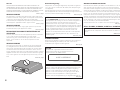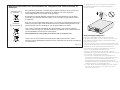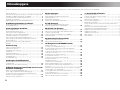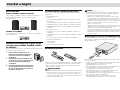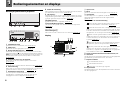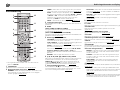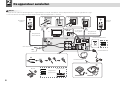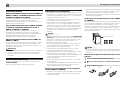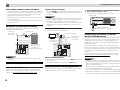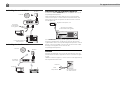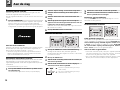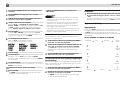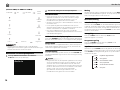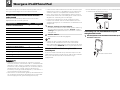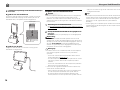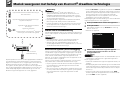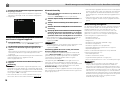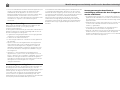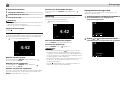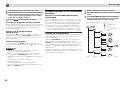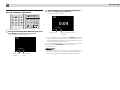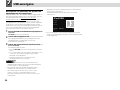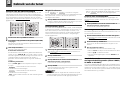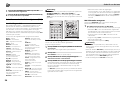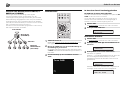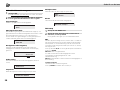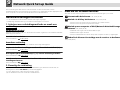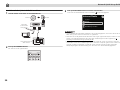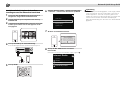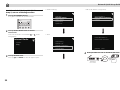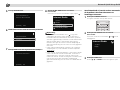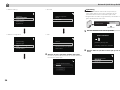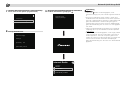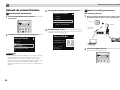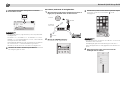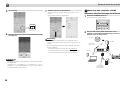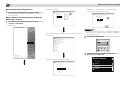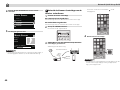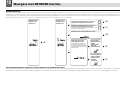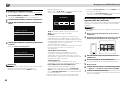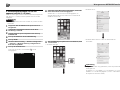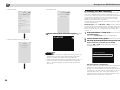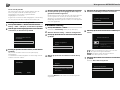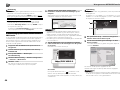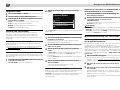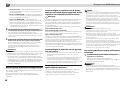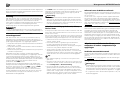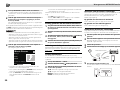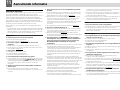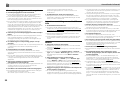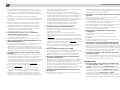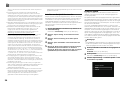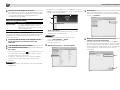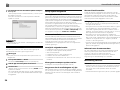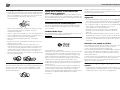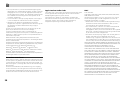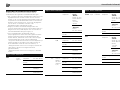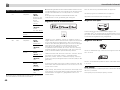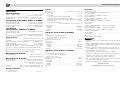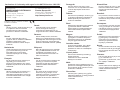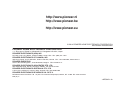2
LET OP
OM HET GEVAAR VOOR EEN ELEKTRISCHE SHOCK TE
VOORKOMEN, DEKSEL (OF RUG) NIET VERWIJDEREN. AAN
DE BINNENZIJDE BEVINDEN ZICH GEEN ELEMENTEN DIE
DOOR DE GEBRUIKER KUNNEN BEDIEND WORDEN. ENKEL
DOOR GEKWALIFICEERD PERSONEEL TE BEDIENEN.
D3-4-2-1-1_B2_Nl
WAARSCHUWING
Dit apparaat is niet waterdicht. Om brand of een elektrische
schok te voorkomen, mag u geen voorwerp dat vloeistof bevat
in de buurt van het apparaat zetten (bijvoorbeeld een
bloemenvaas) of het apparaat op andere wijze blootstellen aan
waterdruppels, opspattend water, regen of vocht.
D3-4-2-1-3_A1_Nl
WAARSCHUWING
Om brand te voorkomen, mag u geen open vuur (zoals een
brandende kaars) op de apparatuur zetten.
D3-4-2-1-7a_A1_Nl
BELANGRIJKE INFORMATIE BETREFFENDE DE
VENTILATIE
Let er bij het installeren van het apparaat op dat er voldoende
vrije ruimte rondom het apparaat is om een goede
doorstroming van lucht te waarborgen (tenminste 10 cm
boven, 10 cm achter en 10 cm aan de zijkanten van het
apparaat).
WAARSCHUWING
De gleuven en openingen in de behuizing van het apparaat
zijn aangebracht voor de ventilatie, zodat een betrouwbare
werking van het apparaat wordt verkregen en oververhitting
wordt voorkomen. Om brand te voorkomen, moet u ervoor
zorgen dat deze openingen nooit geblokkeerd worden of dat ze
afgedekt worden door voorwerpen (kranten, tafelkleed, gordijn
e.d.) of door gebruik van het apparaat op een dik tapijt of een
bed.
D3-4-2-1-7b*_A1_Nl
Gebruiksomgeving
Temperatuur en vochtigheidsgraad op de plaats van gebruik:
+5 °C tot +35 °C, minder dan 85 % RH (ventilatieopeningen
niet afgedekt)
Zet het apparaat niet op een slecht geventileerde plaats en
stel het apparaat ook niet bloot aan hoge vochtigheid of direct
zonlicht (of sterke kunstmatige verlichting).
D3-4-2-1-7c*_A1_Nl
LET OP
De STANDBY/ON schakelaar van dit apparaat koppelt
het apparaat niet volledig los van het lichtnet. Aangezien er
na het uitschakelen van het apparaat nog een kleine
hoeveelheid stroom blijft lopen, moet u de stekker uit het
stopcontact halen om het apparaat volledig van het lichtnet
los te koppelen. Plaats het apparaat zodanig dat de stekker
in een noodgeval gemakkelijk uit het stopcontact kan
worden gehaald. Om brand te voorkomen, moet u de
stekker uit het stopcontact halen wanneer u het apparaat
langere tijd niet denkt te gebruiken (bijv. wanneer u op
vakantie gaat).
D3-4-2-2-2a*_A1_Nl
WAARSCHUWING
Berg kleine onderdelen op buiten het bereik van kinderen en
peuters. Raadpleeg onmiddellijk een arts indien kleine
onderdelen per ongeluk worden ingeslikt.
D41-6-4_A1_Nl
LET OP
Dit apparaat is geclassificeerd als een klasse 1
laserproduct onder de veiligheidsnormen voor
laserproducten, IEC 60825-1:2007.
KLASSE 1 LASERPRODUCT
D58-5-2-2a_A1_Nl
Dit apparaat is bestemd voor normaal huishoudelijk
gebruik. Indien het apparaat voor andere doeleinden of op
andere plaatsen wordt gebruikt (bijvoorbeeld langdurig
gebruik in een restaurant voor zakelijke doeleinden, of
gebruik in een auto of boot) en als gevolg hiervan defect
zou raken, zullen de reparaties in rekening gebracht
worden, ook als het apparaat nog in de garantieperiode is.
K041_A1_Nl
WAARSCHUWING NETSNOER
Pak het netsnoer beet bij de stekker. Trek de stekker er niet uit
door aan het snoer te trekken en trek nooit aan het netsnoer
met natte handen aangezien dit kortsluiting of een elektrische
schok tot gevolg kan hebben. Plaats geen toestel, meubelstuk
o.i.d. op het netsnoer, en klem het niet vast. Maak er nooit een
knoop in en en verbind het evenmin met andere snoeren. De
netsnoeren dienen zo te worden geleid dat er niet per ongeluk
iemand op gaat staan. Een beschadigd netsnoer kan brand of
een elektrische schok veroorzaken. Kontroleer het netsnoer af
en toe. Wanneer u de indruk krijgt dat het beschadigd is, dient
u bij uw dichtstbijzijnde erkende PIONEER
onderhoudscentrum of uw dealer een nieuw snoer te kopen.
S002*_A1_Nl
Alleen X-HM82, X-HM82D, X-HM72 en X-HM72D
Bevestig de luidspreker niet aan de muur of het plafond,
want dan kan de luidspreker letsel veroorzaken als deze zou
vallen.
SGK007_A1_Nl

3
Til dit apparaat niet op aan de draadloze LAN-antenne,
want anders bestaat er kans op beschadigingen of
persoonlijk letsel.
K058a_A1_Nl
Pb
Gebruikersinformatie voor het verzamelen en verwijderen van oude producten en
batterijen
De symbolen op producten, verpakkingen en bijbehorende documenten geven aan
dat de gebruikte elektronische producten en batterijen niet met het gewone
huishoudelijk afval kunnen worden samengevoegd.
Er bestaat een speciaal wettelijk voorgeschreven verzamelsysteem voor de juiste
behandling, het opnieuw bruikbaar maken en de recyclage van gebruikte producten
en batterijen.
Door een correcte verzamelhandeling zorgt u ervoor dat het verwijderde product en/of
batterij op de juiste wijze wordt behandeld, opnieuw bruikbaar wordt gemaakt, wordt
gerecycleerd en het niet schadelijk is voor de gezondheid en het milieu.
Voor verdere informatie betreffende de juiste behandling, het opnieuw bruikbaar
maken en de recyclage van gebruikte producten en batterijen kunt u contact opnemen
met de plaatselijke overheid of een verkooppunt.
Deze symbolen zijn enkel geldig in de landen van de europese unie.
Indien u zich in een ander dan bovengenoemde landen bevindt kunt u contact
opnemen met de plaatselijke overheid voor meer informatie over de juiste verwijdering
van het product.
Symbolen
voor batterijen
Symbool voor
toestellen
Waarschuwing radiogolven
Dit toestel maakt gebruik van radiogolven met een
frequentie van 2,4 GHz, een band die ook gebruikt wordt
door andere draadloze systemen (draadloze telefoons,
magnetronovens enz.).
In dit geval verschijnt er ruis in het televisiebeeld en is het
mogelijk dat dit apparaat (en ook de producten die door die
apparaat worden ondersteund) signaalinterferentie
veroorzaakt in de antenne-ingangsaansluiting van uw
televisie, video-apparaat, satelliettuner enz.
Vergroot in een dergelijk geval de afstand tussen de
ingangsaansluiting voor de antenne en dit toestel (inclusief
door dit toestel ondersteunde apparatuur).
• Pioneer kan niet aansprakelijk worden gesteld voor
storingen of foutieve werking van het geschikte Pioneer
product door communicatiefouten/storingen die
samenhangen met uw netwerkverbinding en/of de
aangesloten apparatuur. Raadpleeg uw Internet-provider
of de fabrikant van uw netwerkapparatuur.
• Er is een aparte overeenkomst/betaling vereist met/aan
een internet service provider om gebruik te kunnen
maken van het internet.

4
Hartelijk dank voor de aanschaf van dit Pioneer produkt. Lees de gebruiksaanwijzing aandachtig door zodat u het apparaat op de juiste wijze kunt bedienen.
Over dit product . . . . . . . . . . . . . . . . . . . . . . . . . . . . . . . . . 5
Afnemen en vervangen van de grille aan de voorzijde (alleen
X-HM82, X-HM82D, X-HM72 en X-HM72D) . . . . . . . . . . . . . 5
De inhoud van de verpakking controleren . . . . . . . . . . . . . 5
De batterijen plaatsen . . . . . . . . . . . . . . . . . . . . . . . . . . . . 5
Bedieningsbereik van de afstandsbediening . . . . . . . . . . . 5
01 Bedieningselementen en displays
Bovenzijde paneel/Voorzijde paneel . . . . . . . . . . . . . . . . . . 6
Afstandsbediening . . . . . . . . . . . . . . . . . . . . . . . . . . . . . . . 7
02 De apparatuur aansluiten
Aansluiting antenne. . . . . . . . . . . . . . . . . . . . . . . . . . . . . . 9
WLAN-antenne-aansluiting . . . . . . . . . . . . . . . . . . . . . . . . 9
Aansluiten van de luidsprekers. . . . . . . . . . . . . . . . . . . . . . 9
Het gebruik van een andere subwoofer . . . . . . . . . . . . . . 10
Een televisietoestel, enz. aansluiten . . . . . . . . . . . . . . . . . 10
Aansluiting van de USB-opslagapparatuur. . . . . . . . . . . . 10
Aansluiting op het netwerk via de LAN-interface of
WLAN-antenne. . . . . . . . . . . . . . . . . . . . . . . . . . . . . . . . . 10
Aansluiting op een bijkomend apparaat. . . . . . . . . . . . . . 11
Insteken . . . . . . . . . . . . . . . . . . . . . . . . . . . . . . . . . . . . . . 11
03 Aan de slag
Instelling van de receiver . . . . . . . . . . . . . . . . . . . . . . . . . 12
Instellen van de klok. . . . . . . . . . . . . . . . . . . . . . . . . . . . . 12
De wekkertimer instellen . . . . . . . . . . . . . . . . . . . . . . . . . 12
Slaaptimer . . . . . . . . . . . . . . . . . . . . . . . . . . . . . . . . . . . . 13
Algemene bediening . . . . . . . . . . . . . . . . . . . . . . . . . . . . 13
Beluisteren van de hulpcomponent . . . . . . . . . . . . . . . . . 14
Hoofdtelefoons. . . . . . . . . . . . . . . . . . . . . . . . . . . . . . . . . 14
Geluidsbediening . . . . . . . . . . . . . . . . . . . . . . . . . . . . . . . 14
04 Weergave iPod/iPhone/iPad
Welke iPod/iPhone/iPad-modellen worden
ondersteund. . . . . . . . . . . . . . . . . . . . . . . . . . . . . . . . . . . 15
Afspelen van uw iPod/iPhone/iPad. . . . . . . . . . . . . . . . . . 16
05 Muziek weergeven met behulp van
Bluetooth
®
draadloze technologie
Gebruik van de afstandsbediening . . . . . . . . . . . . . . . . . . 17
Paren met het systeem (eerste vastlegging). . . . . . . . . . . 17
Luister naar muziek op het systeem vanaf een met
Bluetooth uitgerust apparaat . . . . . . . . . . . . . . . . . . . . . . 18
Waarschuwing radiogolven . . . . . . . . . . . . . . . . . . . . . . . 18
06 Disc-weergave
Afspelen van discs . . . . . . . . . . . . . . . . . . . . . . . . . . . . . . 20
Geavanceerde weergave van een CD of
MP3/WMA-disc. . . . . . . . . . . . . . . . . . . . . . . . . . . . . . . . . 20
MP3/WMA-mapmodus
(alleen voor MP3/WMA-bestanden) . . . . . . . . . . . . . . . . . 22
07 USB-weergave
Het afspelen van bestanden die op een
USB-opslagapparaat zijn opgeslagen . . . . . . . . . . . . . . . . 24
08 Gebruik van de tuner
Luisteren naar de radiouitzendingen. . . . . . . . . . . . . . . . . 25
Gebruiken van het Radio Data Systeem (RDS) . . . . . . . . . 26
Luisteren naar de DAB
(alleen X-HM72D, X-HM82D en XC-HM82D) . . . . . . . . . . . 27
DAB selecteren. . . . . . . . . . . . . . . . . . . . . . . . . . . . . . . . . 27
09 Network Quick Set-up Guide
Netwerkinstellingen uitvoeren . . . . . . . . . . . . . . . . . . . . . 29
Gebruik de netwerkfuncties . . . . . . . . . . . . . . . . . . . . . . . 29
10 Weergave met NETWORK-functies
Netwerkinstelling . . . . . . . . . . . . . . . . . . . . . . . . . . . . . . . 41
A: Instelling via kabelaansluiting . . . . . . . . . . . . . . . . . . . 42
B: Verbindingsinstellingen via een iOS-apparaat
(met iOS 5.0 of later). . . . . . . . . . . . . . . . . . . . . . . . . . . . . 42
C: Verbindingsinstellingen via een iOS-apparaat
(met iOS 7.1 of later). . . . . . . . . . . . . . . . . . . . . . . . . . . . . 43
D: Instelling voor WPS-verbinding . . . . . . . . . . . . . . . . . . 44
E: Draadloze instelling . . . . . . . . . . . . . . . . . . . . . . . . . . . 45
F: Aansluiting op een router zonder de
WPS-PBC-functie . . . . . . . . . . . . . . . . . . . . . . . . . . . . . . . 46
Zelfgekozen naam. . . . . . . . . . . . . . . . . . . . . . . . . . . . . . . 47
Luisteren naar internetradio . . . . . . . . . . . . . . . . . . . . . . . 47
Geavanceerde bediening voor internetradio . . . . . . . . . . . 47
Over de Spotify audiostream-weergavefunctie . . . . . . . . . 48
Inleiding . . . . . . . . . . . . . . . . . . . . . . . . . . . . . . . . . . . . . . 49
Afspelen van audiobestanden die op computers of andere
componenten zijn opgeslagen . . . . . . . . . . . . . . . . . . . . . 49
AirPlay gebruiken om muziek te beluisteren. . . . . . . . . . . 50
AirPlay-wachtwoord . . . . . . . . . . . . . . . . . . . . . . . . . . . . . 50
Installatie van de Pioneer ControlApp. . . . . . . . . . . . . . . . 50
Gebruik van de Pioneer ControlApp . . . . . . . . . . . . . . . . . 50
11 Aanvullende informatie
Problemen oplossen . . . . . . . . . . . . . . . . . . . . . . . . . . . . . 51
Instellen van de Quick Start-modus. . . . . . . . . . . . . . . . . . 54
Firmware-update. . . . . . . . . . . . . . . . . . . . . . . . . . . . . . . . 54
Deze receiver resetten. . . . . . . . . . . . . . . . . . . . . . . . . . . . 56
Let op tijdens het gebruik . . . . . . . . . . . . . . . . . . . . . . . . . 56
Behandeling van discs . . . . . . . . . . . . . . . . . . . . . . . . . . . 56
Pas op als de receiver in een rek met een glazen deur is
geplaatst. . . . . . . . . . . . . . . . . . . . . . . . . . . . . . . . . . . . . . 57
Informatie over de netwerkweergave. . . . . . . . . . . . . . . . . 57
Afspeelbare muziekbestandsformaten . . . . . . . . . . . . . . . 59
Gegevens over de iPod/iPhone/iPad . . . . . . . . . . . . . . . . . 60
Gegevens over aptX. . . . . . . . . . . . . . . . . . . . . . . . . . . . . . 60
Gegevens over Wi-Fi®. . . . . . . . . . . . . . . . . . . . . . . . . . . . 60
Over Spotify. . . . . . . . . . . . . . . . . . . . . . . . . . . . . . . . . . . . 60
Specificaties . . . . . . . . . . . . . . . . . . . . . . . . . . . . . . . . . . . 61
Inhoudsopgave

5
Voordat u begint
Over dit product
X-HM82, X-HM82D, X-HM72 of X-HM72D
Het X-HM82, X-HM82D, X-HM72 of X-HM72D Network CD
Receiversysteem bestaat uit een hoofdunit en een
speakersysteem.
XC-HM82 of XC-HM82D
De XC-HM82 of XC-HM82D Network CD Receiver bestaat uit
het hoofdsysteem.
Afnemen en vervangen van de grille aan de
voorzijde (alleen X-HM82, X-HM82D, X-HM72
en X-HM72D)
De grille aan de voorzijde van dit speakersysteem kan worden
verwijderd. Ga als volgt te werk:
PHONES 5 V 2.1 A AUDIO IN
ON TIMER
PHONES 5 V 2.1 A AUDIO IN
ON TIMER
1
Pak het onderste gedeelte van de
grille beet, en trek dit voorzichtig naar
u toe om het onderste gedeelte te
verwijderen.
2
Pak daarna het bovenste gedeelte van
de grille beet en trek dit voorzichtig naar
u toe om het bovenste gedeelte te
verwijderen.
3
Lijn de uitstekende delen aan de speaker
op met de gaten boven en beneden op
de grille en duw hem op zijn plaats om
de grille te installeren.
De inhoud van de verpakking controleren
Controleer of u de volgende bijgeleverde toebehoren heeft
ontvangen:
•
Afstandsbediening
•
Netsnoer
•
AAA/IEC/R03 drogecelbatterijen (ter bevestiging van de
werking) x 2
•
AM-raamantenne (alleen X-HM82, XC-HM82 en X-HM72)
•
FM-draadantenne (alleen X-HM82, XC-HM82 en X-HM72)
•
DAB/FM-draadantenne (alleen X-HM82D, XC-HM82D en
X-HM72D)
•
WLAN-antenne x 2
•
Luidspreker x 2 (alleen X-HM82, X-HM82D, X-HM72 en
X-HM72D)
•
Luidsprekerdraad x 2 (alleen X-HM82, X-HM82D, X-HM72 en
X-HM72D)
•
Antislipkussentje x 8 (alleen X-HM82 en X-HM82D)
•
iPhone/iPad-standaard
•
Garantiebewijs
•
Snelstartgids
•
Deze handleiding (CD-ROM)
De batterijen plaatsen
De bij de receiver meegeleverde batterijen zijn bestemd voor
controle van de werking van het product en gaan niet lang
mee. Wij raden u aan alkalibatterijen te gebruiken die een
lange levensduur hebben.
WAARSCHUWING
•
Gebruik of bewaar batterijen niet in direct zonlicht of op een
hete plaats, zoals in de auto of bij een kachel. Batterijen
kunnen hierdoor gaan lekken, oververhitten, exploderen of
in brand vliegen. Bovendien vermindert dit de levensduur of
prestatie van de batterijen.
LET OP
•
Verkeerd gebruik van de batterijen kan lekkage of het
barsten van de batterijen tot gevolg hebben. Neem de
volgende voorzorgsmaatregelen in acht:
-
Gebruik nooit oude en nieuwe batterijen door elkaar.
-
Plaats de batterijen zodanig dat de plus- en minpolen
overeenkomen met de merktekens in het batterijvak.
-
Batterijen met dezelfde vorm kunnen een verschillende
spanning hebben. Gebruik verschillende soorten
batterijen niet samen.
-
Gebruikte batterijen dienen met inachtneming van de
regelgeving of milieuwetgeving van de overheid in uw
land/zone van de hand te worden gedaan.
-
Wees bij het plaatsen van de batterijen voorzichtig zodat
u de veren op de aansluitingen voor de batterijen niet
beschadigt. Hierdoor kunnen batterijen gaan lekken of
oververhit raken.
Bedieningsbereik van de afstandsbediening
De afstandsbediening heeft een bereik van ongeveer 7 m bij
een hoek van ongeveer 30° vanaf de sensor van de
afstandsbediening.
Wanneer u de afstandsbediening gebruikt, houd dan rekening
met het volgende:
•
Zorg ervoor dat er zich geen voorwerpen bevinden tussen
de afstandsbediening en de sensor voor de
afstandsbediening op de receiver.
•
De afstandsbediening werkt mogelijk niet goed als scherp
zonlicht of TL-verlichting op de sensor van de
afstandsbediening van de receiver schijnt.
•
Afstandsbedieningen van andere apparatuur kunnen
storing veroorzaken. Vermijd het gebruik van
afstandsbedieningen voor andere apparatuur die in de
buurt van deze receiver is geplaatst.
•
Vervang de batterijen wanneer het bereik van de
afstandsbediening aanzienlijk korter is geworden.
30°
7 m
30°

6
1
1
Bedieningselementen en displays
Bovenzijde paneel/Voorzijde paneel
1
STANDBY/ON-toets
Schakelen tussen ruststand en aan (bladzijde 12).
2
INPUT-toets
Selecteren van de ingangsbron (bladzijde 13).
3
Weergavebedieningstoets
Selecteren van de gewenste track of map die moet worden
afgespeeld. Gebruik om de weergave stop te zetten. Gebruik
/ voor het stopzetten van de weergave of het hervatten van
de weergave vanaf het punt waarop deze is onderbroken
(bladzijde 20
).
4
Open/Close-toets voor de schijflade
Gebruiken om de schijflade te openen of te sluiten
(bladzijde 20
).
5
Schijflade
Plaats de schijf met de label aan de bovenzijde (bladzijde 20).
6
USB-aansluiting
Gebruiken om uw USB-massaopslagapparaat of iPod/iPhone/
iPad als audiobron aan te sluiten (bladzijde 10
, 24).
7
Hoofdtelefoonaansluiting
Sluit hierop een hoofdtelefoon aan. Wanneer een
hoofdtelefoon is aangesloten, wordt er geen geluid
weergegeven via de luidsprekers (bladzijde 14
).
8
AUDIO IN-aansluiting
Gebruik deze functie om een extra component met een stereo-
ministekerkabel aan te sluiten (bladzijde 14
).
9
ON indicator
Wanneer de receiver wordt ingeschakeld knippert dit lampje
langzaam dertig seconden lang of langer. Na dertig seconden
of langer gaat het lampje branden. (bladzijde 7
).
10
TIMER indicator
Brandt als de timer is ingesteld (bladzijde 12).
11
Afstandsbedieningssensor
Hier komen de signalen van de afstandsbediening binnen
(bladzijde 5
).
12
Display
Zie Display hieronder.
13
Volumeregeling
Gebruiken om het luistervolume in te stellen (bladzijde 14).
Display
1
Input source
2
Mute
Verschijnt wanneer Mute wordt gebruikt (bladzijde 14).
3
Inslaaptimer
Als de Sleep Timer is ingesteld, wordt de resterende tijd
getoond totdat het apparaat wordt uitgeschakeld
(bladzijde 12
).
4
Status van de netwerkverbinding
Deze indicator gaat branden als de receiver via een
kabel met het netwerk is verbonden (bladzijde 11
).
Wanneer de receiver die is aangesloten op de LAN-
kabel niet op het netwerk is aangesloten, gaat dit lampje
branden. Wanneer de LAN-kabel niet op deze receiver is
aangesloten, zal dit lampje niet branden (bladzijde 11
).
Deze indicator gaat branden als de receiver met het
draadloze netwerk is verbonden. De icoon wijzigt op vijf
niveaus afhankelijk van de sterkte van het draadloze
signaal (bladzijde 11
).
Wanneer de receiver niet op het draadloze netwerk is
aangesloten, gaat dit lampje branden (bladzijde 11
).
Verschijnt wanneer de instellingen van het draadloze
netwerk voor de receiver nog op de oorspronkelijke
waarden zijn ingesteld. Zie (bladzijde 29
) voor gegevens
over draadloze instellingen verrichten.
5
Naam van bestand/track/artiest/album/station, etc.
6
Illustraties
Wordt getoond als het bestand dat thans wordt afgespeeld
een afbeelding van de albumcover, etc. bevat.
7
Repeat en Shuffle
Alle bestanden herhalen.
Een bestand herhalen.
Weergave in willekeurige volgorde
8
Afspeelstatus
De afspeelstatus tonen. De afspeelstatus verschilt afhankelijk
van de ingangsbron.
PHONES 5 V 2.1 A AUDIO IN
ON TIMER
STANDBY/ON
INPUT
1 2 43
6 7 95 10 11 12 138
iPod/USB
Song 1
Artist
Album
44:38 - 44:02
7
7
1 32 4
5
8
6
7
1

7
Bedieningselementen en displays
1
1
Afstandsbediening
•
De volgende toetsen worden niet voor deze receiver
gebruikt: OPTION
1
STANDBY/ON
Schakelen tussen ruststand en aan (bladzijde 20).
2
Bedieningstoetsen CD-receiver
DIMMER – Maak de display helderder, donkerder of zet
hem helemaal uit. De helderheid kan in vier stappen
worden geregeld (bladzijde 14
).
TIMER – Gebruiken voor instelling van de tijd, en tevens
voor instelling en controleren van de timers (bladzijde 12
).
SLEEP – Druk hierop om de tijdsduur te wijzigen voordat
de receiver overschakelt naar standby (30 min. – 60 min.
– 90 min. – Off). U kunt de resterende tijd van de
slaaptimer om het even wanneer controleren door
eenmaal op SLEEP te drukken (bladzijde 13
).
INPUT – Selecteren van de ingangsbron (bladzijde 13
).
3
Ingangsfunctieknoppen
Gebruik deze toets om de ingangsbron van deze receiver te
selecteren.
4
BAND
(Alleen X-HM82, XC-HM82 en X-HM72)
Wijzigen tussen de radiofrequentiebanden AM, FM STEREO
en FM MONO (bladzijde 25
).
(Alleen X-HM82D, XC-HM82D en X-HM72D)
Wijzigen tussen de radiofrequentiebanden FM STEREO, FM
MONO en DAB (bladzijde 27
).
5
Bedieningstoetsen CD-receiver
TOP MENU – Toont het hoofdmenu van elke ingangsbron.
Toont het Noise Cut-menu in de tuner.
iPod CONTROL – Schakelt tussen de bedieningsfuncties
van de iPod en de receiver (bladzijde 16
).
SETUP – Indrukken voor toegang tot het setup-menu van
de receiver (bladzijde 12
).
Kan niet worden gebruikt als de functies CD, BT Audio,
Digital In, Audio In, Line1, Line2 of Tuner zijn
geselecteerd. Indrukken nadat eerst een andere functie is
gekozen.
RETURN – Het huidige menuscherm verlaten.
6
///
(TUNE
/
, PRESET
/
), ENTER
Gebruiken om de systeeminstellingen en modi te selecteren
en daartussen te wisselen, en om acties te bevestigen.
TUNE / kan worden gebruikt om radiofrequenties te
vinden en PRESET / kan worden gebruikt om vooraf
ingestelde radiostations te selecteren (bladzijde 25
).
7
Weergavebedieningstoetsen
De hoofdtoetsen (, , etc.) worden gebruikt om iedere
functie te bedienen nadat u deze via de toetsen voor invoer
van functies heeft geselecteerd (bladzijde 20
).
DAB SCAN – Gebruiken om naar het DAB-radiostation te
scannen (bladzijde 27
). (Alleen X-HM72D, X-HM82D en
XC-HM82D)
RDS DISP – Gebruiken om RDS-gegevens weer te geven
(bladzijde 26
).
PTY – Hiermee zoekt u naar RDS-programmatypes
(bladzijde 26
).
8
Cijfertoetsen
Gebruiken om het nummer in te voeren.
9
CLEAR
Gebruiken om de systeeminstellingen te selecteren/wijzigen.
10
OPEN/CLOSE
Gebruiken om de schijflade te openen of te sluiten
(bladzijde 20
).
11
Bedieningstoetsen voor het geluid
De geluidskwaliteit afstellen (bladzijde 14).
12
CD DISP
Weergeven van de schijfinformatie (bladzijde 22).
13
Bedieningstoetsen voor het volume
Gebruiken om het luistervolume in te stellen (bladzijde 14).
14
MUTE
Hiermee zet u het geluid aan en uit (bladzijde 14).
15
TUNER EDIT
Hiermee slaat u zenders op en kunt u ze een naam geven om
ze later weer op te kunnen roepen (bladzijde 25
).
16
Toetsen weergavemodus
REPEAT – Indrukken om de instelling herhaald afspelen te
wijzigen via een CD, iPod, USB, Internet Radio, Music
Server of Favorites.
SHUFFLE – Indrukken om de instelling Shuffle Play te
wijzigen via een CD, iPod, USB, Internet Radio, Music
Server of Favorites.
PLAY MODE – Indrukken om te wisselen tussen de
afspeelmodus van een CD en een MP3/WMA-schijf
(bladzijde 21
).
17
FOLDER +/–
Gebruiken om de map van de MP3/WMA-schijf te selecteren
(bladzijde 22
).
+Favorite – Gebruiken om een geluidsbestand of een
station toe te voegen aan de Favorites-functie tijdens het
gebruik van Internet Radio of Music Server-functies
(bladzijde 47
).
SORT – Hiermee kunnen tracks worden gesorteerd tijdens
het gebruik van de Music Server-functie indien dit type
functie door de DLNA-server wordt ondersteund.
STANDBY/ON
OPEN/CLOSE
SLEEP
TIMERDIMMER
SOUND
P.BASS
TREBLE
BASSCD DISP
BAND
TUNER
AUDIO IN
iPod/USB
CD
NET SERVICE
FAVORITES
M.SERVER
BT AUDIO
DIG IN
LINE 1/2
VOLUME
RETURN
MUTE
RDS DISPDAB SCAN
SETUP
TUNER EDIT
REPEAT
SHUFFLE
PLAY MODE
FOLDER
CLEAR
iPod
CONTROL
TOP
MENU
123
456
789
0
10
100
T
U
N
E
P
R
E
S
E
T
P
R
E
S
E
T
T
U
N
E
ENTER
PTY
OPTION
FavoriteSORT
INPUT
3
7
1
2
13
17
5
6
11
14
10
8
9
16
15
4
12

2
2
8
De apparatuur aansluiten
LET OP
•
Zorg er te allen tijde voor dat het apparaat is uitgeschakeld en verwijder het netsnoer van het stopcontact als u aansluitingen doet of wijzigt.
•
Sluit het netsnoer aan nadat alle aansluitingen tussen de diverse apparaten zijn voltooid.
LR
L
R
SPEAKERS
SUBWOOFER
PRE OUT
ANTENNA
AM
LOOP
FM
UNBAL
75 Ω
LINE 1 IN LINE 2 IN
IN
DIGITAL
OPTICAL
WLAN
ANTENNA
AC IN
X-HM82
X-HM82D
X-HM72
X-HM82D
XC-HM82D
X-HM72D
X-HM72D
LAN (10/100)
WLAN
ANTENNA
1
2
3
WLAN
ANTENNA
WLAN
ANTENNA
1
2
3
/100)
WLAN
ANTENNA
WLAN
ANTENNA
1
2
3
DAB/FM
ANTENNA
DAB/FM
ANTENNA
DIGITAL OUT
OPTICAL
Rechterluid-
spreker
Naar stopcontact
Linkerluid-
spreker
Rood omhulsel
Meegeleverd
speakersnoer
Onjuist
FM-draadantenne
AM-raamantenne
Meegeleverde
WLAN-antenne
Netsnoer
TV
Optische kabel
(In de handel
verkrijgbaar)
DAB/FM-draadantenne
Meegeleverde
WLAN-antenne

9
2
2
De apparatuur aansluiten
Aansluiting antenne
Meegeleverde FM-draadantenne (alleen X-HM82, XC-
HM82 en X-HM72) of DAB/FM-draadantenne (alleen
X-HM82D, XC-HM82D en X-HM72D):
Sluit de FM-draadantenne of DAB/FM-draadantenne aan op
het FM-contactpunt van 75 Ohm en plaats de FM-
draadantenne of DAB/FM-antenne in de richting waar het
beste signaal wordt ontvangen.
Externe FM-draadantenne (alleen X-HM82, XC-HM82
en X-HM72) of DAB/FM-draadantenne (alleen X-
HM82D, XC-HM82D en X-HM72D):
Gebruik een externe FM-draadantenne of DAB/FM-
draadantenne (coaxkabel van 75 Ohm) voor een betere
ontvangst. Verwijder de meegeleverde FM-draadantenne of
DAB/FM-draadantenne wanneer een externe FM-
draadantenne of DAB/FM-antenne wordt gebruikt.
Meegeleverde AM-lusantenne (alleen X-HM82, XC-
HM82 en X-HM72):
Sluit de AM-lusantenne aan op het AM-aansluitpunt. Plaats
de AM-lusantenne zodanig dat de beste ontvangst wordt
verkregen. Plaats de AM-lusantenne op een schap, etc., of
bevestig hem aan een rek.
Opmerking
•
Door plaatsing van de antenne op de receiver of in de buurt
van elektrische bedrading kan ruis ontstaan. Plaats de
antenne uit de buurt van de receiver voor een betere
ontvangst.
WLAN-antenne-aansluiting
Sluit de WLAN-antenne aan op het aansluitpunt van de
WLAN ANTENNA.
Gebruik altijd de meegeleverde WLAN-antenne.
Aansluiten van de luidsprekers
•
De meegeleverde speakerdraad met de rode buis is voor
het positieve (+) aansluitpunt. Sluit de draad met het rode
omhulsel aan op het aansluitpunt plus (+), en de andere
draad op het aansluitpunt min (–).
•
Luidsprekers met een nominale impedantie van tussen
4 en 16 Ohm kunnen worden gebruikt.
•
De luidspreker is niet magnetisch afgeschermd en mag
niet bij een tv of monitor worden geplaatst, omdat de
interactie van magnetisch materiaal voor vervorming van
de kleuren van het tv-scherm kan zorgen. Magnetische
opslagmedia (zoals floppydiscs en tape of videocassettes)
mogen ook niet in de buurt van de receiver worden
bewaard.
LET OP
•
Op deze luidsprekeraansluitingen staat een GEVAARLIJKE
spanning. Om een elektrische schok te voorkomen bij het
aansluiten en losmaken van de luidsprekerkabels, moet u
de stekker uit het stopcontact halen voordat u niet
geïsoleerde onderdelen aanraakt.
•
Verwissel in geen geval de rechter en linker kanalen. De
rechterspeaker staat aan de rechterzijde als u met het
gezicht naar de receiver gekeerd staat.
•
Laat de ontblote luidsprekerdraden elkaar niet raken.
•
Zorg dat de ontblote draaduiteinden van de
luidsprekerkabel stevig in elkaar zijn gedraaid en volledig in
de luidsprekeraansluiting steken. Wanneer kale
luidsprekerdraad contact maakt met het achterpaneel, kan
hierdoor het apparaat worden uitgeschakeld als
veiligheidsmaatregel.
•
Beide luidsprekers kunnen aan de rechter- of linkerzijde
worden gebruikt.
•
Sluit de meegeleverde speakers niet op een andere receiver
aan. Dit kan storingen of brand veroorzaken. (Alleen X-
HM82, X-HM82D, X-HM72 en X-HM72D)
Reinigen van het lakoppervlak van de luidspreker
(alleen X-HM82 en X-HM82D)
•
Wanneer u een stoffige of harde doek gebruikt of wanneer
u stevig over het scherm veegt, raakt de laklaag van het
product beschadigd.
•
Indien u het oppervlak van de luidspreker met een vochtige
doek reinigt, kunnen waterdruppeltjes via het oppervlak
binnendringen waardoor storing kan optreden.
•
Veeg tijdens de reiniging de laklaag van de luidspreker met
een zachte droge doek af.
Aanbrengen van antislipkussentjes (alleen X-HM82
en X-HM82D)
Afhankelijk van de plaats van installatie, wordt het gebruik van
antislipkussentjes aanbevolen. Breng de kussentjes aan op
de vier hoeken aan de onderzijde van de speaker. N.B.:
afhankelijk van de locatie is het mogelijk dat de kussentjes
niet voor voldoende grip zorgen, daarom dient u ervoor te
zorgen dat de speakers niet worden geplaatst op een locatie
waar ze kunnen afglijden.
LET OP
•
Als u antislipkussentjes aanbrengt, leg de speaker dan bijv.
op een zachte doek, zodat hij niet in een onstabiele positie
blijft staan.
Wanneer de meegeleverde speakerdraad niet wordt
gebruikt
1
Draai de ontblote draaduiteinden in elkaar.
2
Maak de aansluiting wat los en steek de blote draad er
in.
3
Draai de aansluiting vast.
Antislipkussentje
12 3
10 mm

10
2
2
De apparatuur aansluiten
Alleen X-HM82, X-HM82D, X-HM72 en X-HM72D:
•
Plaats de luidsprekers niet boven het hoofd aan het plafond
of aan de wand. Het rooster is afneembaar en kan daarom
van de speaker afvallen en schade of letsel veroorzaken
ingeval van installatie boven het hoofd.
•
Zorg dat er geen voorwerpen in de bassreflexkanalen vallen
of worden gestoken.
•
Ga niet op de luidsprekers zitten of staan. Dit kan leiden tot
persoonlijk letsel.
Het gebruik van een andere subwoofer
U kunt een subwoofer met versterker aansluiten op de
SUBWOOFER PREOUT bus.
Opmerking
•
Zonder ingebouwde versterker komt geen geluid uit de
subwoofer.
Een televisietoestel, enz. aansluiten
Digitale audio beluisteren
Je kunt een tv en digitaal audioapparaat via een optische
kabel (welke in de handel verkrijgbaar is) op deze receiver
aansluiten (De apparatuur aansluiten
op bladzijde 8).
Digital In-functie selecteren:
•
Druk op DIG IN van de afstandsbediening of herhaaldelijk
op de toets INPUT van de receiver om de Digital In-functie
te kiezen.
Opmerking
•
Digitale signaalindelingen die in de stereoreceiver kunnen
worden ingevoerd hebben lineaire PCM-signalen met de
bemonsteringsfrequentie en kwantitatieve bits tot
maximaal 192 kHz/24 bits. (Afhankelijk van het aangesloten
apparaat en de omgeving is bediening misschien niet
mogelijk).
Analoge audio beluisteren
Sluit aan de TV d.m.v. een audiokabel.
De Line-functie selecteren:
•
Op hoofdunit: Druk herhaaldelijk op de INPUT-toets totdat
Line verschijnt.
•
Op de afstandsbediening: Druk op de LINE1/2 toets.
Aansluiting van de USB-opslagapparatuur
Het is mogelijk om tweekanaals audio te beluisteren via het
USB-aansluitpunt aan de voorzijde van de receiver.
1
Sluit uw USB-apparaat aan op het USB-aansluitpunt op
het voorpaneel van deze receiver.
•
Een USB-hub wordt door deze receiver niet
ondersteund.
Aansluiting op het netwerk via de LAN-
interface of WLAN-antenne
Door deze receiver via de LAN-interface of WLAN-antenne op
het netwerk aan te sluiten, kunnen audiobestanden die op
componenten op het netwerk zijn opgeslagen worden
afgespeeld, zoals uw pc, en kunnen Internetradiostations
worden beluisterd.
Verbind de LAN-aansluiting van de receiver met de LAN-
aansluiting van de router (met of zonder ingebouwde DHCP-
serverfunctie) met behulp van een straight LAN-kabel (CAT 5
of hoger). Ook is draadloze verbinding met het netwerk
mogelijk.
Hiervoor moeten netwerkinstellingen worden verricht. Zie
Network Quick Set-up Guide
op bladzijde 29 voor verdere
informatie.
Opmerking
•
Ongeacht of gebruik wordt gemaakt van een bedrade of
draadloze verbinding, als geen netwerkfuncties worden
gebruikt, wordt aanbevolen om Network Type op Wired in te
stellen in Network Setting.
•
Voor services zoals Internetradio moet een abonnement
met een Internetprovider worden afgesloten.
•
Foto- of videobestanden kunnen niet worden afgespeeld.
•
Met Windows Media Player 12 kunt u zelfs audiobestanden
waarop auteursrechten rusten met deze receiver afspelen.
L
R
SUBWOOFER
PRE OUT
ANTENNA
AM
LOOP
FM
UNBAL
75 Ω
LINE 1 IN LINE 2 IN
IN
DIGITAL
OPTICAL
LAN (10/100)
WLAN
ANTENNA
Audiokabel
(In de handel
verkrijgbaar)
Naar audio-ingang
Naar de aansluiting
SUBWOOFER PREOUT
Audiosignaal
Subwoofer dat is
verkrijgbaar voor
commercieel
(versterker ingebouwd)
L
R
SUBWOOFER
PRE OUT
ANTENNA
AM
LOOP
FM
UNBAL
75 Ω
LINE 1 IN LINE 2 IN
IN
DIGITAL
OPTICAL
LAN (10/100)
WLAN
ANTENNA
AUDIO
OUT
L
R
Audio-
signaal
TV
Naar audio-uitgangen
Audiokabel (In
de handel
verkrijgbaar)
Naar LINE invoer
stekerbus
PHONES 5 V 2.1 A AUDIO IN
ON TIMER
USB-opslagapparaat
(in de handel verkrijgbaar)

11
2
2
De apparatuur aansluiten
Verbinding via een LAN-kabel
Verbinding via draadloze LAN
Aansluiting op een bijkomend apparaat
Sluit de ministeker AUDIO IN op het voorpaneel aan op uw
hulpweergavecomponent.
Deze methode kan worden gebruikt om muziek op deze
receiver af te spelen via een iPod/iPhone/iPad waarbij het
aansluitpunt op het voorpaneel van deze receiver niet kan
worden gebruikt.
Als de AUDIO IN-miniplug op de ingang voor de Auxiliary
Phones is aangesloten, wordt het volume van de receiver
ingesteld door het volume op de weergavecomponent. Als het
geluid is vervormd nadat u het volume van de receiver heeft
verlaagd, verlaag dan het volume van de
hulpweergavecomponent.
Insteken
Schakel het apparaat uit en verwijder het netsnoer van het
wandcontact voordat u apparatuur aansluit of aansluitingen
wijzigt.
Nadat alle aansluitingen zijn voltooid, kunt u het apparaat op
een stopcontact aansluiten.
ANTENNA
A
L
LAN (10/100)
WLAN
ANTENNA
WAN
321
LAN
Internet
Router
Computer
Het achterpaneel van
deze receiver
LAN-kabel
(In de handel
verkrijgbaar)
PHONES 5 V 2.1 A AUDIO IN
ON TIMER
WAN
321
LAN
Internet
Draadloze
LAN-router
Computer
Modem
PHONES 5 V 2.1 A AUDIO IN
ON TIMER
Digitale audiospeler, enz.
Stereominiplugkabel
(In de handel verkrijgbaar)
WLAN
ANTENNA
AC IN
Naar
stopcontact
Het achterpaneel
van deze receiver
Netsnoer
Modem

3
3
12
Aan de slag
Instelling van de receiver
Wanneer u de receiver voor de eerste maal gebruikt, dan
worden de volgende schermen getoond.
Stel de volgende onderdelen in om de receiver naar wens in te
richten.
1
Druk op STANDBY/ON.
De aan-/uitschakelaar knippert langzaam. Het volgende
scherm verschijnt zo’n twintig seconden nadat het
apparaat is ingeschakeld. Ongeveer dertig seconden zijn
nodig tussen inschakeling en de voltooiing van de opstart.
Voor het eerst inschakelen
Wanneer u de receiver voor de eerste maal inschakelt worden
de aanvankelijke instellingen automatisch uitgevoerd, en
daarom duurt de opstart ongeveer 1 minuut.
•
Na verschijning van het Pioneer-logo wordt het scherm
donker. Het opstartproces is voltooid zodra het Pioneer-
logo voor de tweede maal verschijnt.
Automatisch uitschakelen instellen
Instellen op automatisch uitschakelen van de receiver nadat
een bepaalde tijd is verstreken (wanneer het systeem is
ingeschakeld geweest zonder dat het gedurende die periode
is bediend).
•
De standaardinstelling is: 15 min
1
Druk op NET SERVICE en druk daarna op SETUP via de
afstandsbediening.
Het Hoofdinstellingenmenu verschijnt op de display.
2
Selecteer ‘Option Setting’ via het Initial Setup-menu.
3
Selecteer ‘Power Off Setting’ in het menu Option
Setting.
4
Selecteer ‘Auto Power Off’ in het menu Power Off
Setting.
5
Gebruik
/
om aan te geven na hoeveel tijd het
apparaat moet worden uitgeschakeld (wanneer het niet
is gebruikt), en druk daarna op ENTER.
Selecteer 15 minuten (standaardinstelling) of 30 minuten,
60 minuten of uit (OFF).
6
Druk op RETURN wanneer u klaar bent.
Instellen van de klok
Door de klok in te stellen kunt u de tijdfuncties gebruiken.
1
Druk op de TIMER-toets van de afstandsbediening.
De dag van de week en de tijd worden getoond.
De eerste keer dat u de klok gebruikt, komt u in de modus
tijd instellen terecht.
2
Druk op de ENTER toets.
3
Gebruik
/
om de dag van de week in te stellen, en
druk daarna op ENTER.
4
Gebruik
/
om de 24-uurs of 12-uurs display te
selecteren en druk daarna op ENTER.
5
Stel het uur in met
/
en druk dan op ENTER.
6
Gebruik
/
om de minuten in te stellen en druk
daarna op ENTER om te bevestigen.
Bevestigen van het tijddisplay:
Druk op de TIMER toets. De tijdsaanduiding zal circa 10
seconden worden getoond.
De wekkertimer instellen
Timer-gestuurd weergeven:
De receiver wordt ingeschakeld en speelt de gewenste bron af
(alleen X-HM82D, XC-HM82D en X-HM72D: iPod/USB, CD,
Internet Radio, Spotify, FM, DAB, Digital In, Audio In, Line
1, Line 2) (alleen X-HM82, XC-HM82 en X-HM72: iPod/USB,
CD, Internet Radio, Spotify, FM, AM, Digital In, Audio In,
Line 1, Line 2) op een vooraf ingesteld tijdstip.
Voor u de timer in gaat stellen:
•
Controleer of de klok op de juiste tijd is ingesteld (Instellen
van de klok hierboven voor instructies hierover). U kunt de
timerfunctie niet gebruiken indien niet ingesteld.
•
Voor timer-gestuurde weergave: Steek een USB in of laad
de schijven of iPod die moet(en) worden afgespeeld.
STANDBY/ON
OPEN/CLOSE
SLEEP
TIMERDIMMER
SOUND
iPod/USB
CD
BT AUDIO
INPUT
VOLUME
RETURN
SETUP
iPod
CONTROL
TOP
MENU
T
U
N
E
P
R
E
S
E
T
P
R
E
S
E
T
T
U
N
E
ENTER
De 24-uurs tijdsaanduiding verschijnt.
(0:00 – 23:59)
De 12-uurs tijdsaanduiding verschijnt.
(AM 0:00 – PM 11:59)
STANDBY/ON
OPEN/CLOSE
SLEEP
TIMERDIMMER
SOUND
iPod/USB
CD
BT AUDIO
INPUT
VOLUME
RETURN
SETUP
iPod
CONTROL
TOP
MENU
T
U
N
E
P
R
E
S
E
T
P
R
E
S
E
T
T
U
N
E
ENTER

3
3
13
Aan de slag
1
Druk op de STANDBY/ON-toets om het apparaat in te
schakelen.
2
Houd de TIMER-toets langer dan twee seconden
ingedrukt.
3
Gebruik
/
om binnen tien seconden ‘Timer Set’ te
selecteren, en druk daarna op ENTER.
4
Selecteer de bron die u wilt afspelen.
Gebruik / om iPod/USB, CD, Internet Radio,
Spotify, TUNER (X-HM82D, XC-HM82D en X-HM72D : FM
of DAB) (X-HM82, XC-HM82 en X-HM72 te selecteren:
functie FM/AM), Digital In, Audio In, Line 1, Line 2.
5
Druk op ENTER.
Wanneer FM of FM/AM is geselecteerd moet /
worden gebruikt om een vooraf ingestelde frequentie te
kiezen en vervolgens drukt u op ENTER.
6
Stel de dag(en) van de week in.
Gebruik / om de dag(en) te kiezen.
De timer kan als volgt worden ingesteld.
7
Druk op ENTER.
8
Stel de wektijd in.
Stel het uur in met / en druk dan op ENTER.
Stel de minuten op dezelfde manier in en druk op ENTER
als u klaar bent.
9
Stel de uitzettijd in.
Stel deze op dezelfde manier als hierboven in, en druk op
ENTER als u klaar bent.
10
Gebruik
/
om het volume in te stellen.
11
Druk op ENTER.
De TIMER-indicator gaat branden en de instellingen
worden op de display bevestigd.
12
Druk op STANDBY/ON om op stand-by over te
schakelen.
Opmerking
•
Als u de USB-functie voor de wekkertimer selecteert,
controleer dan of het af te spelen bestand zich in de
rootmap bevindt.
•
De functies van Internetradio en Spotify worden niet
aanbevolen voor de wektijd omdat de functies van
Internetradio en Spotify niet altijd door de draadloze
verbinding worden verbonden.
•
Indien de functies van Internetradio en Spotify worden
geselecteerd voor de wektijd, wordt het station dat als
laatste is ingesteld geselecteerd.
De wekkertimer in-/uitschakelen
Als de wekkertimer reeds is ingesteld, dan kan deze nu
worden in- of uitgeschakeld.
1
Houd terwijl het apparaat is ingeschakeld de TIMER-
toets twee seconden lang ingedrukt.
2
Druk op
/
om binnen tien seconden ‘Timer On’ of
‘Timer Off’ te selecteren, en druk daarna op ENTER.
Als ‘Timer On’ is geselecteerd gaat de timerindicator
branden, en de instellingen worden op de display
bevestigd.
3
Druk op STANDBY/ON om de stand-bymodus in te
stellen wanneer ‘Timer On’ is geselecteerd.
Configuratie van de in het geheugen opgeslagen
timerinstelling
De timerinstelling wordt in het geheugen opgeslagen zodra
deze is ingevoerd. Voer de volgende handelingen uit om de
instelling te configureren.
1
Houd terwijl het apparaat is ingeschakeld de TIMER-
toets twee seconden lang ingedrukt.
2
Druk op
/
om ‘Timer Call’ binnen tien seconden te
selecteren, en druk daarna op ENTER.
De TIMER-indicator gaat branden en de instellingen
worden op de display bevestigd.
Slaaptimer
1
Druk op SLEEP om de tijd waarna de receiver op stand-
by overschakelt te wijzigen (30 min. – 60 min. – 90 min.
– Off).
U kunt de resterende tijd van de slaaptimer om het even
wanneer controleren door eenmaal op SLEEP te drukken.
Algemene bediening
Ingangsfunctie
Als de toets INPUT op de receiver wordt ingedrukt, wijzigt de
huidige functie in een andere functie. Druk herhaaldelijk op
de INPUT-toets, om de gewenste functie te kiezen. De
geselecteerde ingang wordt op de display van het voorpaneel
weergegeven.
(Alleen X-HM82D, XC-HM82D en X-HM72D)
EVERYDAY SUNDAY MONDAY
TUESDAY WEDNESDAY THURSDAY
FRIDAY SATURDAY MON-FRI
TUE-SAT SAT-SUN
CD BT Audio iPod/USB
Line 2
Line 1
Music
server
Digital InAudio In
Internet
Radio
Favorites
DAB
FM
Spotify

3
3
14
Aan de slag
(Alleen X-HM82, XC-HM82 en X-HM72)
Opmerking
•
De back-upfunctie beschermt de in het geheugen
opgeslagen functiemodus ingeval van een stroomstoring of
wanneer het netsnoer wordt verwijderd.
Beluisteren van de hulpcomponent
1
Druk op AUDIO IN om Audio In te selecteren.
Audio In verschijnt op de display.
2
Start met de weergave van de hulpcomponent.
Hoofdtelefoons
•
Draai het volume niet op volle sterkte, wanneer u het
apparaat inschakelt en luister naar muziek bij matige
geluidsniveaus. Excessieve geluidsdruk uit oor- en
hoofdtelefoons kan gehoorverlies veroorzaken.
•
Zet het volume laag voor u de hoofdtelefoon aansluit of uit
het toestel haalt.
•
Let er op dat de gebruikte hoofdtelefoon een 3,5 mm
diameter stekker heeft en een impedantie tussen de 16 en
50 Ohm. De aanbevolen impedantie is 32 Ohm.
•
Door een hoofdtelefoon aan te sluiten, worden de
luidsprekers automatisch uitgeschakeld. Stel het volume in
met de VOLUME regelaar.
Helderheid van de display regelen
Druk op de DIMMER-toets om de helderheid van de display te
dimmen. De helderheid kan in vier stappen worden geregeld.
Auto Volume
Als deze receiver is uitgeschakeld terwijl het volume op 41 of
hoger staat ingesteld, begint het volume bij 40 wanneer de
receiver de volgende keer inschakelt.
Volumeregeling
Draai de volumeknop (op deze receiver) of druk VOLUME +/–
(op de afstandsbediening) om het volume omhoog of omlaag
te draaien.
LET OP
•
Het geluidsniveau bij een bepaald ingesteld volume, hangt
af van het prestatievermogen van de luidspreker, van de
locatie en van verschillende andere factoren. Het dient
aanbeveling om u niet aan een te hoog geluidsvolume bloot
te stellen. Zet niet het volume voluit wanneer u het toestel
aanzet. Luister naar muziek op een gematigde
geluidssterkte. Excessieve geluidsdruk uit oor- en
hoofdtelefoons kan gehoorverlies veroorzaken.
Muting
Het geluid wordt tijdelijk onderdrukt wanneer u op de MUTE-
toets op de afstandsbediening drukt. Druk opnieuw op deze
toets, om het geluidsvolume te herstellen.
Geluidsbediening
P.Bass-bediening
Wanneer de toets P.BASS van de afstandsbediening wordt
ingedrukt, wordt de P.Bass-modus ingeschakeld (ON) en kan
meer intense muziek waarbij de lage bas wordt benadrukt
worden beluisterd. Druk op de toets P.BASS om de P.Bass-
modus uit te schakelen.
Basregeling
Druk op de BASS-toets en daarna op / om de
lagetonenregelaar in te stellen.
Hoogtonenregeling
Druk op de TREBLE-toets en daarna op / om de
hogetonenregelaar in te stellen.
Equalizer
Wanneer er op de SOUND toets wordt gedrukt, zal de huidige
functie-instelling getoond worden. Druk herhaaldelijk op de
toets SOUND voor het gewenste geluid om op een andere
modus over te gaan.
CD BT Audio iPod/USB
Line 2
Line 1
Music
server
Digital InAudio In
Internet
Radio
Favorites
AM
FM
Spotify
Audio In
POPS
VOCAL
JAZZ
FLAT
GAME
CLASSIC
Equalizer uitgeschakeld.
Voor games.
Voor klassieke muziek.
Voor popmuziek.
Vocals worden versterkt.
Voor jazz.

4
4
15
Weergave iPod/iPhone/iPad
Door aansluiting van uw iPod/iPhone/iPad op deze receiver,
verkrijgt u kwaliteitsgeluid via uw iPod/iPhone/iPad.
Welke iPod/iPhone/iPad-modellen worden
ondersteund
De iPod/iPhone/iPad die op deze receiver kan worden
afgespeeld wordt hieronder getoond.
Opmerking
•
USB functioneert met iPhone 5s, iPhone 5c, iPhone 5,
iPhone 4s, iPhone 4, iPhone 3GS, iPad Air, iPad (3de en 4de
generatie), iPad 2, iPad mini met Retina Display, iPad mini,
iPod touch (1ste t/m 5de generatie) en iPod nano (3de t/m
7de generatie). Het is echter mogelijk dat sommige
functies bij sommige modellen beperkt zijn. De receiver is
niet compatible met de iPod Shuffle.
•
Deze receiver is ontwikkeld en getest op de softwareversie
van iPod/iPhone/iPad die op de website van Pioneer staat
vermeld (http://pioneer.jp/homeav/support/ios/eu/).
•
Installatie van andere softwareversies dan die welke op de
website van Pioneer zijn aangegeven op uw iPod/iPhone/
iPad kan leiden tot incompatibiliteit met deze receiver.
•
Het is iPod, iPhone en iPad toegestaan auteursrechtelijk
beschermde materialen te vervaardigen en materialen die
de gebruiker rechtmatig kan vervaardigen.
•
Functies zoals de equalizer van de iPod/iPhone/iPad
kunnen niet via deze receiver worden bediend, en het is
raadzaam de equalizer uit te schakelen voordat deze wordt
aangesloten.
1
Selecteer “Settings” uit het hoofdmenu.
Uw softwareversie kan worden bevestigd door bediening
van uw iPod/iPhone/iPad. Selecteer “General” nadat u
“Settings” heeft geselecteerd als u iPod touch, iPhone of
iPad gebruikt.
2
Selecteer “About”.
De softwareversie wordt weergegeven.
Tip
•
Ingeval van een iPod/iPhone/iPad die niet door deze
receiver wordt ondersteund, kunt u een in de handel
verkrijgbare kabel gebruiken voor aansluiting van de iPod/
iPhone/iPad op de AUDIO IN-aansluiting van deze receiver.
Sluit de iPod/iPhone/iPad aan op het USB-
aansluitpunt
Sluit uw iPod/iPhone/iPad aan op het aansluitpunt voor de
USB op het voorpaneel van de receiver. Gebruik de iPod-kabel
die bij uw iPod/iPhone/iPad voor de aansluiting is
meegeleverd.
•
Zie ook de bedieningsinstructies voor uw iPod/iPhone/iPad
in verband met de kabelaansluiting.
Aansluiting van een iPod/iPhone/iPad op de
meegeleverde houder
1
Sluit dit systeem via de iPod/iPhone/iPad-kabel op een
iPod/iPhone/iPad aan.
iPod/iPhone/iPad Audio Bediening
iPod nano 3G/4G/5G/6G/7G
iPod touch 1G/2G/3G/4G/5G
iPhone 3GS
iPhone 4
iPhone 4s
iPhone 5
iPhone 5c
iPhone 5s
iPad mini
iPad mini met Retina Display
iPad 2
iPad (3de generatie)
iPad (4de generatie)
iPad Air
PHONES 5 V 2.1 A AUDIO IN
ON TIMER
iPod/iPhone/iPad-kabel

4
4
16
Weergave iPod/iPhone/iPad
2
Opstelling voor plaatsing van de iPod/iPhone/iPad op
de houder.
Bij gebruik van een iPod/iPhone
Zorg ervoor dat de iPod/iPhone-kabel is opgelijnd met de
daarvoor bestemde inkeping aan de achterzijde van de
standaard die bij het systeem wordt meegeleverd.
Bij gebruik van de iPad
Zorg ervoor dat de iPad in horizontale richting op de
standaard wordt geplaatst.
Afspelen van uw iPod/iPhone/iPad
LET OP
•
Als uw iPod/iPhone/iPad op deze receiver is aangesloten
en u wilt de iPod/iPhone/iPad rechtstreeks kunnen
bedienen, houd de iPod/iPhone/iPad dan stevig met de
andere hand vast om storingen door loszittende contacten
te voorkomen.
1
Aansluiting van uw iPod/iPhone/iPad.
Zie Sluit de iPod/iPhone/iPad aan op het USB-aansluitpunt
op bladzijde 15 voor de aansluiting van uw iPod/iPhone/
iPad.
2
Druk op iPod/USB om iPod/USB als de ingangsbron te
selecteren.
iPod/USB verschijnt op de display en wordt afgespeeld.
Opmerking
•
Wanneer de iPod/iPhone/iPad op deze receiver wordt
aangesloten, worden de afspeelgegevens van de songs op
de display van de iPod/iPhone/iPad weergegeven. Door op
de toets iPod CONTROL van de afstandsbediening te
drukken wijzigt de display en de gegevens worden op het
voorpaneel van de receiver weergegeven.
Belangrijk
•
Als deze receiver uw iPod/iPhone/iPad niet kan afspelen,
voer dan de volgende controles uit voor problemen
oplossen:
-
Controleer of de iPod/iPhone/iPad door deze receiver
wordt ondersteund (bladzijde 15
).
-
Sluit de iPod/iPhone/iPad weer aan op de receiver. Als dit
niet werkt, probeer dan om de iPod/iPhone/iPad te
resetten.
-
Controleer of de software van de iPod/iPhone/iPad door
deze receiver wordt ondersteund.
•
Controleer de volgende onderdelen als de iPod/iPhone/
iPad niet kan worden bediend:
-
Is de iPod/iPhone/iPad op de juiste wijze aangesloten?
Sluit de iPod/iPhone/iPad weer aan op de receiver.
-
Blijft de iPod/iPhone/iPad hangen? Reset de iPod/
iPhone/iPad en sluit hem opnieuw aan op deze receiver.
-
Gebruik voor aansluiting van de iPad alleen een voor de
iPad geschikte kabel.
Tip
•
De iPod/iPhone/iPad wordt elke keer dat de iPod/iPhone/
iPad op deze receiver wordt aangesloten opgeladen. (Deze
functie wordt alleen ondersteund wanneer het systeem
aanvankelijk wordt ingeschakeld of tijdens Network
Standby).
•
Als de ingang van iPod/USB op een andere functie wordt
ingesteld, dan wordt de weergave van de iPod/iPhone/iPad
tijdelijk stopgezet.
Achterzijde
standaard
iPod/iPhone-
kabel

5
5
17
Muziek weergeven met behulp van
Bluetooth
®
draadloze technologie
Op het systeem kan muziek worden afgespeeld die draadloos
op met Bluetooth uitgeruste apparatuur (mobiele telefoon,
digitale muziekspelers, enz.) is opgeslagen. Tevens kan een
Bluetooth audiotransmitter (afzonderlijk in de handel
verkrijgbaar) worden gebruikt, zodat muziek van apparatuur
kan worden afgespeeld die de Bluetooth-functionaliteit niet
heeft. Raadpleeg de gebruikershandleiding voor het met
Bluetooth uitgeruste apparaat voor meer gegevens.
Opmerking
•
Het merk Bluetooth
®
en de logo’s daarvan zijn
gedeponeerde handelsmerken van Bluetooth SIG, Inc.
PIONEER CORPORATION gebruikt deze onder licentie.
Andere handelsmerken en handelsnamen zijn eigendom
van de respectieve eigenaren.
•
Het apparaat dat is uitgevoerd met Bluetooth draadloze
technologie moet A2DP-profielen ondersteunen.
•
Pioneer garandeert niet de juiste aansluiting en functies
van dit apparaat met alle apparatuur die is voorzien van
Bluetooth draadloze technologie.
Gebruik van de afstandsbediening
Met de afstandsbediening die bij dit systeem wordt geleverd
kunt u media afspelen en stopzetten en andere bewerkingen
uitvoeren.
Opmerking
•
Het apparaat dat is voorzien van Bluetooth draadloze
technologie moet AVRCP-profielen ondersteunen.
•
Bewerkingen van afstandsbedieningen kunnen niet
worden gegarandeerd voor alle apparaten die zijn voorzien
van Bluetooth draadloze technologie.
Paren met het systeem (eerste vastlegging)
De paring dient te worden uitgevoerd om muziek, die op een
met Bluetooth uitgerust apparaat is opgeslagen, af te spelen.
De paring moet worden uitgevoerd als het systeem voor het
eerst met het met Bluetooth uitgeruste apparaat wordt
gebruikt, of als de paringsgegevens van het apparaat om de
een of andere reden zijn gewist.
De paring moet worden uitgevoerd zodat er communicatie
kan plaatsvinden via Bluetooth draadloze technologie.
•
De paring wordt alleen de eerste maal dat het systeem en
het met Bluetooth uitgeruste apparaat samen worden
gebruikt, uitgevoerd.
•
Om communicatie via de Bluetooth draadloze technologie
te laten plaatsvinden dient de paring zowel op het systeem
als het met Bluetooth uitgeruste apparaat te worden
uitgevoerd.
•
Nadat de
BT AUDIO
is ingedrukt en op de functie
BT Audio
wordt ingeschakeld, moet de paringsprocedure op het met
Bluetooth uitgevoerde apparaat worden uitgevoerd. Als de
paring op de juiste wijze is uitgevoerd, hoeven de
paringsprocedures voor het systeem zoals hieronder
aangegeven niet te worden uitgevoerd.
Raadpleeg de gebruikershandleiding voor het met Bluetooth
uitgeruste apparaat voor meer gegevens.
1
Druk op STANDBY/ON en schakel het apparaat in.
2
Druk op BT AUDIO.
Het systeem schakelt over op
BT Audio
en “Waiting
device” verschijnt.
•
Wachten op apparaat
3
Schakel het met Bluetooth uitgeruste apparaat
waarmee gepaard moet worden in en voer de
paringsprocedure uit.
Opmerking
•
Dit apparaat wordt getoond als “XC-HM72/HM82” op alle bij
u beschikbare met Bluetooth uitgevoerde apparatuur.
De paring gaat van start.
•
Plaats het met Bluetooth uitgeruste apparaat dichtbij het
systeem.
•
Raadpleeg de gebruikershandleiding van het met Bluetooth
uitgeruste apparaat voor gegevens over wanneer de paring
kan worden uitgevoerd en de procedures die voor de paring
vereist zijn.
•
Als de pincode-ingang wordt gevraagd, moet “0000”
worden ingevoerd. (Dit apparaat kan uitsluitend met de
pincode “0000” worden ingesteld.)
PHONES 5 V 2.1 A AUDIO IN
ON TIMER
STANDBY/ON
OPEN/CLOSE
SLEEP
TIMERDIMMER
SOUND
P.BASS
TREBLE
BASSCD DISP
BAND
TUNER
AUDIO IN
iPod/USB
CD
NET SERVICE
FAVORITES
M.SERVER
BT AUDIO
DIG IN
LINE 1/2
VOLUME
iPod
CONTROL
TOP
MENU
T
U
N
E
INPUT
Gebruik van de
afstandsbediening
Apparaat zonder Bluetooth draadloze
technologie:
Digitale muziekspeler
+
Audiotransmitter voor Bluetooth
®
draadloze
technologie (in de handel verkrijgbaar)
Apparaat met Bluetooth draadloze technologie:
Digitale muziekspeler
Apparaat met Bluetooth draadloze technologie:
Mobiele telefoon
BT Audio
Waiting Device

5
5
18
Muziek weergeven met behulp van
Bluetooth
®
draadloze technologie
4
Bevestig op het met Bluetooth uitgeruste apparaat dat
de paring is voltooid.
Wanneer de paring met het met Bluetooth uitgevoerde
apparaat is geslaagd, wordt “Connected” weergegeven.
•
Aangesloten
Luister naar muziek op het systeem vanaf een
met
Bluetooth
uitgerust apparaat
1
Druk op BT AUDIO.
Het systeem schakelt over op de
BT Audio
-ingang.
2
Een Bluetooth-aansluiting wordt tot stand gebracht
tussen het met Bluetooth uitgeruste apparaat en dit
systeem.
De procedures voor de aansluiting op dit systeem moeten
vanaf het met Bluetooth uitgeruste apparaat worden
uitgevoerd.
•
Raadpleeg de gebruikershandleiding van het met Bluetooth
uitgeruste apparaat voor gegevens over de
aansluitingsprocedures.
3
Speel muziek af vanaf het met Bluetooth uitgeruste
apparaat.
Opmerking
•
Wanneer het met Bluetooth uitgevoerde apparaat niet is
verbonden en er geen bediening is uitgevoerd gedurende
de tijd die is ingesteld in Settings for Auto Power Off, wordt
het systeem automatisch uitgeschakeld. Doe een andere
instelling dan “
OFF
” in Settings.
•
Auto Power Off kan 15 minuten (standaardinstelling) of
30 minuten, 60 minuten of OFF selecteren. (bladzijde 12
).
Bluetooth Stand-by
1
Druk op NET SERVICE en druk daarna op SETUP via de
afstandsbediening.
Het scherm
Initial Setup
verschijnt op de display.
2
Selecteer ‘Option Setting’ in het instelmenu Initial
Setup.
3
Selecteer ‘Power Off Setting’ in het menu Option
Setting.
4
Selecteer ‘Bluetooth Standby Mode’ in het menu Power
Off Setting.
5
Druk op
/
om ON te selecteren en druk vervolgens
op ENTER om Bluetooth Standby Mode in te schakelen.
Druk op
/
om OFF te selecteren en druk vervolgens
op ENTER om Bluetooth Standby Mode uit te schakelen.
•
Het volgende kan worden uitgevoerd als het systeem op
stand-by staat terwijl
Bluetooth Standby Mode
is
ingeschakeld (
ON
).
Opmerking
•
Indien het netsnoer is verwijderd en weer ingestoken, wordt
de functie geactiveerd nadat het systeem weer is
ingeschakeld (
ON
).
Aansluiting tijdens
Bluetooth Standby
via het met
Bluetooth
uitgevoerde apparaat
Als het met Bluetooth uitgevoerde apparaat reeds eerder
tijdens
Bluetooth Standby
op het systeem is aangesloten
geweest (paring is reeds uitgevoerd), kan het apparaat
rechtstreeks uit de eerder gedane aansluiting een
aansluitverzoek ontvangen.
Het apparaat gaat de
BT Audio
-functie gebruiken en zal
aansluiten op een met Bluetooth uitgevoerd apparaat.
Ook apparatuur waarvoor reeds paring met dit systeem heeft
plaatsgevonden kan in de volgende gevallen niet tijdens
Bluetooth Standby
worden verbonden.
Wis in die gevallen de paringsgebeurtenissen uit het apparaat
dat is uitgevoerd met Bluetooth draadloze technologie en voer
de paring opnieuw uit.
•
Maximaal 8 paringsgebeurtenissen kunnen via dit apparaat
worden opgenomen. Indien op 8 systemen een apparaat
dat is uitgevoerd met Bluetooth draadloze technologie
wordt aangesloten, wordt de oudste paringsgebeurtenis
gewist.
•
Indien de instellingen weer op de fabrieksinstellingen
worden teruggezet, worden alle paringsgebeurtenissen
gewist.
Waarschuwing radiogolven
Dit apparaat maakt gebruik van een radiogolffrequentie van
2,4 GHz, wat een band is die wordt gebruikt door andere
draadloze systemen (zie lijst hieronder). Om ruis of
onderbroken communicatie te voorkomen, dient u dit
apparaat niet in de buurt van dergelijke apparaten te
gebruiken, of dient u ervoor te zorgen dat die apparaten
tijdens het gebruik uitgeschakeld zijn.
•
Draadloze telefoons
•
Draadloze faxmachines
•
Magnetrons
•
Draadloze LAN-apparaten (IEEE802.11b/g)
•
Draadloze AV-apparatuur
•
Draadloze regelaars voor spelsystemen
•
Gezondheidsapparaten op basis van microgolven
•
Bepaalde babyphones
Andere, minder bekende apparatuur die op dezelfde
frequentie werkzaam kan zijn:
•
Antidiefstalsystemen
•
Amateurradiostations (HAM)
•
Logistieke beheersystemen in magazijnen
•
Discriminatiesystemen voor trein- of noodhulpvoertuigen
Opmerking
•
Ingeval zich ruis voordoet in het televisiebeeld, is het
mogelijk dat het apparaat met Bluetooth draadloze
technologie of dit systeem (alsmede producten die door dit
systeem worden ondersteund) signaalstoring veroorzaken
met de antenne-ingangsconnector van uw televisie, video,
satelliettuner, enz. Als dat het geval is, moet de afstand
tussen de antenne-ingangsconnector en het met Bluetooth
draadloze technologie uitgeruste apparaat of dit systeem
(alsmede producten die door dit systeem worden
ondersteund) worden vergroot.
BT Audio
Connected

5
5
19
Muziek weergeven met behulp van
Bluetooth
®
draadloze technologie
•
Als er iets is dat de baan blokkeert tussen dit apparaat (met
inbegrip van apparaten die door dit apparaat worden
ondersteund) en de apparatuur die is voorzien van
Bluetooth draadloze technologie (zoals een metalen deur,
een betonwand of isolatie waarin aluminiumfolie is
verwerkt), kan het zijn dat u de plaats van uw systeem moet
veranderen om signaalruis en onderbrekingen te
voorkomen.
Omvang van de werking
Gebruik van dit apparaat is beperkt tot thuisgebruik. (De
zendafstand kan minder zijn als gevolg van de
communicatieomgeving.)
In de volgende locaties kan het geluid worden onderbroken of
gestopt als gevolg van slechte omstandigheden of het niet
kunnen ontvangen van radiogolven:
•
In gebouwen met gewapend beton of woningen gemaakt
met stalen of ijzeren dragende delen.
•
In de buurt van metalen meubilair.
•
In een menigte mensen of in de buurt van een gebouw of
een obstakel.
•
Op een locatie die is blootgesteld aan het magnetische
veld, statische elektriciteit of radiogolfinterferentie van
radiocommunicatieapparatuur die gebruik maakt van
dezelfde frequentieband (2,4 GHz) als dit apparaat, zoals
een 2,4 GHz draadloos LAN-apparaat (IEEE802.11b/g) of
een magnetron.
•
Wanneer u in een dichtbevolkt woongebied woont
(appartement, rijtjeshuis enz.) en de magnetron van uw
buren in de buurt van uw systeem is geplaatst, kunt u last
hebben van radiogolfinterferentie. Wanneer dit gebeurt,
verplaatst u het apparaat naar een andere plek. Wanneer
de magnetron niet wordt gebruikt, is er geen
radiogolfinterferentie.
Weerkaatsingen van radiogolven
De radiogolven die door dit apparaat worden ontvangen zijn
de radiogolven die rechtstreeks afkomstig zijn van het
apparaat dat is voorzien van Bluetooth draadloze technologie
(directe golven) en de golven die vanuit verschillende
richtingen komen als gevolg van de weerkaatsingen tegen
muren, meubilair en gebouw (weerkaatste golven). De
weerkaatste golven (als gevolg van obstakels en reflecterende
voorwerpen) produceren daarnaast opnieuw een
verscheidenheid aan weerkaatste golven alsmede een variatie
in ontvangstomstandigheden, afhankelijk van de locaties.
Wanneer de audio als gevolg van dit verschijnsel niet meer
correct kan worden ontvangen, kunt u proberen de locatie van
het apparaat dat is voorzien van Bluetooth draadloze
technologie iets te veranderen. Geluid kan ook worden
onderbroken vanwege de gereflecteerde golven wanneer
iemand de ruimte tussen dit systeem en het met Bluetooth
draadloze technologie uitgevoerde apparaat doorkruist of
benadert.
Voorzorgsmaatregelen betreffende de
aansluiting op producten die door dit apparaat
worden ondersteund
•
Zorg dat de aansluitingen voor alle apparatuur die door dit
apparaat wordt ondersteund, inclusief alle audiosnoeren
en netsnoeren, is voltooid voordat u de verbinding met dit
apparaat maakt.
•
Nadat de aansluitingen op dit apparaat zijn voltooid, moet
u controleren of de audiosnoeren en netsnoeren niet
samen zijn gebundeld.
•
Controleer bij het loskoppelen van het apparaat of er
voldoende werkruimte rondom het apparaat is.
•
Wanneer u de aansluiting wijzigt van de audiosnoeren of
andere snoeren voor producten die door dit apparaat
worden ondersteund, moet u controleren of er voldoende
werkruimte rondom het apparaat is.

6
6
20
Disc-weergave
Op deze receiver kan een standaard-CD, CD-R/RW in CD-
indeling en CD-R/RW met MP3- of WMA-bestanden worden
afgespeeld, maar er kan niet mee worden opgenomen.
Bepaalde audio CD-R en CD-RW discs kunnen vanwege de
status van de disc of opname-apparatuur niet worden
afgespeeld.
MP3:
MP3 is een compressieformaat. De afkorting staat voor MPEG
Audio Layer 3. MP3 is een soort audiocodering voortkomend
uit een aanzienlijke compressie van de oorspronkelijke
audiobron met zeer weinig verlies van de geluidskwaliteit.
•
Dit systeem ondersteunt MPEG-1/2/2.5 audiolaag 3
(samplingsnelheid: 8 kHz tot 48 kHz; bitsnelheid: 32 kbps
tot 320 kbps).
•
Tijdens weergave van een VBR bestand verschilt de
tijdteller op het display mogelijk van de werkelijke
weergavetijd.
WMA:
WMA-bestanden zijn Advanced System Format-bestanden
welke audiobestanden bevatten die zijn gecomprimeerd met
de Windows Media Audio-codec. WMA is door Microsoft
ontwikkeld als een bestand met geluidsindeling voor
Windows Media Player.
•
WMA wordt door deze receiver ondersteund (Sampling
rates: 32 kHz/44,1 kHz/48 kHz; Bitsnelheden: 5 kbps tot
320 kbps).
Afspelen van discs
1
Druk op de STANDBY/ON-toets om het apparaat in te
schakelen.
2
Druk op CD via de afstandsbediening of herhaaldelijk op
de toets INPUT van de receiver om de CD-functie te
selecteren.
3
Druk op
om de schijflade te openen.
4
Plaats de schijf in de lade met de label aan de
bovenzijde.
5
Druk op
om de schijflade te openen.
6
Druk op
/
(
) om de weergave te starten. Nadat de
laatste track is afgespeeld, wordt de receiver
automatisch stopgezet.
LET OP
•
Plaats niet twee discs in één disclade.
•
Speel geen discs af met speciale vormen (hart, achthoekig,
enz.). Dit kan een storing veroorzaken.
•
Druk niet op de CD-lade terwijl deze beweegt.
•
Wanneer de spanning wordt onderbroken met de lade
geopend moet u wachten totdat er weer spanning wordt
geleverd.
•
Plaats 8 cm discs beslist in het midden van de disclade.
Opmerking
•
Vanwege de structuur van de discinformatie, duurt het
aflezen van een MP3/WMA disc langer dan bij een normale
CD (ongeveer 20 tot 90 seconden).
•
Rewritable multi-sessieschijven waarbij de laatste sessie
nog niet is afgesloten, kunnen nog steeds worden
afgespeeld.
•
Als er zich televisie- of radiostoringen tijdens de CD-
bediening voordoen, zet de receiver dan uit de buurt van de
televisie of radio.
Geavanceerde weergave van een CD of MP3/
WMA-disc
Direct opzoeken van een fragment
Met de cijfertoetsen kunnen de gewenste tracks op de huidige
schijf worden afgespeeld.
Gebruik de cijfertoetsen op de afstandsbediening om
de gewenste track te selecteren terwijl de
geselecteerde schijf wordt afgespeeld.
•
Met de cijfertoetsen kunt u tot maximaal nummer
9 selecteren.
•
Gebruik de 100 toets om nummer “+100” of hoger te kiezen.
•
Gebruik de 10 toets om nummer “+10” of hoger te kiezen.
A. Bijvoorbeeld 13 kiezen
1
Druk op de “+10” toets.
2
Druk op de “3” toets.
TUNER EDIT
REPEAT
SHUFFLE
PLAY MODE
FOLDER
CLEAR
123
456
789
0
10
100
OPTION
FavoriteSORT
CD
T13
Ingesteld fragmentnummer

6
6
21
Disc-weergave
B. Bijvoorbeeld 130 kiezen
1
Druk op de “+100” toets.
2
Druk driemaal op de toets “+10”.
3
Druk op de “0” toets.
Opmerking
•
Een hoger fragmentnummer dan het aantal fragmenten op
de disc kan niet worden gekozen.
•
Direct Track Search is tijdens Shuffle Play niet mogelijk.
Stoppen van de weergave:
Druk op .
Herhaalde weergave
In de herhalingsfunctie kan één fragment, alle fragmenten of
een geprogrammeerde reeks herhaald worden afgespeeld.
•
“ ” verschijnt tijdens Repeat Play.
Herhalen van één fragment:
Druk herhaaldelijk op REPEAT totdat “Repeat One”
verschijnt. Druk op / ().
Herhaling van alle fragmenten:
Druk herhaaldelijk op REPEAT totdat “Repeat All”
verschijnt. Druk op / ().
Herhalen van gewenste fragmenten:
Voer stap 1 tot 5 in het onderdeel “Geprogrammeerd afspelen
(CD)” op deze pagina uit, en druk daarna herhaaldelijk op
REPEAT totdat “Repeat All” verschijnt.
Annuleren van de herhaalde weergave:
Druk herhaaldelijk op REPEAT totdat “Repeat Off” “ ”
verdwijnt.
Shuffle Play
De tracks op de schijf kunnen automatisch in de
Shufflevolgorde worden afgespeeld.
•
“ ” verschijnt tijdens Shuffle Play.
Alle tracks met Shuffle Play afspelen:
Druk op SHUFFLE op de afstandsbediening.
Annuleren van Shuffle Play:
Druk op SHUFFLE zodat “ ” verdwijnt.
Opmerking
•
Als u tijdens Shuffle Play op drukt, kunt u naar de
eerstvolgende door de Shufflebediening geselecteerde
track gaan. U kunt met de toets echter niet teruggaan naar
het vorige fragment. In plaats daarvan zal het begin van het
huidige fragment worden opgezocht.
•
De receiver selecteert tracks en speelt ze automatisch af in
Shuffle Play. (De volgorde van de tracks kunnen niet
worden geselecteerd.)
•
Druk op nadat Repeat Play is uitgevoerd. De disc zal
anders doorlopend worden afgespeeld.
Geprogrammeerde weergave (CD)
U kunt maximaal 32 fragmenten voor weergave in de
gewenste volgorde kiezen.
1
Druk als het apparaat is stopgezet op PLAY MODE van
de afstandsbediening voor toegang tot het
programmeringsgeheugen.
2
Druk op of of op de cijfertoetsen van de
afstandsbediening om de gewenste track te selecteren.
CD
T13
4:42
1
CD
T13
4:42
CD
P
PROGRAM
01 T
CD
P
PROGRAM
01 T02

6
6
22
Disc-weergave
3
Druk op ENTER om het tracknummer op te slaan.
4
Herhaal de stappen 2 tot 3 voor verdere fragmenten. U
kunt maximaal 32 fragmenten programmeren. Als u zich
vergist, kunnen de geprogrammeerde tracks worden
gewist door op CLEAR te drukken.
5
Druk op
/
(
) om de weergave te starten.
Toevoegen van fragmenten aan het programma:
Stop de weergave en volg daarna stap 2 to 3 om tracks toe te
voegen. De nieuw geprogrammeerde fragmenten worden na
het laatst geprogrammeerde fragment van het vorige
programma vastgelegd.
Annuleren van de geprogrammeerde
weergavefunctie:
Druk op de toets wanneer geprogrammeerd afspelen is
stopgezet. Druk op de toets PLAY MODE om standaard
afspelen te kiezen, waarna alle geprogrammeerde inhoud
wordt geannuleerd.
Schijfinformatie weergeven:
Druk herhaaldelijk op CD DISP om de weergave van de
verlopen afspeeltijd en de resterende afspeeltijd van de CD te
wijzigen.
Opmerking
•
Wanneer een disc wordt uitgeworpen, wordt het
programma automatisch geannuleerd.
•
De geprogrammeerde fragmenten worden niet gewist,
wanneer u op de STANDBY/ON toets drukt om de
standbyfunctie te activeren of van CD naar een andere bron
schakelt.
•
Shuffle Play is niet mogelijk tijdens de
programmabediening.
•
De bedieningstoetsen om de displays te wijzigen
verschillen al naar gelang welke schijf wordt gebruikt: voor
CD, wordt CD DISP gebruikt.
MP3/WMA-mapmodus (alleen voor MP3/WMA-
bestanden)
Weergave van een MP3/WMA (Windows Media
Audio) bestand
Op het Internet existeren veel muziek-websites, waar u MP3/
WMA (Windows Media Audio) kunt downloaden. Volg de
instructies van de website, hoe u de muziekbestanden kunt
downloaden. U kunt deze gedownloade muziekbestanden
dan afspelen door ze op een CD-R/RW disc te branden.
•
Uw downgeloade liedjes/bestanden zijn alleen maar voor
persoonlijk gebruik bestemd. Elk ander gebruik van de
liedjes, zonder toestemming van de eigenaar, is illegaal.
Volgorde van de mapweergave
Indien de MP3/WMA-bestanden in verschillende mappen zijn
opgenomen, dan wordt voor elke map automatisch een
nummer vastgelegd.
Druk op de PLAY MODE om mapweergave te selecteren.
Deze mappen kunnen geselecteerd worden met de
FOLDER +/– toets op de afstandsbediening. Indien zich in de
geselecteerde map geen compatibele bestandsformaten
bevinden, wordt de map overgeslagen en de volgende map
geselecteerd.
Voorbeeld: Hoe wordt het mapnummer vastgelegd, wanneer
bestanden in MP3/WMA-formaat worden opgenomen, zoals
in de afbeelding hier beneden.
1
De ROOT map wordt als map 1 vastgelegd.
2
Het afspelen gebeurt in de volgorde van onderstaand
schema.
3
Voor CD MP3/WMA, 255 nummers van mappen en
bestanden, inclusief de mappen die niet afspeelbare
betanden hebben kunnen worden afgelezen.
1
1
1
2
1
2
3
1
2
1
2
3
4
5
7
8
9
6
2
4
5
3
7
8
6
Voorbeeld medialaag
Map
Audiobestand
Root
Laag 1 Laag 2 Laag 3 Laag 4 Laag 5
Volgorde van de
sessie

6
6
23
Disc-weergave
Procedure voor het afspelen van een MP3/WMA-
disc met stand Map ingeschakeld
Een CD-R/RW afspelen.
1
Druk op CD, en laad een MP3-/WMA-schijf. Druk op de
PLAY MODE om mapweergave te selecteren.
De schijfgegevens worden getoond.
2
Druk op FOLDER +/– om de gewenste afspeelmap te
selecteren. (Mapmodus ingeschakeld)
De weergave gaat van start.
•
Druk bij afspelen in de mapmodus op FOLDER +/– zodat de
map ook tijdens weergave/pauze kan worden geselecteerd.
De weergave/pauzemodus blijft gehandhaafd in de eerste
track van de geselecteerde map.
Als u de mapweergave wilt annuleren, stop dan de weergave,
druk op de toets PLAY MODE en kies de normale
weergavemodus.
Opmerking
•
Wanneer “Can’t Play” in de display verschijnt, betekent dit,
dat een “auteursrechtelijk beschermd WMA-bestand” of
een “niet compatibel weergavebestand” geselecteerd is.
SOUND
P.BASS
TREBLE
BASSCD DISP
BAND
TUNER
AUDIO IN
iPod/USB
CD
NET SERVICE
FAVORITES
M.SERVER
BT AUDIO
DIG IN
LINE 1/2
TUNER EDIT
REPEAT
SHUFFLE
PLAY MODE
FOLDER
CLEAR
123
456
789
0
10
100
OPTION
CD
F008
FOLDER
T009
Totaal aantal
mappen
Totaal aantal
tracks
CD
F006
FOLDER
T007
0:04
Mapnummer Eerste fragmentnummer
in de map

7
7
24
USB-weergave
Het afspelen van bestanden die op een USB-
opslagapparaat zijn opgeslagen
Mogelijk herkent deze receiver geen USB-opslagapparaat, of
kan geen bestanden afspelen of stroom toevoeren naar een
USB-opslagapparaat. Zie Aansluiting van de USB-
opslagapparatuur op bladzijde 10 voor verdere informatie.
Pioneer garandeert niet dat bestanden die op een USB-
opslagapparaat zijn opgenomen kunnen worden afgespeeld
of dat stroom naar een USB-opslagapparaat kan worden
toegevoerd. N.B. Pioneer aanvaardt geen aansprakelijkheid
voor verlies van bestanden op een USB-opslagapparaat
veroorzaakt door aansluiting op deze receiver.
1
Druk op iPod/USB om iPod/USB als de ingangsbron te
selecteren.
iPod/USB verschijnt op de display.
2
Sluit het USB-opslagapparaat aan.
De mappen/bestanden die op het aangesloten USB-
opslagapparaat zijn opgeslagen, verschijnen
automatisch op de display.
3
Gebruik
/
om het bestand te selecteren en druk
daarna op ENTER.
De weergave gaat van start.
•
Druk op RETURN om naar het vorige scherm terug te
keren.
•
Als u overschakelt naar een andere ingangsbron, zorg
er dan voor dat eerst de weergave van het USB-
geheugen wordt stopgezet.
•
Schakel het apparaat uit voordat het USB-
opslagapparaat wordt verwijderd.
Opmerking
•
Het volgende scherm verschijnt op de display als u
audiobestanden afspeelt. N.B. sommige bestandstypen
worden mogelijk niet weergegeven.
•
De volgende indelingen worden ondersteund door
weergave van albumnamen en artiestennamen
MP3, WMA, Apple Lossless, FLAC, AIFF(*), DSD.
*Ingeval van AIFF, worden bestanden met een
bemonsteringsfrequentie van 176 kHz of 192 kHz niet
ondersteund.
•
Weergave van albumillustraties wordt voor MP3 en DSD
(alleen DSF) ondersteund.
Embedded afbeeldingen worden alleen voor JPEG
ondersteund.
•
De voortgangsbalk en de resterende afspeeltijd worden
mogelijk niet weergegeven afhankelijk van het bestand dat
wordt afgespeeld.
iPod/USB
Song 1
Artist
Album
1:05
mp3 256 kbps

25
8
8
Gebruik van de tuner
Luisteren naar de radiouitzendingen
Hieronder wordt beschreven hoe u afstemt op FM- en AM-
radiozenders met de automatische (zoek) en handmatige
(stap) afstemfuncties. Zodra u op een station heeft afgestemd
kunt u de frequentie opslaan zodat deze later kan worden
opgeroepen. Zie Voorkeurzenders opslaan
hieronder voor meer
gegevens over deze functie.
1
Kies de tuner door op
TUNER
te drukken.
2
Druk indien nodig op
BAND
om de golfband (FM of AM)
te wijzigen.
Met elke druk op de toets schakelt de band tussen FM
(stereo of mono) en AM.
3
Stem af op een station.
Dit kunt u op 2 manieren doen:
Automatisch afstemmen
Om de zenders in de momenteel geselecteerde band te
zoeken, drukt u TUNE / in en houdt u deze circa een
seconde ingedrukt. De receiver begint te zoeken naar de
volgende zender en stopt wanneer een zender is
gevonden. Herhaal deze stap om nog meer zenders te
zoeken.
Handmatig afstemmen
Druk op TUNE / om de frequentie stap voor stap te
wijzigen.
– Gaat branden als een mono FM-
uitzendkanaal wordt ontvangen.
– Gaat branden als een stereo FM-
uitzendkanaal wordt ontvangen.
– Gaat branden wanneer een AM-uitzending wordt
ontvangen.
FM-geluid verbeteren
Als de - of -indicatoren niet gaan
branden wanneer op een FM-station wordt afgestemd omdat
het signaal zwak is, kunt u de receiver op de mono-
ontvangstmodus zetten.
1
Druk op
BAND
om
FM MONO
te selecteren.
Hierdoor verbetert de geluidskwaliteit gewoonlijk en kunt
u ongestoord luisteren naar de uitzending.
Voorkeurzenders opslaan
Als u vaak naar een bepaalde zender luistert, is het handig dat
u de frequentie opslaat in het geheugen van de receiver om
hem later makkelijk te kunnen oproepen. Zo hoeft u niet
telkens handmatig af te stemmen op de zender. Met deze
receiver kunnen maximaal 40 stations in het geheugen
worden opgenomen.
1
Stem af op de gewenste zender.
Zie Luisteren naar de radiouitzendingen hierboven voor
meer informatie.
2
Druk op
TUNER EDIT
.
Het presetnummer knippert.
3
Druk op
PRESET
/
om de voorkeurzender te
selecteren waarnaar u wilt luisteren.
U kunt ook de cijfertoetsen gebruiken.
4
Druk op
ENTER
.
Het voorkeuzenummer stopt met knipperen en de
receiver slaat het station op.
Opmerking
•
Wanneer de receiver langer dan een maand niet op het
lichtnet is aangesloten, gaan de zendergeheugens verloren
en moeten deze opnieuw worden geprogrammeerd.
•
De stations worden in stereo opgeslagen. Wanneer het
station in de stand FM MONO wordt opgeslagen, verschijnt
dit als wanneer het wordt opgeroepen.
Luisteren naar voorkeurzenders
Dit kan alleen als voorkeurzenders zijn opgeslagen. Zie
Voorkeurzenders opslaan
hierboven als u dit nog niet hebt
gedaan.
1
Druk op
PRESET
/
om de voorkeurzender te
selecteren waarnaar u wilt luisteren.
U kunt ook de cijfertoetsen gebruiken.
Een naam geven aan ingestelde stations
Om zenders gemakkelijker te kunnen herkennen, kunt u alle
voorkeurzenders benoemen.
1
Kies de voorkeurzender die u een naam wilt geven.
Zie Luisteren naar voorkeurzenders hierboven voor verdere
aanwijzingen.
2
Druk tweemaal op
TUNER EDIT
.
De cursor bij de eerste tekenpositie knippert in het
scherm.
3
Voer de gewenste naam in.
Kies een naam van maximaal acht tekens lang.
•
Gebruik / om de positie van de tekens te kiezen.
•
Gebruik / om tekens te kiezen.
•
De naam wordt opgeslagen, wanneer ENTER wordt
ingedrukt.
Omschakelen van de
storingsonderdrukkingsmodus (alleen X-HM82,
XC-HM82 en XC-HM72)
Als u de vindt dat de AM-geluidskwaliteit nog steeds slecht is
nadat u bovenstaande heeft uitgeprobeerd, kunt u de kwaliteit
verbeteren met een andere modus voor ruisonderdrukking
(Noise Cut). Kies de instelling die het beste resultaat oplevert.
De standaardinstelling is: Mode1
SOUND
P.BASS
TREBLE
BASSCD DISP
BAND
TUNER
AUDIO IN
iPod/USB
CD
NET SERVICE
FAVORITES
M.SERVER
BT AUDIO
DIG IN
LINE 1/2
VOLUME
RETURN
MUTE
RDS DISPDAB SCAN
SETUP
iPod
CONTROL
TOP
MENU
T
U
N
E
P
R
E
S
E
T
P
R
E
S
E
T
T
U
N
E
ENTER
PTY
Tuned Mono
Tuned Stereo
Tuned
Tuned Mono
Tuned Stereo
VOLUME
RETURN
SETUP
iPod
CONTROL
TOP
MENU
T
U
N
E
P
R
E
S
E
T
P
R
E
S
E
T
T
U
N
E
ENTER
TUNER EDIT
REPEAT
SHUFFLE
PLAY MODE
FOLDER
CLEAR
123
456
789
0
10
100
OPTION
FavoriteSORT
Tuned Stereo

26
Gebruik van de tuner
13
8
8
1
Druk op de
TOP MENU
-toets nadat u op een AM-
radiostation heeft afgestemd.
2
Druk op
/
om de Noise Cut-modus te selecteren (1,
2 of 3) en druk daarna op
ENTER
.
Gebruiken van het Radio Data Systeem (RDS)
Een inleiding tot RDS
RDS (Radio Data System – radiogegevenssysteem) is een
systeem dat de meeste FM-radiozenders gebruiken om
luisteraars informatie te verschaffen – bijvoorbeeld de naam
van de zender en het soort uitzending dat ze verzorgen.
Met RDS kunt u zoeken naar typen programma’s. U kunt
bijvoorbeeld een station zoeken dat het programmatype Jazz
uitzendt op dit moment.
U kunt naar de volgende soorten programma’s zoeken:
Opmerking
•
Daarnaast zijn er nog drie andere programmeringssoorten,
ALARM, ALARMTST, en NO TYPE. ALARM en
ALARMTST worden voor noodmeldingen gebruikt. NO
TYPE verschijnt wanneer een soort programma niet wordt
gevonden.
Zoeken naar RDS-programma’s
U kunt naar een van de hierboven genoemde
programmatypen zoeken.
1
Druk op
TUNER
en vervolgens op
BAND
om de FM-band
te selecteren.
RDS wordt alleen uitgezonden op de FM-band.
2
Druk op
PTY
.
PTY SEARCH verschijnt op het display.
3
Druk op
PRESET
/
om het programmatype te
selecteren waarnaar u wilt luisteren.
4
Druk op
ENTER
om naar dit programmatype te zoeken.
Het systeem begint met zoeken door de vooraf ingestelde
functies van het station totdat een overeenkomstige
functie is gevonden. Herhaal deze stap om nog meer
zenders te zoeken.
Als NO PTY op het display verschijnt, betekent dit dat de
tuner op dit moment geen programma van het gewenste
type heeft kunnen vinden.
•
RDS zoekt alleen onder de opgeslagen
voorkeurzenders. Als er geen zenders zijn opgeslagen
of als op geen van de voorkeurzenders het gewenste
programmatype wordt gevonden, verschijnt NO PTY op
het display. FINISH betekent dat de zoekopdracht is
voltooid.
RDS-informatie weergeven
Met de knop RDS DISP geeft u de verschillende typen
beschikbare RDS-informatie weer.
1
Voor RDS-informatie drukt u op
RDS DISP
.
Bij elke druk op de toets verandert het display als volgt:
•
Radiotekst (RT) – Door de radiozender uitgezonden
boodschappen. Een praatprogramma kan bijvoorbeeld
een telefoonnummer als RT versturen.
•
Programmaservicenaam (PS) – De naam van de
radiozender.
•
Programmatype (PTY) – Geeft het soort programma aan
dat wordt uitgezonden.
•
De huidige tunerfrequentie (FREQ)
Opmerking
•
Wanneer er ruis optreedt terwijl de RT-tekst over het
scherm loopt, kunnen sommige tekens onjuist worden
weergegeven.
•
Wanneer de tekst NO TEXT op het RT-display verschijnt,
betekent dit dat er geen RT-gegevens worden uitgezonden
door de zender. Het scherm schakelt automatisch over
naar de zendernaam (PS) (indien er geen PS-gegevens
beschikbaar zijn wordt NO NAME getoond).
•
In de PTY-weergave kan NO PTY verschijnen.
News
– Nieuws
Affairs – Actualiteiten
Info – Algemene informatie
Sport – Sport
Educate – Educatief
Drama – Hoorspelen e.d.
Culture – Nationale of
regionale cultuur, theater enz.
Science – Wetenschap en
technologie
Varied – Meestal
praatprogramma’s, zoals
quizzen of interviews.
Pop M – Popmuziek
Rock M – Rockmuziek
Easy M – ‘Easy listenning’
rustige populaire muziek
Light M – ‘Lichte’ klassieke
muziek
Classics – ‘Serieuze’ klassieke
muziek
Other M – Muziek die niet in
een van bovenstaande
categorieën valt
Weather – Weerberichten
Finance – Beursberichten,
financieel en zakelijk nieuws
enz.
Children –
Kinderprogramma’s
Social – ‘Human interest’,
programma’s over sociale
aangelegenheden
Religion – Religieuze
programma’s
Phone In – Programma’s
waarin mensen telefonisch
hun mening kunnen geven
Travel – Programma’s over
reizen (maar geen
verkeersinformatie)
Leisure – Hobby en vrije tijd
Jazz – Jazz
Country – Country&Western-
muziek
Nation M – Populaire muziek
in een andere taal dan Engels
Oldies – Gouwe ouwen
(muziek uit de jaren 50 en 60)
Folk M – Volksmuziek
Document – Documentaires
STANDBY/ON
OPEN/CLOSE
SLEEP
TIMERDIMMER
SOUND
P.BASS
TREBLE
BASSCD DISP
BAND
TUNER
AUDIO IN
iPod/USB
CD
NET SERVICE
FAVORITES
M.SERVER
BT AUDIO
DIG IN
LINE 1/2
INPUT
VOLUME
RETURN
MUTE
RDS DISPDAB SCAN
SETUP
TUNER EDIT
iPod
CONTROL
TOP
MENU
T
U
N
E
P
R
E
S
E
T
P
R
E
S
E
T
T
U
N
E
ENTER
PTY

27
Gebruik van de tuner
13
8
8
Luisteren naar de DAB (alleen X-HM72D, X-
HM82D en XC-HM82D)
DAB (Digital Audio Broadcasting) is een digitaal
transmissiesysteem waarbij audiosignalen voor de
uitzendingen naar digitale signalen worden geconverteerd.
DAB zendt een groep gegevens uit die multiplex (ensemble)
wordt genoemd, en een of meerdere stations kan bevatten
(services). Elk station bevat een primaire service en er kunnen
één of meerdere secundaire services zijn.
Hierdoor kunnen verscheidene programma’s of services op
één frequentie worden verzonden.
DAB selecteren
1
Schakel de receiver in.
Raadpleeg Instelling van de receiver op bladzijde 12 voor
meer gegevens.
2
Druk op de TUNER-toets van de afstandsbediening om
de TUNER-ingang te selecteren.
De TUNER-ingang kan tevens worden geselecteerd door
de INPUT-toets van de afstandsbediening herhaaldelijk in
te drukken.
3
Druk herhaaldelijk op de toets
BAND
en selecteer
“DAB”.
De Auto Scan-functie handmatig gebruiken
De DAB voor de eerste maal gebruiken
Druk de allereerste keer dat u DAB gebruikt op de toets DAB
SCAN om de Auto Scan uit te voeren.
U kunt weer gebruik maken van de Auto Scan-functie
wanneer een nieuw DAB-station wordt toegevoegd, of
wanneer u naar een nieuwe omgeving verhuist.
1
Selecteer DAB.
Zie DAB selecteren hierboven voor meer informatie.
2
Druk op de
DAB SCAN
-toets.
DAB-stations selecteren
1
Selecteer DAB.
Zie DAB selecteren hierboven voor meer informatie.
2
Druk op de toets
TUNE
/
om een DAB-service te
selecteren.
3
Druk op
ENTER
om de service te beluisteren.
Het station is ingesteld.
Haakjes < > worden weergegeven wanneer de primaire
service wordt geselecteerd. Haakjes ( ) worden
weergegeven wanneer de secundaire service wordt
geselecteerd.
Wanneer u een station selecteert dat niet goed wordt
ontvangen, wordt “DAB No Tuned” weergegeven.
DAB SIGNAL
SERVICES
MULTIPLEX
(ENSEMBLE)
SERVICES
COMPONENTS
(STATIONS)
TREBLE
BASSCD DISP
BAND
TUNER
AUDIO IN
DIG IN
LINE 1/2
VOLUME
RETURN
MUTE
RDS DISPDAB SCAN
SETUP
iPod
CONTROL
TOP
MENU
T
U
N
E
P
R
E
S
E
T
P
R
E
S
E
T
T
U
N
E
ENTER
PTY
Tuner DAB
News
BBC
DAB
Scanning...
BBC
<BBC5Live>
BBC
(BBC5Live)
DAB No TunedDAB No Tuned

28
Gebruik van de tuner
13
8
8
DAB radio-informatie weergeven
1
Selecteer DAB.
Zie DAB selecteren op bladzijde 27 voor meer informatie.
2
Druk herhaaldelijk op de toets RDS DISP om gegevens
over het geselecteerde DAB-station weer te geven.
Programmatype
Het soort programma wordt weergegeven.
SNR (Signal Noise Rate)
Overeenkomstig de Signal Noise Rate wordt mogelijk ruis
geproduceerd en wordt de ontvangstkwaliteit slechter. Indien
de ontvangstkwaliteit slecht is, kunt u de antenne in
verschillende richtingen bewegen om een goed positie te
vinden zodat een goed niveau wordt weergegeven.
DLS (Dynamic Label Segment)
Wanneer wordt afgestemd op een station dat DLS-
tekstgegevens uitzendt, wordt de tekst over de display
gescrold.
Audio-modus
Hiermee wordt de audiomodus weergegeven (stereo of
mono).
Frequentie
Geeft de frequentie van de huidige multiplex weer.
Multiplex Name
Geeft de naam van de huidige multiplex weer.
Bitrate
Hiermee wordt de bitsnelheid weergegeven.
DAB-setup
1
Druk op de
TOP MENU
-toets.
2
Druk op de toets
/
om het in te stellen item te
selecteren, en druk op ENTER.
De volgende instellingen zijn voor DAB beschikbaar.
DRC
De DRC (Dynamic Range Control) functie stelt u in staat om
het dynamische bereik van het geluid dat wordt ontvangen
aan te passen in overeenstemming met de inhoud van de
uitzending, zodat het geluid makkelijker te horen is, zelfs bij
een laag volume.
Druk op de toets / om de volgende opties te selecteren,
en druk op ENTER.
DRC:Off : DRC is uitgeschakeld.
Alle DRC-niveaus die worden aangegeven binnen
uitzendingen worden genegeerd. Dit is de
standaardinstelling.
DRC:On : Past het DRC-niveau toe zoals wordt aangegeven in
de uitzending.
Component Reset
Hiermee worden alle stations gewist.
Druk op ENTER als “Reset: Yes?” verschijnt.
BBC
News
SNR:100
BBC
Scroll
All the late
BBC
BBC
DAB Stereo
FREQ:239.200MHz
BBC
BBC Station
BBC
BITRATE:192kbps
BBC

9
29
9
Network Quick Set-up Guide
Door verbinding van deze receiver met het netwerk via de LAN-interface, kunnen
audiobestanden die op componenten op het netwerk zijn opgeslagen worden afgespeeld, ook
op uw computer, en kunnen Internetradiostations worden beluisterd.
Netwerkinstellingen uitvoeren
•
In dit hoofdstuk worden de basis netwerkinstellingen uitgelegd.
•
Raadpleeg “Netwerkinstelling” om andere verbindingen uit te voeren.
1. Selecteer een verbindingsmethode en maak een
verbinding
Verbinding via kabel
Wanneer netwerkinstellingen voor de eerste maal worden ingesteld, is het raadzaam bedrade
verbinding te selecteren.
Een LAN-kabel aansluiten
Aansluitmethode 1 (bladzijde 30)
Draadloze verbinding
Wanneer u reeds een omgeving voor draadloze verbinding heeft opgezet.
Kopieer de draadloze instellingen vanaf uw iPhone/iPod touch/iPad (*1)
Aansluitmethode 2 (bladzijde 31)
Druk op WPS (Wi-Fi Protected Setup™) (*2) om een verbinding te maken
Aansluitmethode 3 (bladzijde 32)
Laat de receiver automatisch de draadloze LAN-router detecteren en
instellingen uitvoeren
Aansluitmethode 4 (bladzijde 33)
2. Bevestig de verbinding
Druk op de toets NET SERVICE van de afstandsbediening en selecteer Internetradio, en
bevestig daarna dat de TOP MENU-lijst wordt weergegeven.
(*1) Voor deze functie is iOS versie 5.0 of hoger vereist.
(*2) Uw draadloze LAN-router moet WPS ondersteunen.
Gebruik de netwerkfuncties
Beluister muziek via de volgende functies zodra de voorbereidingen zijn voltooid.
Internetradio beluisteren. (bladzijde 36)
Muziek via AirPlay beluisteren. (bladzijde 36)
-
Muziek via AirPlay op een iPhone, iPod touch of iPad beluisteren.
-
Muziek via AirPlay op een computer beluisteren.
Muziek op een computer of NAS (Network Attached Storage)
beluisteren.
(bladzijde 38)
-
Gedeelde instellingen met Windows Media Player.
-
Gedeelte instellingen met NAS.
-
Muziek via bestanden beluisteren die op een computer of NAS zijn opgeslagen.
Gebruik de Pioneer ControlApp om de receiver te bedienen.
(bladzijde 40)
1
2
3
4

9
9
30
Network Quick Set-up Guide
Aansluitmethode 1 | Een LAN-kabel aansluiten
1
Sluit de receiver en de router via een LAN-kabel aan.
2
Druk op de STANDBY/ON-toets.
De receiver wordt ingeschakeld.
3
Druk op de NET SERVICE-toets en selecteer Internetradio.
Controleer of het bekabelde LAN-functieteken wordt weergegeven.
Opmerking
•
Als het bekabelde LAN-bedieningsteken niet wordt weergegeven, controleer dan of de LAN-
kabel stevig in de receiver en de router is ingestoken.
•
Deze receiver wordt geleverd met de DHCP-instellingen ingeschakeld (On). Indien uw router
DHCP niet ondersteund dienen de instellingen handmatig te worden uitgevoerd. (A:
Instelling via kabelaansluiting op bladzijde 42)
•
Indien “Empty” wordt weergegeven, is het mogelijk dat de router niet met het internet is
verbonden. Controleer of andere apparatuur, zoals een computer, gebruik kan maken van
internet. Als dat niet het geval is moet de router met het internet worden verbonden.
Raadpleeg de gebruikershandleiding voor de router voor de betreffende gegevens.
ANTENNA
AL
LAN (10/100)
WLAN
ANTENNA
WAN
321
LAN
Internet
Router
Computer
Het achterpaneel van
deze receiver
LAN-kabel
(In de handel
verkrijgbaar)
Modem
STANDBY/ON
OPEN/CLOSE
SLEEP
TIMERDIMMER
SOUND
iPod/USB
CD
BT AUDIO
INPUT
Genres
Podcasts By Genre
Podcasts By Location
Countries
Internet Radio
Top Menu

31
Network Quick Set-up Guide
9
9
Aansluitmethode 2 | Kopieer de draadloze
instellingen vanaf uw iPhone/iPod touch/iPad
1
Zorg ervoor dat de LAN-kabel niet op de receiver is
aangesloten. Ontgrendel de iPod/iPhone/iPad.
2
Sluit het netsnoer op het stopcontact aan. Druk op
STANDBY/ON.
3
Ontgrendel de iPod/iPhone/iPad. Controleer of het Wi-
Fi-teken op het scherm van het iOS-apparaat wordt
weergegeven.
4
Druk op iPod/USB op de afstandsbediening.
Sluit het iOS-apparaat aan op het USB-aansluitpunt.
5
Druk op SETUP.
6
Selecteer Network Setting
Network Configuration
Wireless
iOS Device en druk daarna op ENTER.
7
Tik Allow on iPod/iPhone/iPad aan.
8
Druk op de NET SERVICE-toets en selecteer
Internetradio.
Controleer of het Wi-Fi-functieteken is gewijzigd in .
Opmerking
•
Indien “Empty” wordt weergegeven, is het mogelijk dat de
router niet met het internet is verbonden. Controleer of
andere apparatuur, zoals een computer, gebruik kan
maken van internet. Als dat niet het geval is moet de router
met het internet worden verbonden. Raadpleeg de
gebruikershandleiding voor de router voor de betreffende
gegevens.
Share Wi-Fi Settings?
Ignore
PHONES 5 V 2.1 A AUDIO IN
ON TIMER
VOLUME
RETURN
SETUP
iPod
CONTROL
TOP
MENU
T
U
N
E
P
R
E
S
E
T
P
R
E
S
E
T
T
U
N
E
ENTER
Network Setting
Factry Reset
System Info
Option Setting
Initial Setup
Share Wi-Fi Settings?
Ignore
Genres
Podcasts By Genre
Podcasts By Location
Countries
Internet Radio
Top Menu

9
9
32
Network Quick Set-up Guide
Aansluitmethode 3 | Druk op WPS (Wi-Fi Protected
Setup™) om een verbinding te maken
1
Druk op de STANDBY/ON-toets.
Sluit geen LAN-kabel aan op deze receiver.
2
Druk op de NET SERVICE-toets en selecteer
Internetradio.
Controleer of het Wi-Fi-functieteken of wordt
weergegeven.
3
Druk op de SETUP-toets.
Druk op / en ENTER om door de lagen te lopen.
•
Network Setting
•
WPS
•
PBC (Push Button Configuration)
4
Druk op de WPS-toets van uw draadloze LAN-router.
STANDBY/ON
OPEN/CLOSE
SLEEP
TIMERDIMMER
SOUND
iPod/USB
CD
BT AUDIO
INPUT
Empty
Internet Radio
Top Menu
Network Setting
Factry Reset
System Info
Option Setting
Initial Setup
Network Type
WPS
Friendly Name
Network Configuration
Network Setting
PBC (Push Button Configuration)
PIN Input
Select WPS Method
[ENTER] Start
Device to Be Connected
Press WPS Button on
WAN
321
LAN
WPS
WPS
Draadloze
LAN-router

33
Network Quick Set-up Guide
9
9
5
Druk op de ENTER-toets.
6
Wacht enkele minuten totdat de verbinding is voltooid.
7
Druk op ENTER zodra het volgende bericht verschijnt.
8
Druk op de NET SERVICE-toets en selecteer
Internetradio.
Controleer of het Wi-Fi-functieteken is gewijzigd in .
Opmerking
•
Indien het Wi-Fi-functieteken niet in wijzigt, dan
ondersteunt de receiver alleen namen in SSID, d.w.z.
halfbrede alfanumerieke tekens en een aantal symbolen
zoals een liggend streepje. Wanneer u ander tekens heeft
gebruikt moeten deze in SSID worden gewijzigd om
netwerkinstellingen te kunnen uitvoeren. Raadpleeg de
gebruikershandleiding van uw router voor meer gegevens
over SSID.
•
Indien met bovenstaande het probleem niet is opgelost,
raadpleeg dan s.v.p. het onderdeel Probleem Oplossen
(bladzijde 51
).
•
Indien “Empty” wordt weergegeven, is het mogelijk dat de
router niet met het internet is verbonden. Controleer of
andere apparatuur, zoals een computer, gebruik kan
maken van internet. Als dat niet het geval is moet de router
met het internet worden verbonden. Raadpleeg de
gebruikershandleiding voor de router voor de betreffende
gegevens.
Aansluitmethode 4 | Laat de receiver automatisch
de draadloze LAN-router detecteren en
instellingen uitvoeren
1
Druk op de STANDBY/ON-toets.
Sluit geen LAN-kabel aan op deze receiver.
2
Druk op de NET SERVICE-toets en selecteer
Internetradio.
Controleer of het Wi-Fi-functieteken of wordt
weergegeven.
3
Druk op de SETUP-toets.
Druk op / en ENTER om door de lagen te lopen.
[ENTER] Start
Device to Be Connected
Press WPS Button on
PBC (Push Button Configuration)
PIN Input
Select WPS Method
[ENTER] OK
Connection Successful
Genres
Podcasts By Genre
Podcasts By Location
Countries
Internet Radio
Top Menu
STANDBY/ON
OPEN/CLOSE
SLEEP
TIMERDIMMER
SOUND
iPod/USB
CD
BT AUDIO
INPUT
Empty
Internet Radio
Top Menu

9
9
34
Network Quick Set-up Guide
•
Network Setting
•
Network Configuration
•
Wireless
•
Auto
4
Selecteer de door u gebruikte draadloze LAN-router.
De receiver geeft alleen de namen van 2,4 GHz draadloze
LAN-routers (SSID) weer.
Opmerking
•
Indien u de draadloze LAN met de oorspronkelijke
instellingen gebruikt, kunt u de routernaam en het
wachtwoord controleren via de label op de router.
•
De getoonde informatie wijzigt afhankelijk van de door u
gebruikte draadloze LAN-router.
5
Voer het wachtwoord in en druk op ENTER.
6
Selecteer DHCP On. (Dit dient te allen tijde op “On” te
staan)
Network Setting
Factry Reset
System Info
Option Setting
Initial Setup
Network Type
WPS
Friendly Name
Network Configuration
Network Setting
Wired
Wireless
Network Configuration
Auto
Wireless Accessory Configuration
Web Control
Manual
Wireless
XXXXX
XXXXXXX
X
X
X
Available Wireless Networks
Setup card
XXXXXXXkey
XXXXXXX-g11g
XXXXXXX-a11a
Wachtwoord
[CLEAR] Delete One Character
[REPEAT] Change Text
Enter Password
A
DHCP On
DHCP Off
Network Configuration

35
Network Quick Set-up Guide
9
9
7
Selecteer “Don’t Use Proxy Server”. (“Don’t Use Proxy
Server” dient te allen tijde te zijn geselecteerd)
8
Druk op de ENTER-toets.
9
De receiver start automatisch opnieuw op. Controleer of
het Wi-Fi-functieteken is gewijzigd in .
Opmerking
•
Indien een -teken wordt weergegeven, is het
wachtwoord mogelijk onjuist. Probeer nogmaals vanaf stap
3.
•
De receiver ondersteunt alleen namen in SSID, d.w.z.
halfbrede alfanumerieke tekens en een aantal symbolen
zoals een liggend streepje. Wanneer u ander tekens heeft
gebruikt moeten deze in SSID worden gewijzigd om
netwerkinstellingen te kunnen uitvoeren. Raadpleeg de
gebruikershandleiding van uw router voor meer gegevens
over SSID.
•
Indien met bovenstaande het probleem niet is opgelost,
raadpleeg dan s.v.p. het onderdeel Probleem Oplossen
(bladzijde 51
).
•
Indien “Empty” wordt weergegeven, is het mogelijk dat de
router niet met het internet is verbonden. Controleer of
andere apparatuur, zoals een computer, gebruik kan
maken van internet. Als dat niet het geval is moet de router
met het internet worden verbonden. Raadpleeg de
gebruikershandleiding voor de router voor de betreffende
gegevens.
Don’t Use Proxy Server
Use Proxy Server
Proxy Setup
[RETURN] Cancel
[ENTER] OK
Settings
Reboot to Apply
Network Setup
Applying Settings
Genres
Podcasts By Genre
Podcasts By Location
Countries
Internet Radio
Top Menu

9
9
36
Network Quick Set-up Guide
Gebruik de netwerkfuncties
Internetradio beluisteren.
1
Druk op de NET SERVICE-toets en selecteer
Internetradio.
2
Controleer of categorieën worden weergegeven.
Opmerking
•
Indien “Empty” wordt weergegeven, is het mogelijk dat de
router niet met het internet is verbonden. Controleer of
andere apparatuur, zoals een computer, gebruik kan
maken van internet. Als dat niet het geval is moet de router
met het internet worden verbonden. Raadpleeg de
gebruikershandleiding voor de router voor de betreffende
gegevens.
3
Druk op
/
en op ENTER om een station te kiezen.
4
De weergave gaat van start.
Controleer of het geluid via zowel de rechter als de linker
luidspreker wordt weergegeven.
Muziek via AirPlay beluisteren.
Een computer gebruiken
1
Sluit een computer met iTunes 10.2.2 of hoger aan die
op dezelfde router als deze receiver is geïnstalleerd.
2
Druk op de STANDBY/ON-toets.
De receiver wordt ingeschakeld.
1
STANDBY/ON
OPEN/CLOSE
SLEEP
TIMERDIMMER
SOUND
P.BASS
iPod/USB
CD
NET SERVICE
FAVORITES
M.SERVER
BT AUDIO
INPUT
Genres
Podcasts By Genre
Podcasts By Location
Countries
Internet Radio
Top Menu
07Rock
100.5 The Drive
100hitz - 90’s Alternative
1.fm Alternative Rock X Hits
Internet Radio
All Stations
Internet Radio
The Beatles - Here
Pioneer Radio.com
256kbps
[+Favorite]:
Add to Favorites
2
PHONES 5 V 2.1 A AUDIO IN
ON TIMER
WAN
321
LAN
Internet
Draadloze
LAN-router
Computer
Modem
STANDBY/ON
OPEN/CLOSE
SLEEP
TIMERDIMMER
SOUND
iPod/USB
CD
BT AUDIO
INPUT

37
Network Quick Set-up Guide
9
9
3
Start iTunes, klik op het AirPlay-teken en selecteer
daarna deze receiver.
Opmerking
•
De getoonde naam wijzigt afhankelijk van het product dat
wordt gebruikt.
XC-HM72 *****, XC-HM82 *****, XC-HM72D ***** of XC-
HM82D ***** wordt weergegeven. (“xxxxxx” is de onderste
drie bytes van een MAC-adres.)
Bovenstaande afbeelding is een voorbeeld van het gebruik
van iTunes Versie 11. De exacte bediening verschilt
afhankelijk van de versie van iTunes die wordt gebruikt.
4
Selecteer een track in iTunes en speel deze af.
De weergave gaat van start.
Een iPhone, iPod touch of iPad gebruiken
1
Sluit een iPhone, iPod touch of iPad (iOS-versie 4.3.3 of
hoger) aan op dezelfde router als deze receiver.
2
Druk op de STANDBY/ON-toets.
De receiver wordt ingeschakeld.
3
Stel de iPhone, iPod touch of iPad af op muziek afspelen.
Controleer of het Wi-Fi-functieteken wordt
weergegeven.
Opmerking
•
Schakel de iPhone, iPod touch of iPad Wi-Fi in en sluit de
draadloze LAN-router aan.
Raadpleeg de gebruikershandleiding van het door u
gebruikte apparaat voor meer gegevens over de aansluiting
ervan.
4
Swipe (schuif) uw vinger naar boven vanaf de
onderzijde van het scherm.
XC-HM82
*****
PHONES 5 V 2.1 A AUDIO IN
ON TIMER
WAN
321
LAN
Internet
Draadloze
LAN-router
Modem
iPhone
STANDBY/ON
OPEN/CLOSE
SLEEP
TIMERDIMMER
SOUND
iPod/USB
CD
BT AUDIO
INPUT

9
9
38
Network Quick Set-up Guide
5
Tik op AirPlay.
6
Selecteer de naam van deze receiver zodra deze wordt
weergegeven.
Opmerking
•
De getoonde naam wijzigt afhankelijk van het product dat
wordt gebruikt.
XC-HM72 *****, XC-HM82 *****, XC-HM72D ***** of XC-
HM82D ***** wordt weergegeven. (“xxxxxx” is de onderste
drie bytes van een MAC-adres.)
7
Selecteer een track en speel deze af.
Swipe (schuif) en verberg de display van het Control
Center.
Deze receiver wordt nu afgespeeld.
Opmerking
•
Indien een AirPlay-wachtwoord is ingesteld, dient u
mogelijk het wachtwoord in te voeren bij het starten van
AirPlay.
Een AirPlay-wachtwoord kan op de volgende manieren
worden ingesteld.
-
Wireless Accessory Configuration (bladzijde 43)
-
AirPlay-wachtwoord op het Network Setting-scherm
-
AirPlay-wachtwoord op het Web Control-scherm
Muziek op een computer of NAS
(Network Attached Storage) beluisteren.
1
Druk op de STANDBY/ON-toets.
De receiver wordt ingeschakeld.
2
Sluit een NAS aan die DLNA ondersteunt of een
computer waarop Windows Media Player 12 draait op
dezelfde router als deze receiver.
HM82
*****
HM82
*****
3
STANDBY/ON
OPEN/CLOSE
SLEEP
TIMERDIMMER
SOUND
iPod/USB
CD
BT AUDIO
INPUT
PHONES 5 V 2.1 A AUDIO IN
ON TIMER
WAN
321
LAN
Internet
Draadloze
LAN-router
Computer
Modem
iPhone
NAS
LAN-kabel
(In de handel
verkrijgbaar)

39
Network Quick Set-up Guide
9
9
NAS die DLNA ondersteunt gebruiken
1
Wijzig de NAS-instellingen voor toegang tot NAS.
Raadpleeg de gebruikershandleiding van uw NAS voor
meer gegevens.
Gebruik maken van een computer waarop Windows
Media Player 12 draait
1
Voer share-instellingen uit voor media die op de
computer is opgeslagen.
•
Control-panel
•
Netwerk en internet
•
Opties die betrekking hebben op Home Group en Sharing
selecteren
•
Opties voor mediastreaming selecteren
Selecteer uit het keuzemenu van de productnaam
“Permitted” en druk daarna op “OK”.
Opmerking
•
Bovenstaande afbeeldingen zijn voorbeelden met gebruik
van Windows 7. De exacte bediening verschilt afhankelijk
van de gebruikte OS.
2
Druk op de M.SERVER-toets.
3
Selecteer de computer of NAS waarvoor share-
instellingen zijn uitgevoerd.
82
*****
STANDBY/ON
OPEN/CLOSE
SLEEP
TIMERDIMMER
SOUND
P.BASS
iPod/USB
CD
NET SERVICE
FAVORITES
M.SERVER
BT AUDIO
INPUT
Server 1
Server3
Server4
Server 2
Music Server
Top Menu

9
9
40
Network Quick Set-up Guide
4
Druk op
/
en de ENTER-toets om een track te
selecteren.
5
De weergave gaat van start.
Opmerking
•
Albumnaam/artiestennaam en illustraties worden mogelijk
niet weergegeven afhankelijk van de bestandsindeling.
Gebruik de Pioneer ControlApp om de
receiver te bedienen.
1
Installeer de Pioneer ControlApp.
Een iPhone/iPod touch gebruiken
Ga naar de App Store en installeer de Pioneer ControlApp.
Een Android Device gebruiken
Ga naar Google Play en installeer de Pioneer ControlApp.
2
Druk op de STANDBY/ON-toets.
De receiver wordt ingeschakeld.
3
Schakel Wi-Fi in voor het apparaat waarop de Pioneer
ControlApp is geïnstalleerd.
Afbeelding van de aansluiting
Controleer of het Wi-Fi-functieteken wordt
weergegeven.
4
Start de Pioneer ControlApp.
Opmerking
•
Raadpleeg voor meer gegevens over het gebruik van de
Pioneer ControlApp: http://pioneer.jp/support/soft/
iapp_controlapp/en.html
XXXXXX
XXXXXX
XXXXXX
XXXXXX
Music Server
Server 1
Music Server
Song 1
Artist
Album
FLAC 44.1 kHz/24 bit
44:38 - 44:02
4
STANDBY/ON
OPEN/CLOSE
SLEEP
TIMERDIMMER
SOUND
iPod/USB
CD
BT AUDIO
INPUT
PHONES 5 V 2.1 A AUDIO IN
ON TIMER
Bedraad/Draadloos
Draadloos

41
10
10
Weergave met NETWORK-functies
Netwerkinstelling
Als een breedbandrouter (met een ingebouwde DHCP-serverfunctie) op dit apparaat is aangesloten, hoeft u alleen maar de DHCP-serverfunctie in te schakelen en is het niet nodig om het netwerk
handmatig in te stellen. Voordat u begint met het maken van de netwerkinstellingen, dient u uw ISP of netwerkbeheerder te raadplegen voor de vereiste instelwaarden. Raadpleeg tevens de
handleiding die bij uw netwerkapparaat wordt geleverd. Eventuele wijzigingen aangebracht in een router zonder DHCP-serverfunctie, moeten ook in de netwerkinstellingen worden doorgevoerd.
Bevestig dat de LAN-kabel niet op dit systeem is aangesloten wanneer u de methode B, C, D, E of F selecteert.
Voorzorgsmaatregelen bij aansluiting van dit systeem op een draadloze LAN-router
De SSID ondersteunt slechts het gebruik van alfanumerieke tekens van één byte, samen met de onderstreping en sommige andere symbolen. Indien een ander codeersysteem voor de tekens
wordt gebruikt, dient de SSID eerst te worden geüpdatet voordat netwerkinstellingen worden gedaan. Raadpleeg de bedieningshandleiding van uw router voor meer gegevens over SSID.
D
F
WAN
321
LAN
Verbinden van dit
apparaat via een
draadloos LAN
WAN
321
LAN
WPS-PBC
Verbinden met een router
zonder WPS-PBC functie
Verbind dit apparaat rechtstreeks met
de computer of tablet-computer. De
instellingen moeten worden uitgevoerd
vanaf de webbrowser van de computer
of tablet-computer.
WAN
321
LAN
WPS-PBC
Verbinden met een router met WPS-PBC functie
Als de computer of
tablet-computer is
uitgerust met een
draadloze
LAN-functie
Als de computer of
tablet-computer niet is
uitgerust
met een draadloze
LAN-functie
(alleen bedraad LAN)
WAN
321
LAN
Verbinden van dit
apparaat via een
bedraad LAN
C
B
Verbinden van dit apparaat met een router via een
iPhone/iPod touch/iPad (met iOS 7.1 of later)
Op dit apparaat kunnen dezelfde verbindingsinstellingen voor het
draadloos LAN worden toegepast.
Verbinden van dit apparaat met een router via een
iPhone/iPod touch/iPad (met iOS 5.0 of later)
A
E
C
PHONES 5 V 2.1 A AUDIO IN
ON TIMER
PHONES 5 V 2.1 A AUDIO IN
ON TIMER

42
Weergave met NETWORK-functies
10
10
A: Instelling via kabelaansluiting
Zorg ervoor dat de LAN-kabels zijn aangesloten (bladzijde 11).
1
Druk op NET SERVICE
SETUP.
Het scherm Initial Setup verschijnt op de display.
2
Selecteer Network Setting
Network Configuration.
3
Gebruik
/
om Wired te selecteren en druk dan op
ENTER.
4
Gebruik
/
om DHCP On te selecteren en druk daarna
op ENTER.
Selecteer Don’t Use Proxy Server.
Opmerking
•
Als uw router geen ingebouwde DHCP-serverfunctie heeft,
dan moet u het netwerk handmatig instellen.
Zet DHCP op “Off” en druk op ENTER in stap 4.
<Handmatige instelling>
Gebruik daarna /// of numerieke toetsen om de
aantallen te wijzigen en druk op ENTER.
/: Naar het volgende of vorige cijfer schuiven.
/: De waarden verhogen of verlagen.
IP Address
Het IP-adres dat wordt ingevoerd, moet binnen de
volgende bereiken zijn gedefinieerd. Als het IP-adres
buiten de volgende bereiken is gedefinieerd, kunt u geen
audiobestanden afspelen die op apparaten in het netwerk
zijn opgeslagen en kunt u ook niet naar
internetradiozenders luisteren.
Groep A: 10.0.0.1 tot 10.255.255.254 / Klasse B: 172.16.0.1
tot 172.31.255.254 / Klasse C: 192.168.0.1 tot
192.168.255.254
Subnet Mask (subnetmasker)
Als een xDSL-modem of een adapter voor een
aansluitpunt rechtstreeks op deze receiver wordt
aangesloten, voert u de subnetmask in die in uw ISP-
documentatie is opgenomen. In de meeste gevallen kan
255.255.255.0 worden ingevoerd.
Standaardgateway
Als een gateway (router) op deze receiver wordt
aangesloten, voer dan het overeenkomstige IP-adres in.
Primary DNS Server/Secondary DNS Server
Als er slechts één DNS-serveradres in uw ISP-
documentatie is opgenomen, voert u Primary DNS
Server in. Als er meer dan twee DNS-serveradressen zijn,
voert u Secondary DNS Server in het andere adresveld
voor de DNS-server in.
•
Wanneer u deze receiver via een proxyserver met het
internet verbindt, zijn proxyserverinstellingen vereist.
Selecteer Use Proxy Server en druk op ENTER in stap 4.
<Proxy Server-instelling>
Voer daarna de Proxy Host Name in en het poortnummer
van uw proxyserver in het veld Proxy Port.
B: Verbindingsinstellingen via een iOS-
apparaat (met iOS 5.0 of later)
De Wi-Fi-instellingen van de iPod/iPhone/iPad (iOS-apparaat
met iOS ver 5.0 of later) kunnen op deze receiver worden
toegepast.
Opmerking
•
Het iOS-apparaat en de router moeten bij 2,4 GHz worden
verbonden.
1
Zorg ervoor dat de LAN-kabel niet op de receiver is
aangesloten.
2
Ontgrendel de iPod/iPhone/iPad. Controleer of het Wi-
Fi-teken op het iOS-apparaat wordt weergegeven.
3
Sluit het netsnoer op het stopcontact aan. Druk op
STANDBY/ON.
4
Druk op iPod/USB van de afstandsbediening.
Sluit het iOS-apparaat aan op het USB-aansluitpunt.
5
Druk op SETUP.
6
Selecteer Network Setting
Network Configuration
Wireless
iOS Device en druk daarna op ENTER.
7
Tik Allow on iPod/iPhone/iPad aan.
De Wi-Fi-instellingen van uw iPod/iPhone/iPad worden op
de receiver toegepast.
Wireless
Wired
Network Configuration
DHCP Off
DHCP On
Network Configuration
IP Address
XXX
.
XXX XXX XXX
..
Share Wi-Fi Settings?
Ignore

43
Weergave met NETWORK-functies
10
10
C: Verbindingsinstellingen via een iOS-
apparaat (met iOS 7.1 of later)
De Wi-Fi-instellingen van de iPod/iPhone/iPad (iOS-apparaat
met iOS ver 7.1 of later) kunnen op deze receiver worden
toegepast.
Opmerking
•
Het iOS-apparaat en de router moeten bij 2,4 GHz worden
verbonden.
1
Zorg ervoor dat de LAN-kabel niet op de receiver is
aangesloten.
2
Ontgrendel uw iPod/iPhone/iPad zodra de Wi-Fi-
aansluiting is voltooid.
3
Sluit het netsnoer op het stopcontact aan. Druk op
STANDBY/ON.
4
Druk op iPod/USB van de afstandsbediening.
5
Druk op SETUP.
6
Selecteer Network Setting
Network Configuration
Wireless
Wireless Accessory Configuration en
druk daarna op ENTER.
7
Druk op de iPod/USB-toets.
Controleer of het Wi-Fi-functieteken wordt
weergegeven.
8
Controleer of het Wi-Fi-teken op de iPhone, iPod touch
of het iPad-scherm wordt weergegeven.
Schakel Wi-Fi in als dit niet wordt weergegeven, en
verbindt daarna de iPhone, iPod touch of iPad met de
draadloze LAN-router.
9
Voer de bediening uit op het scherm van de iPhone, iPod
touch of iPad.
•
Selecteer Settings.
•
Selecteer Wi-Fi.
•
Selecteer deze receiver in SET UP NEW AIRPLAY
SPEAKER.
Opmerking
•
De getoonde naam wijzigt afhankelijk van het product dat
wordt gebruikt.
XC-HM72 *****, XC-HM82 *****, XC-HM72D ***** of XC-
HM82D ***** wordt weergegeven. (“xxxxxx” is de onderste
drie bytes van een MAC-adres.)
iPod/USB
82
*****

44
Weergave met NETWORK-functies
10
10
•
Selecteer Next.
•
Wacht totdat het proces is voltooid.
•
Selecteer Done.
10
Wacht totdat het Wi-Fi-functieteken wijzigt in .
Opmerking
•
Als de iPhone, iPod touch, iPad en de router op 5 GHz zijn
aangesloten, kan deze instellingsmethode niet worden
gebruikt. Probeer een andere instellingsmethode.
•
Afbeeldingen van het scherm worden genomen van iOS7.1.
Indien uw iPod/iPhone/iPad andere software heeft dan
iOS7.1, dan kan de bediening van de iPod/iPhone/iPad
verschillen.
D: Instelling voor WPS-verbinding
WPS is de afkorting van Wi-Fi Protected Setup. Dit is een
norm die is vastgesteld door de branchegroep van Wi-Fi
Alliance voor een functie waarmee instellingen gerelateerd
aan de onderlinge verbinding van met WPS compatible
draadloze LAN-apparaten, en codering via eenvoudige
bediening kunnen worden uitgevoerd.
Configuratie van druktoetsen en pincodes wordt door deze
receiver ondersteund.
Network Type moet op Wireless of Auto worden ingesteld
om gebruik te kunnen maken van een WPS-verbinding. Zorg
ervoor dat wanneer u een WPS-aansluiting gebruikt de LAN-
kabel niet op de receiver is aangesloten en schakel deze
receiver in.
1
Druk op NET SERVICE
SETUP op de
afstandsbediening.
Het scherm Initial Setup verschijnt op de display.
2
Selecteer Network Setting
WPS.
3
Gebruik
/
om PBC (Push Button Configuration) of PIN
Input te selecteren, en druk daarna op ENTER.
Selecteer PBC als PBC wordt ondersteund door uw
draadloze apparaat.
PBC (Push Button Configuration)
De instellingen voor de verbinding worden automatisch
gedaan door eenvoudigweg op de WPS-toetsen te
drukken van het draadloze LAN-apparaat dat met WPS
compatible is. Volg de instructies op de display. Dit is de
eenvoudigste manier om instellingen te doen, en is
mogelijk als het met WPS compatible draadloze LAN-
apparaat met een WPS-toets is uitgerust.
82
*****
iPod/USB
PIN Input
PBC (Push Button Configuration)
Select WPS Method

45
Weergave met NETWORK-functies
10
10
Invoer van de pincode
De verbindingsinstellingen worden gedaan door de
achtcijferige pincode die op de display wordt
weergegeven naar het door u geselecteerde
toegangspunt in te voeren.
Volg de instructies die worden weergegeven in Verbinding
via configuratie van de pincode aan de rechterzijde.
Verbinding via invoer van de pincode
1
Druk op NET SERVICE
SETUP. Selecteer Network
Setting
WPS
PIN Input, en druk daarna op ENTER.
2
Gebruik
/
om het toegangspunt dat u wilt verbinden
te selecteren, en druk daarna op ENTER.
3
Bevestig de pincode van deze receiver, en druk daarna
op ENTER.
De pincode van deze receiver wordt op de display
weergegeven.
U moet deze PIN-code aangeven om verbinding met het
netwerk te kunnen maken.
4
Binnen 2 minuten nadat het pincodebericht is gesloten
moet de pincode op het toegangspunt dat in stap 2 is
geselecteerd worden ingevoerd.
Op de display verschijnt een bericht of de verbinding wel
of niet is gelukt. De invoerwijze van de pincode kan
afhankelijk van het gebruikte LAN-apparaat verschillen.
Raadpleeg de bedieningsinstructies bij uw LAN-apparaat
voor meer gegevens.
E: Draadloze instelling
1
Druk op NET SERVICE
SETUP.
Het scherm Initial Setup verschijnt op de display.
2
Selecteer Network Setting
Network Configuration.
3
Druk op
/
om Wireless te selecteren en druk daarna
op ENTER.
4
Gebruik
/
om Auto te selecteren en druk dan op
ENTER.
Selecteer Manual als de installatie handmatig wordt
uitgevoerd.
5
Gebruik
/
om het beschikbare draadloze netwerk
waarmee u verbinding wilt maken te selecteren.
6
Gebruik
///
om de Pass Phrase of WEP Key in te
voeren.
/: Naar het volgende of vorige cijfer schuiven.
/: Wijzigen van het getoonde teken.
REPEAT: Wisselen tussen de soorten tekens.
CLEAR: Een teken per keer wissen.
7
Gebruik
/
om DHCP On te selecteren en druk daarna
op ENTER.
Selecteer Don’t Use Proxy Server.
002XXXXXX
001XXXXXX
Available Wireless Networks
003XXXXXX
[ENTER]
88192420
Start
Wireless
Wired
Network Configuration
Manual
Wireless Accessory Configuration
Web Control
Auto
Wireless
002XXXXXX
001XXXXXX
Available Wireless Networks
003XXXXXX
Enter Password
[REPEAT] Change Text
Delete One Character[CLEAR]
A
DHCP Off
DHCP On
Network Configuration

46
Weergave met NETWORK-functies
10
10
Opmerking
•
Als uw router geen ingebouwde DHCP-serverfunctie heeft,
dan moet u het netwerk handmatig instellen.
Zet DHCP op “Off” en druk op ENTER in stap 7. Als uw
router geen ingebouwde DHCP-serverfunctie heeft, dan moet
u het netwerk handmatig instellen. Zet DHCP op “Off” en
druk op ENTER in stap 4. op bladzijde 42.
•
Wanneer u deze receiver via een proxyserver met het
internet verbindt, zijn proxyserverinstellingen vereist.
Selecteer Use Proxy Server en druk op ENTER in stap 7.
<Proxy Server-instelling>
Voer daarna de Proxy Host Name in en het poortnummer
van uw proxyserver in het veld Proxy Port.
F: Aansluiting op een router zonder de WPS-
PBC-functie
In dit onderdeel wordt beschreven hoe de netwerkverbinding
via webbrowser op een computer moet worden ingesteld.
Uw computer moet zijn uitgerust met een draadloze LAN-
functie. Instellingen kunnen vanaf de webbrowser van de
computer worden gedaan.
1
Zorg ervoor dat de LAN-kabel niet op de receiver is
aangesloten.
2
Sluit het netsnoer op het stopcontact aan. Druk op
STANDBY/ON.
3
Druk op NET SERVICE
SETUP op de
afstandsbediening.
4
Selecteer Network Setting
Network Configuration
Wireless
Web Control.
5
Selecteer
OK.
De receiver wordt opnieuw opgestart. Wijzig de
instellingen via Web Control op uw computer.
6
Selecteer Pioneer Setup (deze receiver) uit de
beschikbare draadloze netwerkverbindingen op uw
computer.
SSID verschijnt als Pioneer Setup: xxxxxx. “xxxxxx” is de
onderste drie bytes van een MAC-adres.
Opmerking
•
Raadpleeg de betreffende bedieningshandleiding voor
gegevens over de bediening van de computer, iPhone,
tablet computer of ander apparaat dat wordt gebruikt.
•
Aangezien dit soort aansluiting niet is gecodeerd, bestaat
er mogelijk een miniem beveiligingsrisico.
•
De instelling voor het netwerk is bevestigd voor de Mac OS
X 10.7 en Safari 5.1.
7
Start de webbrowser op in uw computer en gebruik
onderstaande URL om de instellingen voor dit systeem
uit te voeren.
Het Web Control-menu verschijnt.
Voor Safari
Druk op de Bookmark-icoon ( ) linksboven in het
scherm. Klik op de Bonjourlijst (a), en selecteer
vervolgens de naam van dit systeem (“Friendly Name”) (b)
in Bookmark.
Opmerking
•
De getoonde naam wijzigt afhankelijk van het product dat
wordt gebruikt.
XC-HM72 *****, XC-HM82 *****, XC-HM72D ***** of XC-
HM82D ***** wordt weergegeven. (“xxxxxx” is de onderste
drie bytes van een MAC-adres.)
8
Klik op Network Setup
Network Configuration.
Selecteer Auto en druk daarna op OK.
9
Stel de netwerkinstellingen handmatig in en druk
daarna op Apply.
Als SSID niet verschijnt, ga dan terug naar stap 9 en
selecteer Manual.
De receiver wordt opnieuw opgestart en de
netwerkinstellingen worden op deze receiver toegepast.
Opmerking
•
Het netwerk kan zoals hierboven worden ingesteld door het
IP-adres van dit systeem via de webbrowser aan te sluiten,
ook als Web Control niet is geselecteerd.
000001
000002
000003
XX.XX
:xxxxxx
http://192.168.1.1
192.168.1.1
a
b
XC-HM82
*****
XC-HM82
*****

47
Weergave met NETWORK-functies
10
10
Zelfgekozen naam
1
Druk op NET SERVICE
SETUP.
2
Selecteer Network Setting
Friendly Name.
3
Gebruik
///
om een Friendly Name in te voeren,
en druk daarna op ENTER.
/: Naar het volgende of vorige cijfer schuiven.
/: Wijzigen van het getoonde teken.
REPEAT: Wisselen tussen de soorten tekens.
CLEAR: Een teken per keer wissen.
Luisteren naar internetradio
U kunt uw favoriete internet-radiozenders kiezen en
beluisteren uit de lijst met internet-radiozenders die
opgesteld, bewerkt en beheerd wordt door de vTuner
databaseservice, speciaal opgezet voor gebruik met Pioneer
producten.
Verbinding met een LAN-netwerk
Maak verbinding met het netwerk via de LAN-interface of
WLAN-antenne.
Zie Aansluiting op het netwerk via de LAN-interface of WLAN-
antenne op bladzijde 10 voor meer gegevens over de
verbindingen.
De eerste maal naar de internetradio luisteren
Als u voor de eerste maal naar de internetradio luistert, volg
dan onderstaande instructies op om op het gewenste station
af te stemmen.
1
Druk herhaaldelijk op NET SERVICE om internetradio als
ingangsbron te selecteren.
Internet Radio verschijnt op de display.
2
Gebruik
/
om de map te selecteren en druk op
ENTER.
De map Favorite verschijnt als u de stations via vTuner heeft
toegevoegd.
Stem af op een station
1
Druk herhaaldelijk op NET SERVICE om internetradio als
ingangsbron te selecteren.
De informatie van het station dat u het laatst heeft
geselecteerd verschijnt op de display.
2
Druk op TOP MENU om het menuscherm voor Internet
Radio weer te geven.
3
Gebruik
/
om de map te selecteren en druk op
ENTER.
De Favorites-functie kan worden geselecteerd wanneer u
reeds uw favoriete station aan Favorites heeft
toegevoegd.
Druk op +Favorite van de afstandsbediening om stations
toe te voegen.
4
Gebruik
/
om het station te selecteren en druk
daarna op ENTER.
U kunt ook de beschikbare stations uit het
internetradiomenu selecteren.
Uw favoriete nummers afspelen
Maximaal 64 favoriete tracks kunnen op de mediaserver en/of
de Internetradiostations worden geregistreerd in de
Favorites-functie. Merk op dat alleen audiobestanden die zijn
opgeslagen op apparaten in het netwerk geregistreerd
kunnen worden.
Registreren en verwijderen van audiobestanden en
Internetradiostations in en uit Favorites
1
Druk op NET SERVICE via de afstandsbediening om
Internet Radio te selecteren.
2
Selecteer de track of het internetradiostation dat u wilt
vastleggen, en druk op +Favorite via de
afstandsbediening.
De geselecteerde song of het Internetradiostation is in
Favorites geregistreerd.
Opmerking
•
Als u een geregistreerde song wilt verwijderen, selecteert u
Favorites, daarna de song die u wilt verwijderen uit
Favorites, en vervolgens op CLEAR. De geselecteerde song
wordt nu uit Favorites verwijderd.
Geavanceerde bediening voor internetradio
Zenders registreren die niet op de vTuner-lijst zijn
van de speciale Pioneer-site
Zenders kunnen op deze receiver niet in de lijst met stations
die door vTuner is uitgedeeld worden opgenomen en
afgespeeld. Controleer de toegangscode die voor vastlegging
op deze receiver vereist is, gebruik de toegangscode voor
toegang tot de speciale site van Pioneer Internet Radio en leg
de gewenste zenders in uw map favorieten vast. Het adres van
de speciale Pioneer internet-radiosite is: http://www.radio-
pioneer.com
1
Het Internet Radio weergeven.
Om het internet-radiolijstscherm weer te geven, volgt u de
stappen 1 t/m 2 in De eerste maal naar de internetradio
luisteren hierboven.
2
Gebruik
/
om Help te selecteren en druk dan op
ENTER.
3
Gebruik
/
om Get access code te selecteren en druk
dan op ENTER.
De toegangscode die vereist is voor registratie op de
speciale Pioneer internet-radiosite wordt weergegeven.
Maak een notitie van dit adres.
De volgende punten kunnen op het Helpscherm worden
gecontroleerd:
Genres
Podcasts By Genre
Podcasts By Location
Countries
Internet Radio
Top Menu

48
Weergave met NETWORK-functies
10
10
•
Get access code – De toegangscode die vereist is voor
registratie op de speciale Pioneer internet-radiosite
wordt weergegeven.
•
Show Your WebID/PW – Na registratie op de speciale
Pioneer internet-radiosite worden de geregistreerde ID
en het wachtwoord weergegeven.
•
Reset Your WebID/PW – Hiermee wordt alle
informatie die geregistreerd is op de speciale Pioneer
internet-radiosite gereset. Bij het resetten worden
tevens alle geregistreerde zenders gewist. Wilt u weer
naar dezelfde zenders luisteren, dan moet u deze na het
resetten opnieuw registreren.
4
Ga met behulp van uw computer naar de speciale
Pioneer internet-radiosite en volg het registratieproces.
Ga naar de bovenvermelde site en gebruik de
toegangscode uit stap 3 om de gebruikersregistratie uit te
voeren, waarna u de instructies opvolgt die op het scherm
verschijnen.
5
Registreer de gewenste zenders als uw favorieten aan
de hand van de instructies op het computerscherm.
Zowel zenders die niet op de vTuner-lijst zijn als zenders
die wel op de vTuner-lijst zijn, kunnen worden
geregistreerd. De zenders worden in de receiver als
favoriete zenders geregistreerd en kunnen worden
beluisterd.
Opmerking
•
De weergave blijft mogelijk hangen als de computer wordt
uitgeschakeld of mediabestanden die erop zijn opgeslagen
worden gewist terwijl materiaal wordt afgespeeld.
•
Als er problemen zijn binnen de netwerkomgeving (veel
dataverkeer enz.), bestaat de kans dat er content niet wordt
weergegeven of niet juist wordt afgespeeld (het afspelen
wordt onderbroken of stopt). Voor de beste prestatie wordt
een 100BASE-TX-verbinding tussen het systeem en de
computer aanbevolen.
Over de Spotify audiostream-weergavefunctie
Spotify is een distributieservice voor muziekstreaming die
door Spotify Ltd wordt beheerd en geleid en muziek via het
internet distribueert.
Spotify audiostreams kunnen via dit systeem en uw
smartphone of ander mobiel digitaal apparaat worden
beluisterd.
Voorbereidingen (1) Installeren van de Spotify-
applicatie op mobiele digitale apparatuur en het
registreren van een Spotify Premium-account
Belangrijk
• De Spotify-applicatie dient op mobiele digitale apparatuur te
worden geïnstalleerd, en u dient een Spotify Premium-
account (tegen een vergoeding) te hebben aangemaakt om
de Spotify audiostream-weergavefunctie op dit apparaat te
kunnen gebruiken.
Raadpleeg de Spotify-website voor de registratieprocedure.
http://www.spotify.com/
http://www.spotify.com/connect
Zie onderstaande website voor informatie over de landen en
regio’s waar Spotify-services kunnen worden gebruikt.
http://www.spotify.com/
De Spotify-functies kunnen zonder voorafgaande mededeling
worden gewijzigd. Een Internetverbinding is vereist voor het
mobiele digitale apparaat om de Spotify-applicatie te kunnen
gebruiken. Gebruik van de mobiele telefoonlijn voor
internetverbinding leidt tot hoge communicatiekosten, en
daarom dient het aanbeveling om een abonnement met vaste
kosten af te sluiten. Neem voor meer gegevens contact op met
uw mobiele telefoonhandelaar.
Voorbereidingen (2) Verbinden van dit apparaat
met het netwerk
•
Verbind dit apparaat met het netwerk en tevens met het internet.
Raadpleeg de bedieningsinstructies voor instructies en
verbinding.
•
Sluit het mobiele digitale apparaat aan door middel van de Wi-Fi
op de draadloze LAN-router van hetzelfde netwerk als het
netwerk waarmee dit apparaat is verbonden. Raadpleeg voor
instructies over de verbinding de bedieningsinstructies van het
mobiele digitale apparaat en de draadloze LAN-router.
De Spotify audiostream-weergavefunctie van de
Spotify-applicatie gebruiken
Om de Spotify audiostream-weergavefunctie te gebruiken
selecteert u dit apparaat op de Spotify-applicatie.
Als de Spotify audiostreaming van start gaat, wijzigt de
ingang van dit systeem automatisch naar Spotify.
LET OP
•
Ook als u niet thuis bent wordt het geluid, als dit systeem is
geselecteerd, via dit systeem weergegeven wanneer u Spotify
audiostreaming start om muziek op uw mobiele digitale
apparaat af te spelen. Afhankelijk van het volumeniveau is de
weergave mogelijk zeer luid, zorg er daarom voor dat u de
audioweergaveselectie zorgvuldig controleert voordat de
audiostreaming van start gaat. Daarnaast kunt u de selectie van
de audioweergave op het mobiele digitale apparaat wijzigen
wanneer u per ongeluk dit apparaat selecteert en het geluid
afspeelt.
Opmerking
•
Een apart contract met/vergoeding aan een
internetserviceprovider is vereist om de Spotify audiostream-
weergavefunctie te kunnen gebruiken.
•
De naam van dit systeem wordt getoond als zijnde het
weergaveapparaat op de Spotify-applicatie. Tevens kan de naam
van dit apparaat worden gewijzigd bij “Friendly Name” in de
netwerkinstellingen.
•
Als dit systeem bij de Spotify-applicatie wordt geselecteerd,
wordt de accountinformatie tevens op dit systeem
geregistreerd. Wanneer u dit systeem van de hand doet, zorg er
dan voor dat de instellingen van dit systeem worden gereset,
zodat de accountinformatie die op dit systeem is geregistreerd
wordt gewist. Raadpleeg Zie Deze receiver resetten op
bladzijde 56. voor instructies over resetten.
De receiver gebruiken om Spotify-audiostream te
beluisteren
1
Druk herhaaldelijk op NET SERVICE om Spotify als
ingangsbron te selecteren.
Spotify wordt in de display weergegeven.
Het afspelen zal automatisch beginnen. Druk op als de
weergave niet van start gaat.
Opmerking
•
Wanneer de receiver wordt gebruikt om Spotify-
audiostream te beluisteren, dient de accountinformatie op
de receiver te worden geregistreerd. Gebruik de Spotify-
applicatie en selecteer receiver om de accountinformatie te
registreren.

49
Weergave met NETWORK-functies
10
10
Op deze receiver kunnen audiobestanden worden afgespeeld
die op computers of andere componenten op een Local Area
Network (LAN) zijn opgeslagen.
Inleiding
Met deze receiver kunt u luisteren naar audiobestanden op
een computer of ander component dat via LAN-interface op
de receiver is aangesloten. In dit hoofdstuk worden de
instellingen en afspeelprocedures beschreven die vereist zijn
voor gebruik van deze functie. Raadpleeg tevens de
handleiding die bij uw netwerkapparaat wordt geleverd.
Opmerking
•
Foto- of videobestanden kunnen niet worden afgespeeld.
•
Met Windows Media Player 11 of Windows Media Player 12.
Informatie over afspeelbare DLNA-
netwerkapparatuur
Met deze receiver kunt u muziek op mediaservers die op
eenzelfde Local Area Network (LAN) zoals de receiver zijn
aangesloten afspelen. Met deze receiver kunt u bestanden die
op de volgende apparaten zijn opgeslagen afspelen:
•
Computers waarop Microsoft Windows Vista met Windows
Media Player 11 draait
•
Computers waarop Microsoft Windows 7 of 8 met Windows
Media Player 12 draait
•
Met DLNA compatible digitale mediaservers (op computers
of andere componenten)
Bestanden die op een computer of DMS (Digital Media
Server) zoals hierboven aangegeven zijn opgeslagen, kunnen
via Command vanaf een externe Digital Media Controller
(DMC) worden afgespeeld. De apparaten die door deze DMC
worden bestuurd om bestanden af te spelen, worden DMR’s
(Digitale Media Renderers) genoemd. Deze receiver
ondersteunt deze DMR-functie.
Áls deze receiver wordt geselecteerd als een DMR en de
weergave van DMS wordt gestart, dan schakelt de ingang van
de receiver automatisch over naar DMR. Ingeval de DMR-
ingang is ingeschakeld, verschijnen de tracknaam,
artiestennaam, albumnaam en albumillustratie die thans
worden afgespeeld op de display van de receiver (sommige
informatie verschijnt mogelijk niet, afhankelijk van het
bestand dat wordt afgespeeld).
In de DMR-modus kan bediening zoals het afspelen en
stopzetten van bestanden vanaf de externe bediening worden
uitgevoerd. Instelling van het volume en regeling van de
geluidsdemping is ook mogelijk.
Opmerking
•
Afhankelijk van de externe bedieningseenheid die wordt
gebruikt, kan de weergave onderbroken worden wanneer
de bedieningseenheid wordt gebruikt om het volume in te
stellen. In dit geval moet u het volume vanaf de receiver of
met de afstandsbediening instellen.
Gebruiken van AirPlay op iPod touch, iPhone,
iPad en iTunes
AirPlay functioneert met iPhone, iPad en iPod touch met iOS
4.3.3 of later, Mac met OS X Mountain Lion of later, en PC met
iTunes 10.2.2 of later.
Om AirPlay te gebruiken, selecteert u uw receiver op de iPod
touch, iPhone, iPad of in iTunes, en start de weergave. Zie de
Apple website (http://www.apple.com) voor meer informatie.
•
Instellen van het volume van de receiver via iPod touch,
iPhone, iPad of iTunes.
•
Pauzeren/hervatten, volgende/vorige muziekstuk en
willekeurige weergave (shuffle)/herhalen via de
afstandsbediening van de receiver. De display toont geen
iconen voor Play Status, Repeat of Shuffle.
•
Tonen van de informatie van de track die thans wordt
afgespeeld op de display van de receiver, inclusief artiest,
song-/albumnaam en albumillustraties. Het is mogelijk dat
alleen de naam van het muziekstuk wordt weergegeven.
Tip
•
Een netwerkomgeving is vereist om AirPlay te kunnen
gebruiken.
•
De naam van de receiver die in de AirPlay UI verschijnt op
iPod touch, iPhone, iPad en iTunes kan worden gewijzigd
door Friendly Name in Network Setting.
•
De AirPlay applicatie op deze receiver is ontwikkeld en
getest op basis van de softwareversies voor de iPod touch,
iPhone, iPad en iTunes zoals aangegeven op de Pioneer
website. Het is mogelijk dat AirPlay niet compatibel is met
andere iPod touch, iPhone, iPad of iTunes softwareversies
dan die staan aangegeven op de Pioneer website.
Informatie over de DHCP-serverfunctie
Om audiobestanden die op componenten op het netwerk zijn
opgeslagen af te spelen, schakelt u de DHCP-serverfunctie
van uw router in.
Als de router niet is uitgerust met een ingebouwde DHCP-
serverfunctie, moet u de netwerkinstellingen handmatig
maken. Anders kunt u geen audiobestanden afspelen die op
apparaten in het netwerk zijn opgeslagen en kunt u ook niet
naar internetradiozenders luisteren. Zie Netwerkinstelling
op
bladzijde 41 voor meer informatie.
De receiver autoriseren
Deze receiver dient opdracht te krijgen om weergave mogelijk
te maken. De receiver wordt automatisch gemachtigd
wanneer deze via een netwerk met een computer wordt
verbonden. Als dat niet het geval is, machtig deze receiver dan
handmatig op de computer. De autorisatiemethode (of de
toestemming) voor toegang varieert afhankelijk van het type
server waarmee verbinding wordt gemaakt. Raadpleeg de
handleiding van de server voor verdere informatie over het
autoriseren van de receiver.
Afspelen van audiobestanden die op
computers of andere componenten zijn
opgeslagen
Verbinden met een LAN-netwerk
Zorg ervoor dat u de computer of andere componenten op het
netwerk aansluit via de LAN-interface voordat u deze functie
gebruikt.
Zie bladzijde 10
voor meer gegevens over de verbindingen.
Weergave met Music Server
Belangrijk
•
Toegang tot een computer op een netwerk is niet mogelijk
terwijl u bent ingelogd op een domein dat in een Windows
netwerkomgeving is geconfigureerd. In plaats van inloggen
op het domein, moet u op de lokale apparatuur inloggen.
•
Er zijn gevallen waarin de verstreken speelduur niet juist
wordt weergegeven.

50
Weergave met NETWORK-functies
10
10
1
Druk op M.SERVER om Music Server te selecteren.
Alle beschikbare servers worden in de display getoond.
“Please wait” verschijnt totdat een beschikbare server is
gevonden.
2
Gebruik
/
om de server te selecteren waarop het
bestand dat u wilt afspelen is opgeslagen, en druk
daarna op ENTER.
De mappen/bestanden die op de server zijn opgeslagen
worden op de display getoond.
De volgende sorteerfuncties kunnen worden uitgevoerd door
op
SORT
te drukken, zolang de met DLNA compatible digitale
mediaserver de sorteerfunctie ondersteunt.
Opmerking
•
Sort kan bij bepaalde schermen niet worden gebruikt.
-
Wanneer tracks op titel worden gesorteerd, dan wijzigen
naar sorteren op tracknummer.
-
Wanneer tracks op tracknummer worden gesorteerd,
dan wijzigen naar sorteren op titel.
-
Wanneer tracks op iets anders dan op titel/track worden
gesorteerd, dan wijzigen naar sorteren op tracknummer.
3
Gebruik
/
om het bestand dat u wilt afspelen te
selecteren, en druk daarna op ENTER.
De weergave gaat van start.
•
Selecteer eerst de map als het bestand dat u wilt
afspelen zich in de map bevindt.
•
Als u tijdens de weergave op RETURN drukt, verschijnt
het vorige (mappen/bestanden-)scherm.
•
Druk op +Favorite van de afstandsbediening om uw
favoriete bestand aan de Favorites-functie toe te
voegen.
•
Controleer uw netwerkomgeving wanneer “Please wait”
weergegeven blijft worden.
Afhankelijk van de server of het bestand, is de functie als
volgt.
-
Toets werkt mogelijk niet.
-
Toetsen en werken mogelijk niet, of hebben
dezelfde functie als toetsen en .
AirPlay gebruiken om muziek te beluisteren
1
Zorg ervoor dat de iPod touch, iPhone, iPad, iTunes en
dit systeem op hetzelfde bedrade of draadloze netwerk
zijn aangesloten.
2
Afspelen van muziek op de iPod touch, iPhone, iPad of
iTunes.
3
Tik tijdens het afspelen de AirPlay-icoon ( ) aan die op
de iPod touch, iPhone, iPad of iTunes wordt
weergegeven.
4
Selecteer de naam van dit systeem (“Friendly Name”) uit
de lijst met beschikbare apparaten.
Bediening van AirPlay via een iPod/iPhone/iPad
Raadpleeg het hoofdstuk Een iPhone, iPod touch of iPad
gebruiken op Een iPhone, iPod touch of iPad gebruiken
op
bladzijde 37 voor de stappen in deze procedure.
AirPlay-wachtwoord
Stel de receiver in met een wachtwoord voor AirPlay.
In de oorspronkelijke fabrieksinstellingen is geen wachtwoord
ingesteld.
1
Druk op NET SERVICE
SETUP.
2
Selecteer Network Setting
AirPlay Password.
3
Gebruik
///
om AirPlay Password in te voeren
en druk dan op ENTER.
/: Naar het volgende of vorige cijfer schuiven.
/: Wijzigen van het getoonde teken.
REPEAT: Wisselen tussen de soorten tekens.
CLEAR: Een teken per keer wissen.
Installatie van de Pioneer ControlApp
De Pioneer ControlApp moet op uw mobiele apparaat worden
geïnstalleerd. Ga zoals hieronder aangegeven naar de
betreffende website voor meer gegevens over de
bedieningsomgeving.
Bij gebruik van een iPhone of iPod touch
kunt u deze verkrijgen via “App Store” verkrijgen.
Bij gebruik van een Android-apparaat
kunt u deze verkrijgen via “Google Play”.
Gebruik van de Pioneer ControlApp
Volg deze procedures om de applicatie te starten wanneer de
Pioneer ControlApp voor de eerste maal wordt gebruikt.
1
Sluit het systeem aan op het netwerk dat u gewoonlijk
gebruikt.
2
Sluit uw mobiele apparaat aan op hetzelfde netwerk.
Bevestig dat de Pioneer ControlApp op uw mobiele
apparaat is geïnstalleerd.
3
Schakel dit systeem in.
4
Start de Pioneer ControlApp op uw mobiele apparaat.
5
Tik “Download” (Downloaden) aan.
Als het downloaden is voltooid verschijnt het CONTROL-
scherm.
Music Server
Song 1
Artist
Album
FLAC 44.1 kHz/24 bit
44:38 - 44:02
PHONES 5 V 2.1 A AUDIO IN
ON TIMER
Bedraad/Draadloos
Draadloos
Download

51
11
11
Aanvullende informatie
Problemen oplossen
Vaak worden onjuiste handelingen verward met problemen of
storingen. Wanneer u denkt dat er iets mis is met dit
apparaat, controleert u eerst de onderstaande punten. Soms
ligt de oorzaak van het probleem bij een ander apparaat.
Controleer de andere apparaten en de elektrische apparatuur
die in gebruik is. Als u het probleem aan de hand van de
gegeven maatregelen niet kunt verhelpen, dient u contact op
te nemen met uw dichtstbijzijnde officiële Pioneer
servicecentrum of met uw dealer om het apparaat te laten
repareren.
•
Als de receiver niet op normale wijze functioneert vanwege
effecten van buitenaf, zoals statische elektriciteit, verwijder
dan het netsnoer uit het stopcontact en sluit het weer aan
om terug te keren naar de normale bediening.
Algemeen
De juiste tijd is niet voor de klok ingesteld.
Is er een stroomstoring geweest?
Stel de klok opnieuw in (bladzijde 12).
De receiver reageert niet wanneer een toets wordt
ingedrukt.
Zet de receiver op stand-by en schakel hem dan weer in.
Als de receiver nog steeds niet goed functioneert, dan moet u
hem resetten (bladzijde 12).
Geen geluid.
Staat het volumeniveau op “Min”?
Is de hoofdtelefoon aangesloten?
Sluiten de luidsprekersnoeren kort?
De instellingen die u hebt gedaan zijn gewist.
Is het netsnoer met kracht uitgetrokken terwijl de receiver was
ingeschakeld? Zorg ervoor dat u STANDBY/ON heeft ingedrukt
en heeft gewacht totdat het POWER-lampje op de display van
het voorpaneel is gaan branden voordat u het netsnoer
verwijdert.
Verschil in volume tussen CD’s, MP3, WMA, iPod/iPhone/
iPad en Tuner.
Dit is bij deze receiver geen probleem. Het volume kan
verschillen afhankelijk van de ingangsbron en opmaak van de
opname.
Deze receiver kan niet via de afstandsbediening worden
bediend.
Voert u de bediening op grote afstand uit? Voer de bediening
uit binnen een afstand van 7 m, 30° vanaf de sensor voor de
afstandsbediening op het voorpaneel (bladzijde 5).
Staat de sensor voor de afstandsbediening bloot aan direct
zonlicht of scherp kunstlicht zoals bijv. TL-verlichting? De
signalen van de afstandsbediening worden niet juist
ontvangen als de sensor van de afstandsbediening blootstaat
aan direct zonlicht of scherp kunstlicht zoals bijv. TL-
verlichting.
Zijn de batterijen leeg? Vervang de batterijen (bladzijde 5).
De receiver schakelt plotseling uit.
Wanneer de Auto Power Off-functie werkt wordt het systeem
automatisch uitgeschakeld. Controleer de instelling voor de
Auto Power Off-functie (bladzijde 12).
Wanneer kale luidsprekerdraad contact maakt met het
achterpaneel, kan hierdoor het apparaat worden uitgeschakeld
als veiligheidsmaatregel (bladzijde 9).
Het apparaat dat is voorzien van Bluetooth draadloze
technologie kan niet worden aangesloten of bediend. Er
komt geen geluid uit het apparaat dat is voorzien van
Bluetooth draadloze technologie of het geluid is
onderbroken.
Controleer of er zich geen voorwerp in de buurt van de receiver
bevindt dat elektromagnetische golven in de GHz-
frequentieband van 2,4 uitstraalt (magnetronoven, draadloos
LAN-apparaat of apparaat met Bluetooth draadloze
technologie). Als er zich zo’n voorwerp in de buurt van de
receiver bevindt, plaats de receiver er dan ver vandaan. U kunt
het apparaat dat de elektromagnetische golven uitzendt ook
uitzetten.
Controleer of het apparaat dat is uitgerust met Bluetooth
draadloze technologie zich niet te ver vanaf de receiver bevindt,
en dat er zich geen voorwerpen bevinden tussen het apparaat
met Bluetooth draadloze technologie en de receiver. Plaats het
apparaat met de Bluetooth draadloze technologie en de
receiver zodanig, dat de afstand ertussen kleiner is dan
ongeveer 10 m* en dat er zich geen voorwerpen tussen de
apparaten bevinden.
* De directe transmissie-afstand is een geschatte waarde. De
feitelijk ondersteunde transmissieafstand kan verschillen
afhankelijk van de omgevingsomstandigheden.
Het apparaat dat is voorzien van Bluetooth draadloze
technologie is mogelijk niet ingesteld op de
communicatiemodus die de Bluetooth draadloze technologie
ondersteunt. Controleer de instelling van het apparaat dat is
voorzien van Bluetooth draadloze technologie.
Controleer of de paring juist is. De instelling voor de paring is
uit deze receiver of het apparaat met Bluetooth draadloze
technologie gewist. Reset de paring.
Controleer of het profiel juist is. Gebruik een apparaat dat is
voorzien van Bluetooth draadloze technologie dat A2DP-
profielen en AVRCP-profielen ondersteunt.
Tuner
De tuner produceert continu rare geluiden.
Staat de receiver in de buurt van de televisie of de computer?
Is de FM-antenne of AM-lusantenne op de juiste wijze
geplaatst? Plaats de antenne uit de buurt van het netsnoer als
deze dichtbij is geplaatst.
Disc-weergave
Het afspelen begint niet. De weergave stopt halverwege of
verloopt niet naar behoren.
Zit de disc misschien ondersteboven in het toestel?
Voldoet de disc aan de standaarden?
Is de disc vervormd of bekrast?
Het weergegeven geluid slaat over of stopt middenin een
fragment.
Staat de receiver in de buurt van uitzonderlijk hoge trillingen?
Is de disc erg vuil?
Heeft er zich condensvorming binnenin de receiver
voorgedaan?
De schijf kan niet worden afgespeeld of de schijf wordt
automatisch uitgeworpen.
Bevat de schijf krassen? Schijven met krassen kunnen
mogelijk niet worden afgespeeld.
Is de schijf vuil? Verwijder het vuil van de schijf (bladzijde 57).
Is de schijf op de juiste wijze geplaatst? Plaats een schijf met
de label aan de bovenzijde.
Is deze receiver op een vochtige locatie geplaatst? Er kan zich
binnenin condensvorming hebben voorgedaan. Wacht even
totdat de condens is verdampt. Plaats deze receiver niet in de
buurt van een airconditioner, enz. (bladzijde 56).
Het geluid wordt tijdens het afspelen van de schijf met
onderbrekingen weergegeven.
Het geluidsvolume staat mogelijk te hoog. Het geluid en beeld
zijn mogelijk onbestendig als het geluidsvolume te hoog staat;
verlaag in dat geval het geluidsvolume.

11
11
52
Aanvullende informatie
Als een USB-opslagapparaat wordt aangesloten
Het USB-opslagapparaat wordt niet herkend.
Is het USB-opslagapparaat op de juiste wijze aangesloten?
Sluit het apparaat stevig aan (geheel ingestoken).
Is het USB-opslagapparaat via een USB-hub aangesloten?
USB-hubs worden niet door deze receiver ondersteund. Sluit
het USB-opslagapparaat rechtstreeks aan.
Dit is bij deze receiver geen probleem. Schakel het apparaat uit
en daarna weer in. Sommige USB-opslagapparaten worden
niet op de juiste wijze herkend. Alleen apparatuur voor USB-
massaopslag wordt door deze receiver ondersteund. Alleen de
bestandssystemen FAT16 en FAT32 worden ondersteund.
Andere bestandssystemen (bijv. FAT, NTFS, etc.) worden niet
ondersteund. Het gebruik van drivers voor harde schijven
wordt niet door dit apparaat ondersteund.
Herkenning van het USB-opslagapparaat neemt veel tijd in
beslag.
Wat is de capaciteit van de USB-opslagapparaten? Het duurt
even voordat de gegevens zijn geladen als een USB-
opslagapparaat met grote capaciteit wordt aangesloten (dit
kan enkele minuten in beslag nemen).
De audioweergave wordt plotseling gestopt of er zijn
storingen.
Mogelijk gebruikt u een met USB 1.0 compatible apparaat. Het
is raadzaam een met USB 2.0 compatible apparaat te
gebruiken.
Het bestand kan niet worden afgespeeld.
Is het bestand auteursrechtelijk beschermd (door DRM)?
Auteursrechtelijk beschermde bestanden kunnen niet worden
afgespeeld.
Dit is bij deze receiver geen probleem. Bestanden die op een
computer zijn opgeslagen kunnen niet worden afgespeeld. Het
is mogelijk dat sommige bestanden niet kunnen worden
afgespeeld.
Deze receiver schakelt uit wanneer het USB-
opslagapparaat wordt aangesloten.
Knippert het Timer-lampje? Het USB-opslagapparaat werkt niet
of het stroomverbruik is te hoog. Verwijder het USB-
opslagapparaat en schakel de receiver in.
Het album of de artiestennaam wordt niet weergegeven.
De volgende indelingen worden ondersteund door weergave
van albumnamen en artiestennamen
MP3, WMA, Apple Lossless, FLAC, AIFF(*), DSD.
*Ingeval van AIFF, worden bestanden met een
bemonsteringsfrequentie van 176 kHz of 192 kHz niet
ondersteund.
De albumillustratie wordt niet weergegeven.
Weergave van albumillustraties wordt voor MP3 en DSD
(alleen DSF) ondersteund. Embedded afbeeldingen worden
alleen voor JPEG ondersteund.
Ingeval van aansluiting van een iPod/iPhone/
iPad
De iPod/iPhone/iPad werkt niet.
Zorg ervoor dat de iPod/iPhone/iPad op de juiste wijze is
aangesloten (zie Sluit de iPod/iPhone/iPad aan op het USB-
aansluitpunt op bladzijde 15). Probeer ook om de iPod/
iPhone/iPad te verwijderen en vervolgens weer aan te sluiten.
Bevestig dat de aangesloten iPod/iPhone/iPad door deze
receiver wordt ondersteund.
Als de iPod/iPhone/iPad blijft hangen, probeer dan de iPod/
iPhone/iPad te resetten en opnieuw op de receiver aan te
sluiten.
Netwerk
Krijg geen toegang tot het netwerk.
De LAN-kabel is niet stevig aangesloten. Sluit de LAN-kabel
stevig aan (bladzijde 11).
Controleer of er geen beperkingen zijn in het MAC-adres van
uw router.
Bevestig het netwerktype (Network Setting Network
Type). Wanneer Auto in Network Type is geselecteerd, wordt
het netwerktype automatisch tussen Wired en Wireless
omgezet.
Krijg via WPS geen toegang tot het netwerk.
Het Network Type is op Wired ingesteld. Network Type
moet op Wireless of Auto worden ingesteld om gebruik te
kunnen maken van een WPS-verbinding. Zie bladzijde 44 om
het type netwerk te wijzigen. Zorg ervoor dat wanneer u een
WPS-aansluiting gebruikt de LAN-kabel niet op de receiver is
aangesloten en schakel deze receiver in.
Krijg geen toegang tot het component of de computer die
via het netwerk is aangesloten.
Er is internet-beveiligingssoftware geïnstalleerd in het
aangesloten apparaat. Er zijn gevallen waarbij geen toegang
mogelijk is tot een apparaat met internet-beveiligingssoftware.
Het audio-apparaat in het netwerk dat uitgeschakeld is, wordt
ingeschakeld. Schakel het audio-apparaat in het netwerk in
voordat u de receiver inschakelt.
Het apparaat aangesloten op het netwerk is niet juist ingesteld.
Als de client automatisch geautoriseerd wordt, moet u de
corresponderende informatie opnieuw invoeren. Controleer of
de verbindingsstatus op “Niet autoriseren” is ingesteld.
Er zijn geen afspeelbare audiobestanden op het apparaat
aangesloten op het netwerk. Controleer de audiobestanden
opgeslagen op het apparaat aangesloten op het netwerk.
Wireless Accessory Configuration werkt niet.
Als het iOS-apparaat niet via Wi-Fi is verbonden, moet het iOS-
apparaat via Wi-Fi worden aangesloten.
Als het iOS-apparaat en de router via 5 GHz zijn verbonden,
wijzig dan de aansluiting tussen het iOS-apparaat en de router
tot 2,4 GHz of gebruik een andere instellingsmethode.
Het afspelen begint niet.
Het apparaat is losgekoppeld van de receiver of de
stroomvoorziening. Controleer of het apparaat correct op de
receiver en de stroomvoorziening is aangesloten.
De computer of de internetradio wordt niet juist bediend.
Het corresponderende IP-adres is niet juist ingesteld. Schakel
de ingebouwde DHCP-serverfunctie van de router in of maak
de netwerkinstellingen handmatig overeenkomstig uw
netwerkomgeving (bladzijde 10).
Het IP-adres wordt nu automatisch geconfigureerd.
De automatische configuratie zal even duren. Even wachten
a.u.b.
De audiobestanden die op de componenten op het
netwerk zijn opgeslagen, zoals de computer, kunnen niet
worden afgespeeld.
Windows Media Player 11 of Windows Media Player 12 is
momenteel niet op uw computer geïnstalleerd. Windows
Media Player 11 of Windows Media Player 12 is momenteel
niet op uw computer geïnstalleerd (bladzijde 49).
Audiobestanden zijn niet opgenomen in een afspeelbare
indeling voor deze receiver. Controleer of de audiobestanden
zijn opgenomen in een indeling die door deze receiver wordt
ondersteund (bladzijde 59).
Audiobestanden opgenomen in MPEG-4 AAC of FLAC worden
afgespeeld op Windows Media Player 11 of Windows Media
Player 12. Audiobestanden opgenomen in MPEG-4 AAC of
FLAC kunnen niet worden afgespeeld op Windows Media
Player 11 of Windows Media Player 12. Probeer een andere
server te gebruiken. Zie de handleiding die bij uw server wordt
geleverd.

53
Aanvullende informatie
11
11
Het apparaat aangesloten op het netwerk wordt niet juist
bediend. Controleer of het apparaat wellicht beïnvloed wordt
door speciale omstandigheden of in de slaapmodus staat.
Indien nodig, kunt u proberen om het apparaat opnieuw op te
starten.
Het apparaat aangesloten op het netwerk geeft geen
toestemming voor het uitwisselen van bestanden. Probeer de
instellingen te veranderen voor het apparaat aangesloten op
het netwerk.
De map opgeslagen op het apparaat aangesloten op het
netwerk is verwijderd of beschadigd. Controleer de map
opgeslagen op het apparaat aangesloten op het netwerk.
Netwerkaansluitingen zijn mogelijk beperkt vanwege de
netwerkinstellingen, beveiligingsinstellingen, etc. van de
computer. Controleer de netwerkinstellingen,
beveiligingsinstellingen, etc. van de computer.
Er wordt verzocht om invoer van een wachtwoord
wanneer AirPlay wordt opgestart.
Voer het AirPlay-wachtwoord in tijdens Wireless Accessory
Configuration of Network Setting.
Als u het wachtwoord bent vergeten kunt u het resetten.
Geen toegang mogelijk tot Windows Media Player 11 of
Windows Media Player 12.
In geval van Windows Media Player 11: U bent momenteel via
uw computer waarop Windows XP of Windows Vista is
geïnstalleerd op het domein in gelogd. In geval van Windows
Media Player 12: U bent thans ingelogd op het domein via uw
computer waarop Windows 7 of 8 draait. In plaats van inloggen
op het domein, moet u op de lokale apparatuur inloggen.
De audioweergave wordt plotseling gestopt of er zijn
storingen.
Het audiobestand dat wordt afgespeeld is niet opgenomen in
een formaat dat de receiver kan afspelen. Controleer of het
audiobestand is opgenomen in een formaat dat door de
receiver wordt ondersteund. Controleer of de map beschadigd
is of de gegevens verminkt. Ook audiobestanden die op deze
receiver als afspeelbaar staan vermeld kunnen soms niet
worden afgespeeld of worden getoond (bladzijde 59).
De LAN-kabel is niet goed aangesloten. Sluit de LAN-kabel
correct aan (bladzijde 11).
Er is veel dataverkeer op het netwerk terwijl er tevens
verbinding is met internet op hetzelfde netwerk. Gebruik
100BASE-TX voor toegang tot de apparaten in het netwerk.
Afhankelijk van de externe bedieningseenheid die wordt
gebruikt, kan in de DMR-modus de weergave onderbroken
wanneer een volume-instelling op de bedieningseenheid wordt
uitgevoerd. In dit geval moet u het volume vanaf de receiver of
met de afstandsbediening instellen.
Er is een verbinding gemaakt via een draadloze LAN op
hetzelfde netwerk. Mogelijk is er een tekort aan bandbreedte
op de frequentieband van 2,4 GHz die door de draadloze LAN
wordt gebruikt. Maak LAN-verbindingen via een kabel die niet
via een draadloze LAN loopt. Zorg ervoor dat de installatie uit
de buurt wordt gedaan van apparatuur die elektromagnetische
golven uitstraalt op de frequentieband van 2,4 GHz
(magnetronovens, gameconsoles, enz.). Als hiermee het
probleem niet is verholpen, gebruik dan geen andere
apparatuur die elektromagnetische golven uitstraalt.
Kan niet naar internet-radiozenders luisteren.
De firewall-instellingen voor de apparaten in het netwerk zijn
geactiveerd. Controleer de firewall-instellingen voor de
apparaten in het netwerk.
U bent niet verbonden met internet. Controleer de
verbindingsinstellingen voor de apparaten in het netwerk en
neem indien nodig contact op met uw netwerkserviceprovider
(bladzijde 10).
De uitzendingen van een internet-radiozender worden gestopt
of onderbroken. Bepaalde internetradiostations op de lijst met
internetradiostations voor deze receiver (bladzijde 25) zijn af en
toe niet voor beluisteren beschikbaar.
De receiver ondersteunt alleen zendstations die gebruik maken
van HTTP. Daarom kan het bepaalde zendstations mogelijk
niet afspelen.
Kan niet onderbreken bij Music Server/DMR.
Bij sommige DLNA-serversoftware/NAS of bestandsindelingen
die worden afgespeeld is het niet mogelijk deze te
onderbreken. Neem contact op met de door u gebruikte
fabrikant van de DLNA-serversoftware of NAS-fabrikant.
Music Server (DLNA) albumnamen en artiestennamen
worden niet weergegeven.
Metadata zoals albumnamen en artiestennamen moeten door
de server worden goedgekeurd en naar de receiver worden
ingedeeld, wat afhankelijk is van de NAS die u gebruikt en de
specificaties van de DLNA-serversoftware. Afhankelijk van NAS
en DLNA-serversoftware verschillen de ondersteunde
bestanden. Neem voor meer gegevens contact op met de NAS-
fabrikant of de fabrikant van de DLNA-serversoftware.
Music Server (DLNA) albumillustratie wordt al dan niet
weergegeven.
Ingeval van de Music Server hangt dit af van de specificaties
van de DLNA-serversoftware.
Ondersteunde bestanden verschillen afhankelijk van de DLNA-
serversoftware. Neem voor meer gegevens contact op met de
fabrikant van de DLNA-serversoftware.
Dit systeem kan niet worden geselecteerd via de Spotify-
applicatie.
Een internetverbinding is vereist voor zowel het mobiele
digitale apparaat als dit systeem.
Sluit het mobiele digitale apparaat aan door middel van de Wi-
Fi op de draadloze LAN-router van hetzelfde netwerk als het
netwerk waarmee dit apparaat is verbonden.
Een Spotify Premium-account (tegen een vergoeding) dient
voor de Spotify-applicatie te worden aangemaakt.
Wanneer dit systeem op stand-by staat, kan het niet via de
Spotify-applicatie worden geselecteerd.
Het geluid van de Spotify-audiostream wordt niet
weergegeven.
Controleer of dit systeem op de Spotify-applicatie is
geselecteerd.
Controleer of materiaal op de Spotify-applicatie wordt
afgespeeld.
Indien via bovenstaande het probleem niet wordt opgelost,
schakel dit systeem dan uit en weer in.
Het volume op dit systeem wordt niet verhoogd als de
volumeslider in de Spotify-applicatie wordt verhoogd.
Er is een bovengrens voor het volume teneinde te voorkomen
dat het volume onbedoeld te hard staat. Gebruik in dat geval de
afstandsbediening om het volume hoger te zetten. Wanneer
een applicatie zoals Pioneer ControlApp wordt gebruikt kan het
volume ook vanaf de applicatie worden verhoogd.
De weergave loopt door op dit systeem als de Spotify-
applicatie is gestopt.
De Spotify audiostreaming blijft via dit systeem doorlopen, ook
als de Spotify-applicatie is gestopt. Start de Spotify-applicatie
opnieuw op om deze weer te kunnen bedienen.
Draadloos LAN
Er is geen toegang tot het netwerk via draadloze LAN.
Is het Network Type op Auto ingesteld, en is de LAN-kabel op
de receiver aangesloten? Schakel Network Type over op
Wireless of verwijder de LAN-kabel van de receiver, en schakel
de receiver opnieuw in. Als het Network Type op Auto is
ingesteld en de LAN-kabel op de receiver is aangesloten, dan
herkent de receiver het Network Type als Wired.
Deze receiver en de base receiver (draadloze LAN-router, enz.)
staan te ver van elkaar af of er bevindt zich een voorwerp
tussen de apparaten. Verbeter de draadloze LAN-omgeving

11
11
54
Aanvullende informatie
door bijv. de receiver en de base receiver dichter bij elkaar te
plaatsen.
Er bevindt zich een magnetron of ander apparaat dat
elektromagnetische golven produceert in de buurt van de
draadloze LAN. Gebruik het systeem op een plaats uit de buurt
van magnetrons en andere apparaten die elektromagnetische
golven produceren. Gebruik waar mogelijk geen apparatuur die
elektromagnetische golven produceren als het systeem met de
draadloze LAN wordt gebruikt.
Meerdere draadloze apparaten zijn op de draadloze LAN-router
aangesloten. De IP-adressen moeten worden gewijzigd tijdens
het aansluiten van meerdere draadloze apparaten.
Draadloze LAN-verbindingen tussen de receiver en de
base receiver (draadloze LAN-router, enz.) zijn niet
mogelijk. De receiver moet worden ingesteld om
draadloze LAN-verbindingen te kunnen maken. Zie
Verbinding via draadloze LAN
op bladzijde 11.
De IP-adresinstellingen van de receiver komen niet overeen
met de instellingen van de draadloze LAN-router, enz.
Controleer de instellingen van het IP-adres van de receiver
(inclusief de DHCP-instelling). Als de receiver op DHCP is
ingesteld, schakel de receiver dan uit, en schakel hem weer in.
Controleer of het IP-adres van de receiver overeenkomt met de
instellingen van de draadloze LAN-router, etc. Als de DHCP-
instelling van de receiver is uitgeschakeld, stel dan een IP-
adres in dat overeenkomt met het netwerk van de base receiver
(draadloze LAN-router, etc.) Als bijvoorbeeld het IP-adres van
de draadloze LAN-router “192.168.1.1” is, stel dan het IP-adres
van de receiver in op “192.168.1.XXX” (*1), het Subnet Mask op
“255.255.255.0”, de Gateway en DNS op “192.168.1.1”.
*1) Zet de “XXX” in “192.168.1.XXX” op een waarde tussen 2 en
248 die niet aan andere apparaten is toegewezen.
Het toegangspunt is ingesteld op verbergen van SSID. In dat
geval wordt de SSID mogelijk niet op het scherm van de
access-pointlijst getoond. Als dat niet het geval is, stel dan de
SSID, enz. in door de draadloze LAN-instellingen op de receiver
handmatig uit te voeren.
De beveiligingsinstellingen van het access point gebruiken
WEP 152-bits codesleutel of gedeelde sleutelauthenticatie. De
receiver ondersteunt geen WEP 152-bits codesleutel of
gedeelde sleutelauthenticatie.
De SSID ondersteunt slechts het gebruik van alfanumerieke
tekens van één byte, samen met de onderstreping en sommige
andere symbolen. Indien een ander codeersysteem voor de
tekens wordt gebruikt, dient de SSID eerst te worden
geüpdatet voordat netwerkinstellingen worden gedaan.
Raadpleeg de bedieningshandleiding van uw router voor meer
gegevens over SSID.
Instellen van de Quick Start-modus
De Quick Start-modus verlaagt aanzienlijk de voor de opstart
benodigde tijd. Daarmee kan het systeem ook automatisch
inschakelen via AirPlay en DLNA en de Spotify-app. Volg
onderstaande stappen om de Quick Start-modus in te
schakelen. Als de Quick Start-modus wordt ingesteld neemt
het stroomverbruik toe ten opzichte van de normale
standbymodus.
1
Druk op NET SERVICE en druk daarna op SETUP via de
afstandsbediening.
Het scherm Initial Setup verschijnt op de display.
2
Selecteer ‘Option Setting’ in het instelmenu Initial
Setup.
3
Selecteer ‘Power Off Setting’ in het menu Option
Setting.
4
Selecteer ‘Quick Start Mode’ in het menu Power Off
Setting.
5
Druk op
/
om ON te selecteren en druk vervolgens
op ENTER om Quick Start Mode in te schakelen.
Druk op
/
om OFF te selecteren en druk vervolgens
op ENTER om Quick Start Mode uit te schakelen.
Firmware-update
Volg deze procedure om de software van de receiver te
updaten. De software kan via een USB-opslagapparaat
worden geüpdatet.
De update via een USB-opslagapparaat wordt uitgevoerd door
het updatebestand vanaf een computer te downloaden, het
bestand op een USB-opslagapparaat in te lezen en vervolgens
het USB-opslagapparaat in de USB-poort van het voorpaneel
van de receiver te steken.
Als er een updatebestand beschikbaar is op de Pioneer
website, download dit dan naar uw computer. Wanneer u een
updatebestand downloadt van de Pioneer website naar uw
computer, wordt dit bestand opgeslagen als ZIP-bestand
(gecomprimeerd archief). Pak het zipbestand uit voordat het
op het USB-opslagapparaat wordt opgeslagen. Als er zich
oude gedownloade bestanden of gedownloade bestanden
voor andere modellen op het USB-opslagapparaat bevinden,
moeten deze worden gewist.
Belangrijk
•
Trek NOOIT de netsnoerstekker los tijdens het bijwerken.
•
Tijdens het updaten via een USB-opslagapparaat mag het
USB-opslagapparaat niet worden verwijderd.
1
Druk op iPod/USB om iPod/USB als de ingangsbron te
selecteren.
iPod/USB verschijnt op de display.
2
Druk op SETUP.
Het scherm Initial Setup verschijnt op de display.
3
Selecteer Option Setting
Firmware Update
Start,
en druk daarna op ENTER.
Firmware Update
Start
Cancel

55
Aanvullende informatie
11
11
4
Selecteer OK om de update uit te voeren.
Het updatescherm verschijnt en de update gaat van start.
De receiver wordt opnieuw opgestart wanneer de update
is voltooid, en de display toont de ingangsfunctie
voorafgaande aan de update.
Firmware Update-berichten
Firmware-update via webbrowser
De firmware voor deze receiver kan via de webbrowser worden
geüpdatet. Download de meest recente firmware via de
website van Pioneer.
1
Zorg ervoor dat de receiver en uw computer via een
kabel of draadloos met hetzelfde netwerk zijn
verbonden.
2
Open de webbrowser op uw computer.
3
Toon het Network Setup-menu.
Voor Safari
Druk op de Bookmark-icoon ( ). Klik op de Bonjourlijst
(a), en selecteer vervolgens de naam van deze receiver
(“Friendly Name”) (b) in Bookmark.
Als Bonjour niet verschijnt, kunt u via Safari toegang
krijgen tot het IP-adres “http://(het IP-adres van de
receiver)”.
Opmerking
•
De getoonde naam wijzigt afhankelijk van het product dat
wordt gebruikt.
XC-HM72 *****, XC-HM82 *****, XC-HM72D ***** of XC-
HM82D ***** wordt weergegeven. (“xxxxxx” is de onderste
drie bytes van een MAC-adres.)
Andere dan Safari
Voer “http://(het IP-adres van de receiver)” in in de
adresbalk van uw webbrowser.
Opmerking
•
Bevestig het IP-adres van de receiver als volgt:
1. Druk op NET SERVICE SETUP.
2. Selecteer systeeminformatie.
3. Bevestig het IP-veld.
4
Klik op Network Setup
Firmware Update.
5
Druk op Start.
Het voorbereidingsscherm voor de firmware-update
verschijnt. Als het scherm niet automatisch overschakelt,
klik dan op Click here.
6
Browse door de meest recente firmware op uw
computer (a) en druk op Upload (b).
Het bevestigingsscherm verschijnt. Druk op Yes als u
doorgaat met de firmware-update. De firmware-update
kan niet worden gestopt zodra deze is gestart. Wacht
totdat het bestand is geüpload (dit duurt ongeveer één
minuut afhankelijk van de omgeving van uw LAN-
verbinding).
Statusmeldingen Beschrijving
File Not Found.
Er is geen updatebestand op het USB-
opslagapparaat gevonden. Sla het
bestand op in de rootdirectory van het
USB-opslagapparaat.
a
b
XC-HM82
*****
XC-HM82
*****
a
b

11
11
56
Aanvullende informatie
7
Het statusscherm voor de firmware-update verschijnt.
Druk op Ok.
“The upload process finished successfully.” verschijnt als
de update is voltooid.
Verwijder het netsnoer uit het stopcontact nadat de
update is voltooid.
Opmerking
•
De instelling voor het netwerk is bevestigd voor de Mac OS
X 10.7 en Safari 5.1.
Deze receiver resetten
Volg deze procedure om alle receiverinstellingen op de
standaardfabrieksinstellingen terug te stellen.
Belangrijk
•
Verwijder eerst alle componenten die op de receiver zijn
aangesloten.
1
Druk op NET SERVICE
SETUP.
Het scherm Initial Setup verschijnt op de display.
2
Gebruik
/
om Factory Reset te selecteren.
3
Selecteer Start.
“Reset?” verschijnt op het scherm. Druk op ENTER om het
systeem te resetten.
De volgende keer dat deze receiver wordt ingeschakeld,
zijn alle instellingen op de standaardfabrieksinstellingen
teruggesteld.
Let op tijdens het gebruik
Het verplaatsen van de receiver
Controleer tijdens het verplaatsen van deze receiver eerst of er
geen schijf is geladen en verwijder de iPod/iPhone/iPad, het
USB-opslagapparaat, de LAN-kabel of andere apparatuur die
op de receiver is aangesloten. Druk daarna op STANDBY/ON,
wacht totdat het powerlampje op de display van het
voorpaneel is uitgeschakeld, en verwijder dan het netsnoer. Er
kan schade ontstaan als de receiver wordt vervoerd of
verplaatst terwijl er een schijf is geladen, of als een ander
apparaat is aangesloten op de connectorpoort voor de iPod/
iPhone, de aansluitpunten voor de USB of LAN (10/100), of de
miniplugaansluitingen voor AUDIO IN of PHONES.
Plaats van installatie
Kies een stabiele plaats in de buurt van de televisie of het
stereosysteem dat met deze receiver wordt gebruikt. Plaats de
receiver niet bovenop een televisie of kleurenmonitor.
Installeer de receiver ook niet in de buurt van een
cassettedeck en overige apparatuur die voor magnetische
krachten gevoelig is.
Vermijd de volgende locaties:
•
Plaatsen die aan direct zonlicht zijn blootgesteld
•
Vochtige of slecht geventileerde plaatsen
•
Zeer warme plaatsen
•
Plaatsen die aan trillingen onderhevig zijn
•
Plaatsen met veel stof of tabaksrook
•
Plaatsen die blootstaan aan roet, stoom of hitte (van bijv.
keukens)
Plaats geen voorwerpen op deze receiver.
Plaats geen voorwerpen bovenop deze receiver.
Zorg ervoor dat de ventilatiegaten vrij zijn.
Gebruik deze receiver niet op harige tapijten, bedden, banken,
enz. en zorg ervoor dat hij bijv. niet in doeken wordt gewikkeld.
Daardoor kan de warmte niet ontsnappen, wat schade zal
veroorzaken.
Niet aan hitte blootstellen.
Plaats de receiver niet bovenop een versterker of ander
component dat hitte afgeeft. Als de receiver op een rek wordt
gemonteerd, plaats hem dan op een schap onder de
versterker om de warmte die door de versterker of ander
audiocomponent wordt afgegeven te vermijden.
Reiniging van het product.
•
Verwijder het netsnoer uit het stopcontact tijdens het
reinigen van de receiver.
•
Reinig de receiver met een zachte doek. Gebruik ingeval
van hardnekkig vuil een zachte doek die in neutraal
wasmiddel is gedompeld dat met 5 of 6 delen water is
opgelost, wring hem goed uit, verwijder het vuil, en reinig
dan nogmaals met een zachte en droge doek.
•
Door gebruik van alcoholverdunners, wasbenzine,
insecticiden, enz. kan de bedrukking of de lak loskomen.
Ook is het mogelijk dat de behuizing wordt aangetast als
rubberen of vinylproducten voor langere tijd met de
receiver in aanraking komen.
•
Als een chemisch geïmpregneerde reinigingsdoek wordt
gebruikt, lees dan zorgvuldig de waarschuwingen die bij de
doek worden gegeven.
Informatie over de auteursrechten
Dit item maakt gebruik van auteursrechtbeschermende
technologie die op haar beurt beschermd wordt door
octrooien in de V.S. en andere intellectuele
eigendomsrechten van Rovi Corporation. “Reverse
engineering” en disassemblage zijn verboden.
Behandeling van discs
Bewaren
•
Plaats schijven altijd in hun cover en bewaar ze rechtop,
waarbij hitte, vocht, plaatsen die blootstaan aan direct
zonlicht en zeer koude plaatsen dienen te worden
vermeden.
•
Lees de waarschuwingen die bij de schijf worden gegeven.

57
Aanvullende informatie
11
11
Reiniging van schijven
•
De schijven kunnen mogelijk niet worden afgespeeld als ze
vingerafdrukken of stof bevatten. Gebruik in dat geval bijv.
een reinigingsdoek en reinig de schijf voorzichtig aan de
binnen- en buitenzijde. Gebruik geen vervuilde
reinigingsdoeken.
•
Gebruik geen wasbenzine, verdunner of andere vluchtige
chemische stoffen. Gebruik ook geen LP-spray of
antistatische middelen.
•
Gebruik ingeval van hardnekkig vuil een zachte doek die in
water is gedompeld, wring hem goed uit, verwijder het vuil,
en neem dan het vocht af met een droge doek.
•
Gebruik geen beschadigde (gebroken of verbogen)
schijven.
•
Zorg ervoor dat het contactoppervlak van de schijven niet
bekrast of vervuild raakt.
•
Bevestig geen papiertjes of stickers op de schijven.
Daardoor kunnen de schijven verbuigen, waardoor ze niet
meer kunnen worden afgespeeld. N.B. er bevinden zich
meestal labels op gehuurde schijven, en de label kan zijn
doortrokken van de lijm. Controleer of er zich geen lijm
bevindt rondom de randen van de labels voordat gehuurde
schijven worden gebruikt.
Informatie over schijven met speciale vormen
Schijven met een speciale vorm (hartvormig, zeskantig, enz.)
kunnen niet op deze receiver worden afgespeeld. Probeer
dergelijke schijven niet af te spelen omdat ze de receiver
kunnen beschadigen.
Pas op als de receiver in een rek met een
glazen deur is geplaatst.
Druk niet op OPEN/CLOSE van de afstandsbediening om
de schijflade te openen terwijl de glazen deur is gesloten. De
deur houdt de beweging van de schijflade tegen waardoor de
receiver eschadigd kan raken.
Informatie over de netwerkweergave
De netwerkweergavefunctie zoals Internet Radio of Music
Server van deze receiver maakt gebruik van de volgende
technologieën:
Windows Media Player
Zie Windows Media Player 11/Windows Media Player 12 op
bladzijde 49
voor meer gegevens hierover.
DLNA
DLNA CERTIFIED™ audiospeler
De Digital Living Network Alliance (DLNA) is een wereldwijde
organisatie van fabrikanten van consumentenelektronica,
computerapparatuur en mobiele apparaten. Digital Living
biedt consumenten een gemakkelijke uitwisseling van
digitale media via een bedraad of draadloos thuisnetwerk.
Het DLNA-certificatielogo maakt het gemakkelijk om
producten te vinden die voldoen aan de DLNA Interoperability
Guidelines. De receiver voldoet aan DLNA Interoperability
Guidelines v1.5.
Als een computer met DLNA-serversoftware of ander met
DLNA compatible apparaat op dit systeem is aangesloten,
moeten mogelijk instellingen in de software of andere
apparatuur worden gewijzigd. Raadpleeg de handleiding van
de software of het betreffende apparaat voor verdere
informatie.
DLNA™, het DLNA Logo en DLNA CERTIFIED™ zijn
handelsmerken, servicemerken of gecertificeerde merken van
de Digital Living Network Alliance.
Content die via een netwerk kan worden
afgespeeld
•
Sommige bestanden worden mogelijk niet juist afgespeeld,
ook wanneer ze in een compatibel formaat zijn gecodeerd.
•
Film- of fotobestanden kunnen niet worden afgespeeld.
•
Er zijn gevallen waarin u niet naar een internetradiozender
kunt luisteren, zelfs als de zender in de lijst met
radiozenders kan worden geselecteerd.
•
Sommige functies worden wellicht niet ondersteund,
afhankelijk van het servertype of de versie die wordt
gebruikt.
•
De ondersteunde bestandsformaten variëren per server.
Bestanden die niet door uw server worden ondersteund
worden als zodanig niet op deze receiver afgespeeld. Neem
contact op met de fabrikant van uw server voor verdere
informatie.
Disclaimer voor inhoud van derden
Voor toegang tot inhoud die door derden is verschaft is een
snelle internetverbinding vereist en mogelijk tevens
inschrijving en een abonnement met betaling.
Inhoud van derden kan zonder voorafgaande berichtgeving te
allen tijde worden gewijzigd, opgeschort, onderbroken of
geannuleerd, en Pioneer wijst iedere aansprakelijkheid in
verband daarmee af.
Pioneer verklaart noch garandeert dat de services in verband
met inhoud voor een bepaalde tijd worden voortgezet of
beschikbaar blijven, en wijst een dergelijke garantie, expliciet
danwel stilzwijgend, garantie af.
Meer over de eigenschappen bij afspelen via een
netwerk
•
De weergave blijft mogelijk hangen als de computer wordt
uitgeschakeld of mediabestanden die erop zijn opgeslagen
worden gewist terwijl materiaal wordt afgespeeld.

11
11
58
Aanvullende informatie
•
Als er problemen zijn binnen de netwerkomgeving (veel
dataverkeer enz.), bestaat de kans dat er content niet wordt
weergegeven of niet juist wordt afgespeeld (het afspelen
wordt onderbroken of stopt). Voor de beste prestatie wordt
een 100BASE-TX-verbinding tussen het systeem en de
computer aanbevolen.
•
Als er meerdere clients gelijktijdig afspelen, wat mogelijk
is, kan het afspelen onderbroken worden of stoppen.
•
Afhankelijk van de beveiligingssoftware die op een
aangesloten computer is geïnstalleerd en de instelling van
die software, wordt de netwerkverbinding mogelijk
geblokkeerd.
Pioneer is niet verantwoordelijk voor enige storing van de
speler en/of de Music Server-functies vanwege
communicatiefouten/storingen in verband met uw
netwerkverbinding en/of uw computer, of andere aangesloten
apparatuur. Neem contact op met uw computerfabrikant of
internetserviceprovider.
Windows Media is een gedeponeerd handelsmerk of een
handelsmerk van Microsoft Corporation in de Verenigde Staten
en/of in andere landen.
Dit product bevat technologie die het eigendom is van Microsoft
Corporation en die niet gebruikt of gedistribueerd mag worden
zonder toestemming van Microsoft Licensing, Inc.
Microsoft
®
, Windows
®
8, Windows
®
7, Windows
®
Vista,
Windows
®
XP, Windows
®
2000, Windows
®
Millennium Edition,
Windows
®
98 en WindowsNT
®
zijn gedeponeerde
handelsmerken of handelsmerken van Microsoft Corporation in
de Verenigde Staten en/of andere landen.
De receiver autoriseren
Deze receiver moet zijn geautoriseerd om met Music Server te
kunnen spelen. Dit gebeurt automatisch wanneer de receiver
via het netwerk met de computer een verbinding maakt. Als
dat niet het geval is, machtig deze receiver dan handmatig op
de computer.
De autorisatiemethode (of de toestemming) voor toegang
varieert afhankelijk van het type server waarmee verbinding
wordt gemaakt. Raadpleeg de handleiding van de server voor
verdere informatie over het autoriseren van de receiver.
Apple Lossless Audio Codec 4
Hieronder treft u vertalingen van softwarelicenties aan. Deze
vertalingen betreffen echter geen officiële documentatie.
Raadpleeg de Engelse originele versies.
Copyright © 2011 Apple Inc. Alle rechten voorbehouden.
Gelicentieerd onder het Apache License, Version 2.0. Een
exemplaar van de licentie kan worden verkregen bij
http://www.apache.org/licenses/LICENSE-2.0.
FLAC
FLAC Decoder
Copyright c 2000, 2001, 2002, 2003, 2004, 2005, 2006, 2007,
2008, 2009 Josh Coalson
Herdistributie en gebruik in bron- en binaire vorm, met of
zonder aanpassingen, worden toegestaan mits aan de
volgende voorwaarden is voldaan:
•
Herdistributie van broncode dient de volgende melding in
verband met auteursrecht te bevatten, deze lijst met
voorwaarden en de volgende disclaimer.
•
Voor herdistributie in binaire vorm dient bovenstaande
melding in verband met auteursrecht te worden
weergegeven, deze lijst met voorwaarden en de volgende
disclaimer in de documentatie en/of overig materiaal dat
bij de distributie wordt meegeleverd.
•
De namen van de Xiph.org mogen niet worden gebruikt
Zonder uitdrukkelijke voorafgaande schriftelijke
toestemming, mogen de organisatie noch de namen van
haar medewerkers worden gebruikt om producten goed te
keuren of te promoten die van deze software afkomstig zijn.
DEZE SOFTWARE WORDT DOOR DE HOUDERS VAN HET
AUTEURSRECHT EN DE MEDEWERKERS GELEVERD IN DE
STAAT WAARIN DEZE ZICH BEVINDT EN ALLE
UITDRUKKELIJK VERMELDE OF GEÏMPLICEERDE
GARANTIES, MET INBEGRIP VAN, MAAR NIET BEPERKT
TOT, GARANTIES DAT HET PRODUCT VERHANDELBAAR IS
EN GESCHIKT IS VOOR EEN BEPAALD DOEL, WORDEN
VERWORPEN. ONDER GEEN BEDING ZIJN DE STICHTING
OF DE MEDEWERKERS AANSPRAKELIJK VOOR ENIGE
DIRECTE, INDIRECTE, INCIDENTELE OF BIJZONDERE
SCHADE, OF SCHADE DIE VOORTVLOEIT UIT HET GEBRUIK
VAN HET PRODUCT (INCLUSIEF, MAAR NIET BEPERKT TOT,
AANKOOP VAN VERVANGENDE GOEDEREN OF DIENSTEN,
UITVAL, EN VERLIES VAN GEGEVENS OF WINST; OF
ONDERBREKING VAN DE BEDRIJFSVOERING) HOE DAN
OOK DOOR VEROORZAAKT EN OP WELKE GROND OF
AANSPRAKELIJKHEID DAN OOK, HETZIJ CONTRACTUEEL,
STRIKTE AANSPRAKELIJKHEID OF ONRECHTMATIGE
DAAD (INCLUSIEF NALATIGHEID OF ANDERSZINS) OP EEN
OF ANDERE WIJZE VOORTVLOEIENDE UIT HET GEBRUIK
VAN DEZE SOFTWARE, ZELFS NA MELDING VAN DE
MOGELIJKHEID VAN DERGELIJKE SCHADE.

59
Aanvullende informatie
11
11
Afspeelbare muziekbestandsformaten
De USB en Music Server-functie van deze receiver
ondersteunen de volgende muziekbestandsindelingen.
• Het is mogelijk dat sommige bestandsformaten toch niet
afgespeeld kunnen worden, hoewel ze toch vermeld
worden in de lijst met afspeelbare bestandsformaten. De
compatibiliteit van de bestandsformaten varieert tevens
afhankelijk van het type server. Controleer de gegevens
van uw server om te weten te komen of de
bestandsformaten ondersteund worden.
• Mogelijk wordt de internetradioweergave door de
communicatieomgeving van het internet beïnvloed, en in
dat geval kan het zijn dat afspelen ook niet met de hier
vermelde bestandsindelingen mogelijk is.
• Als muziekbestanden met dezelfde indeling,
samplingfrequentie, aantal kwantiseringsbits en aantal
kanalen achtereenvolgens worden afgespeeld, dan
worden deze bij MP3, WAV, AAC, FLAC, AIFF en Apple
Lossless-bestanden zonder intervals afgespeeld.
- Zorg ervoor dat de interval tot een minimum beperkt blijft
tijdens het gebruik van MP3 of AAC. Gebruik WAV- of
FLAC-bestanden indien de interval onwenselijk is.
- Weergave zonder intervals is niet mogelijk wanneer de
indeling door de server wordt geconverteerd
(getranscodeerd).
- Weergave zonder intervals is niet mogelijk in de DMR-
modus.
Categorie
Extensie
Datastroom
MP3
a
.mp3 MPEG-1/2
Audio
Layer-3
Bemonsterings-
frequentie
32 kHz,
44,1 kHz, 48 kHz
Kwantisering-
bitrate
16 bit
Kanaal 2 kanalen
Bitrate 8 kbps tot
320 kbps
VBR/CBR Ondersteund/
Ondersteund
WAV
.wav LPCM
Bemonsterings-
frequentie
USB/Music
Server
(Wired):
32 kHz, 44,1 kHz,
48 kHz, 88,2 kHz,
96 kHz,
176,4 kHz,
192 kHz
Music Server
(Wireless):
32 kHz,
44,1 kHz, 48 kHz
Kwantisering-
bitrate
16 bit, 24 bit
Kanaal 2 kanalen
WMA
.wma WMA2/7/
8/9
b
Bemonsterings-
frequentie
32 kHz,
44,1 kHz, 48 kHz
Kwantisering-
bitrate
16 bit
Kanaal 2 kanalen
Bitrate 5 kbps tot
320 kbps
VBR/CBR Ondersteund/
Ondersteund
AAC
.m4a
.aac
MPEG-4
AAC LC
MPEG-4
HE AAC
(aacPlus
v1/2)
Bemonsterings-
frequentie
32 kHz,
44,1 kHz, 48 kHz
Kwantisering-
bitrate
16 bit
Kanaal 2 kanalen
Bitrate 16 kbps tot
320 kbps
VBR/CBR Ondersteund/
Ondersteund
Categorie
Extensie
Datastroom
Apple
Lossless
.m4a
.mp4
Apple
Lossless
Bemonsterings-
frequentie
USB/Music
Server
(Wired):
32 kHz, 44,1 kHz,
48 kHz, 88,2 kHz,
96 kHz
Music Server
(Wireless):
32 kHz,
44,1 kHz, 48 kHz
Kwantisering-
bitrate
16 bit, 24 bit
Kanaal 2 kanalen
FLAC
C
.flac FLAC
Bemonsterings-
frequentie
USB/Music
Server
(Wired):
32 kHz, 44,1 kHz,
48 kHz, 88,2 kHz,
96 kHz,
176,4 kHz,
192 kHz
Music Server
(Wireless):
32 kHz,
44,1 kHz, 48 kHz
Kwantisering-
bitrate
16 bit, 24 bit
Kanaal 2 kanalen
Bitrate —
Categorie
Extensie
Datastroom

11
11
60
Aanvullende informatie
a “MPEG Layer-3 audiodecodering-technologie gelicentieerd
van Fraunhofer IIS en Thomson multimedia.”
b Bestanden gecodeerd met Windows Media Codec 9 kunnen
worden afgespeeld, maar sommige delen van de specificatie
worden niet ondersteund; in het bijzonder Pro, Lossless,
Voice.
c Niet gecomprimeerde FLAC-bestanden worden niet
ondersteund. Pioneer garandeert geen weergave.
Gegevens over de iPod/iPhone/iPad
“Made for iPod”, “Made for iPhone” en “Made for iPad” wil
zeggen dat een elektronische accessoire speciaal ontwikkeld
is voor verbinding met respectievelijk een iPod, iPhone of
iPad, en door de maker gewaarborgd is als conform de Apple
werkingsnormen. Apple is niet verantwoordelijk voor de
werking van dit apparaat en voor het voldoen aan de
veiligheidsnormen en wettelijke normen. Houd er rekening
mee dat het gebruik van dit accessoire met iPod, iPhone of
iPad invloed kan hebben op de draadloze prestatie.
USB functioneert met iPhone 5s, iPhone 5c, iPhone 5, iPhone
4s, iPhone 4, iPhone 3GS, iPad Air, iPad (3de en 4de
generatie), iPad 2, iPad mini met Retina Display, iPad mini,
iPod touch (1ste t/m 5de generatie) en iPod nano (3de t/m 7de
generatie).
AirPlay functioneert met iPhone, iPad en iPod touch met iOS
4.3.3 of later, Mac met OS X Mountain Lion of later, en PC met
iTunes 10.2.2 of later.
Apple, AirPlay, iPad, iPhone, iPod, iPod nano, iPod shuffle, iPod
touch, Retina, iTunes, Safari, Bonjour, Mac, Mac OS en OS X zijn
handelsmerken van Apple Inc., geregistreerd in de V.S. en
andere landen.
iPad Air, iPad mini zijn handelsmerken van Apple Inc.
Het AirPlay logo is een handelsmerk van Apple Inc.
App Store is een dienstenmerk van Apple Inc.
Gegevens over aptX
© 2013 CSR plc en haar concernmaatschappijen. Het
merkteken aptX
®
en het logo aptX zijn handelsmerken van CSR
plc of een van haar concernmaatschappijen en kunnen in één
of meerdere rechtsgebieden zijn geregistreerd.
Gegevens over Wi-Fi
®
Het Wi-Fi CERTIFIED Logo is een certificeringsmerk van de
Wi-Fi Alliance
De Wi-Fi Protected Setup Identifier Mark is een teken van Wi-
Fi Alliance.
Over Spotify
De Spotify-software is onderworpen aan licenties door derden
die hier zijn vermeld:
www.spotify.com/connect/third-party-licenses
AIFF .aiff
.aif
AIFF
Bemonsterings-
frequentie
USB/Music
Server
(Wired):
32 kHz, 44,1 kHz,
48 kHz, 88,2 kHz,
96 kHz,
176,4 kHz,
192 kHz
Music Server
(Wireless):
32 kHz,
44,1 kHz, 48 kHz
Kwantisering-
bitrate
16 bit, 24 bit
Kanaal 2 kanalen
DSD .dff
.dsf
DSDIFF
DSF
Bemonsterings-
frequentie
USB/Music
Server
(Wired):
2.8224 MHz
Music Server
(Wireless):
Nee
Kwantisering-
bitrate
USB/Music
Server
(Wired): 1 bit
Music Server
(Wireless):
Nee
Kanaal USB/Music
Server
(Wired):
2 kanalen
Music Server
(Wireless):
Nee
Categorie
Extensie
Datastroom

61
Aanvullende informatie
11
11
Specificaties
Versterkergedeelte
RMS-uitgangsvermogen . . . . . . . . . . . . . . . . . . . 50 W + 50 W
(1 kHz, 10 % T.H.D., 4 Ohm)
Gegarandeerde luidsprekerimpedantie . . .4 Ohm tot 16 Ohm
Hoofdtelefoon. . . . . . . . . . . . . . . . . . . . . . aanbevolen: 32 Ohm
Tunergedeelte (alleen X-HM72, X-HM82 en XC-HM82)
Frequentiebereik (FM) . . . . . . . . . . . . . .87,5 MHz tot 108 MHz
Frequentiebereik (AM) . . . . . . . . . . . . . . .522 kHz tot 1620 kHz
Antenne-ingang (FM). . . . . . . . . . . . 75 Ohm ongebalanceerd
Antenne (AM) . . . . . . . . . . . . . . . . . . . . . . . . . . . Raamantenne
Tunergedeelte
(alleen X-HM72D, X-HM82D en XC-HM82D)
Frequentiebereik (FM) . . . . . . . . . . . . . .87,5 MHz tot 108 MHz
Frequentiebereik (DAB)
. . . . . . . . . . . . . . . . . 174.928 MHz tot 239.200 MHz (BAND III)
Antenne-ingang (FM/DAB) . . . . . . . 75 Ohm ongebalanceerd
Bluetooth
-sectie
Versie. . . . . . . . . . . . . . . . . . . . . .Bluetooth-specificatie ver. 3.0
Uitgang . . . . . . . . . . . . . . . . . . .Bluetooth-specificatie klasse 2
Geschatte directe transmissie-afstand*. . . . . .Ongeveer 10 m
Frequentiebereik. . . . . . . . . . . . . . . . . . . . . . . . . . . . . . . 2,4 GHz
Ondersteunde Bluetooth profielen . . . . . . . . . . A2DP, AVRCP
Ondersteunde codec . . . SBC (Subband Codec), AAC, APT-X
* De directe transmissie-afstand is een geschatte waarde.
De feitelijk ondersteunde transmissieafstand kan verschillen
afhankelijk van de omgevingsomstandigheden.
Netwerkgedeelte (Bedraad)
LAN-aansluiting . . . . . . . . . . . . . . . . . . . . Ethernet-aansluiting
10BASE-T/100BASE-TX
Netwerkgedeelte (Draadloos)
WLAN-normen . . . . . . . . . . . . . . . IEEE 802.11b, IEEE 802.11g
Frequentieband . . . . . . . . . . . . . . . . . 2,412 GHz tot 2,472 GHz
(2,4 GHz ISM Band, 13 kanalen)
Kanaal 1 tot kanaal 13
Modulatie . . . . . . . . . . 802.11b modus (DS-SS: IEEE 802.11b)
802.11g modus (OFDM: IEEE 802.11g)
Overige connectoren
Stroomvoorziening
USB-connector. . . . . . . . . . . . . . . . . . . . . . . . . . . . .5 V, 2,1 A
Diverse
Stroombron . . . . . . . . . . . . . . . . . . . AC 220 V t/m 230 V, 50 Hz
Stroomverbruik
Power On . . . . . . . . . . . . . . . . . . . . . . . . . . . . . . . . . . . . .52 W
In stand-by . . . . . . . . . . . . . . . . . . . . . . . . . . . . . . . . . . . 0,5 W
In stand-by (BT Standby ingeschakeld). . . . . . . . . . . . 0,5 W
In stand-by (Quick Start Mode ingeschakeld) . . . . . . 3,0 W
In stand-by (BT Standby ingeschakeld, Quick Start Mode
ingeschakeld) . . . . . . . . . . . . . . . . . . . . . . . . . . . . . . . . 3,3 W
Automatisch uitschakelen
. . . . . . . . . . . . . . . . 15 min (standaard), 30 min, 60 min, uit
Afmetingen
Breedte. . . . . . . . . . . . . . . . . . . . . . . . . . . . . . . . . . . . 290 mm
Hoogte . . . . . . . . . . . . . . . . . . . . . . . . . . . . . . . . . . . . . 98 mm
Diepte. . . . . . . . . . . . . . . . . . . . . . . . . . . . . . . . . . . . . 333 mm
Gewicht. . . . . . . . . . . . . . . . . . . . . . . . . . . . . . . . . . . . . . . . 4,8 kg
Luidspreker (alleen X-HM82 en X-HM82D)
Type
2-weg type luidsprekersysteem
2,5 cm Kolkoepel-Hoogweergever
Woofer van 12 cm
Maximum invoervermogen. . . . . . . . . . . . . . . . . . . . . . . . .50 W
Impedantie. . . . . . . . . . . . . . . . . . . . . . . . . . . . . . . . . . . . 4 Ohm
Afmetingen
Breedte. . . . . . . . . . . . . . . . . . . . . . . . . . . . . . . . . . . . 156 mm
Hoogte . . . . . . . . . . . . . . . . . . . . . . . . . . . . . . . . . . . . 266 mm
Diepte. . . . . . . . . . . . . . . . . . . . . . . . . . . . . . . . . . . . . 258 mm
Gewicht. . . . . . . . . . . . . . . . . . . . . . . . . . . . . . . . . . . . .Elk 4,3 kg
Luidspreker (alleen X-HM72 en X-HM72D)
Type
2-weg type luidsprekersysteem
2,5 cm Kolkoepel-Hoogweergever
Woofer van 12 cm
Maximum invoervermogen. . . . . . . . . . . . . . . . . . . . . . . . .50 W
Impedantie. . . . . . . . . . . . . . . . . . . . . . . . . . . . . . . . . . . . 4 Ohm
Afmetingen
Breedte. . . . . . . . . . . . . . . . . . . . . . . . . . . . . . . . . . . . 148 mm
Hoogte . . . . . . . . . . . . . . . . . . . . . . . . . . . . . . . . . . . . 263 mm
Diepte. . . . . . . . . . . . . . . . . . . . . . . . . . . . . . . . . . . . . 213 mm
Gewicht. . . . . . . . . . . . . . . . . . . . . . . . . . . . . . . . . . . . .Elk 3,3 kg
Accessoires
Afstandsbediening . . . . . . . . . . . . . . . . . . . . . . . . . . . . . . . . . . 1
AAA-formaat IEC R03-drogecelbatterijen. . . . . . . . . . . . . . . . 2
AM-raamantenne
(alleen X-HM82, XC-HM82 en X-HM72). . . . . . . . . . . . . . . . . . 1
FM-draadantenne
(alleen X-HM82, XC-HM82 en X-HM72). . . . . . . . . . . . . . . . . . 1
DAB/FM-draadantenne
(Alleen X-HM82D, XC-HM82D en X-HM72D) . . . . . . . . . . . . . 1
WLAN-antenne . . . . . . . . . . . . . . . . . . . . . . . . . . . . . . . . . . . . . 2
Luidspreker
(Alleen X-HM82, X-HM82D, X-HM72 en X-HM72D) . . . . . . . . 2
Luidsprekerdraad
(Alleen X-HM82, X-HM82D, X-HM72 en X-HM72D) . . . . . . . . 2
Antislipkussentje (alleen X-HM82 en X-HM82D) . . . . . . . . . . 8
iPhone/iPad-standaard . . . . . . . . . . . . . . . . . . . . . . . . . . . . . . 1
Garantiekaart. . . . . . . . . . . . . . . . . . . . . . . . . . . . . . . . . . . . . . . 1
Snelstartgids. . . . . . . . . . . . . . . . . . . . . . . . . . . . . . . . . . . . . . . 1
Netsnoer
Deze handleiding (CD-ROM)
Opmerking
•
De specificaties zijn van toepassing wanneer de voeding
230 V is.
•
De technische gegevens en het ontwerp kunnen met het
oog op verbeteringen zonder voorafgaande kennisgeving
worden gewijzigd.
•
De hierin genoemde ondernemingen en productnamen
zijn handelsmerken of geregistreerde handelsmerken van
de betreffende ondernemingen.
•
Dit product is niet bestemd voor gebruik in Japan.
•
Dit product maakt gebruik van FontAvenue
®
fonts onder
licentie van NEC Corporation. FontAvenue is een
gedeponeerd handelsmerk van NEC Corporation.
•
iOS is een handelsmerk waarvan Cisco het handelsmerk in
de VS en enkele andere landen houdt.
•
Android en Google Play zijn handelsmerken van Google Inc.
Ubiquitous WPS2.0
Copyright© 2007-2014 Ubiquitous Corp.

Português:
Čeština:
Eesti:
Magyar:
Latviešu valoda:
Lietuvių kalba:
Malti:
Slovenčina:
Slovenščina:
Română:
български:
Polski:
Norsk:
Íslenska:
Declaration of Conformity with regard to the R&TTE Directive 1999/5/EC
Manufacturer:
PIONEER HOME ELECTRONICS
CORPORATION
1-1, Shin-ogura, Saiwai-ku,
Kawasaki-shi, Kanagawa
212-0031, Japan
EU Representative’s:
Pioneer Europe NV
Haven 1087, Keetberglaan 1,
9120 Melsele, Belgium
http://www.pioneer.eu
English:
Suomi:
Nederlands:
Français:
Svenska:
Dansk:
Deutsch:
Ελληνικά:
Italiano:
Español:
Hereby, Pioneer, declares that this [*] is
in compliance with the essential
requirements and other relevant
provisions of Directive 1999/5/EC.
Pioneer vakuuttaa täten että [*]
tyyppinen laite on direktiivin 1999/5/EY
oleellisten vaatimusten ja sitä
koskevien direktiivin muiden ehtojen
mukainen.
Hierbij verklaart Pioneer dat het toestel
[*] in overeenstemming is met de
essentiële eisen en de andere
relevante bepalingen van richtlijn
1999/5/EG
Par la présente Pioneer déclare que
l’appareil [*] est conforme aux
exigences essentielles et aux autres
dispositions pertinentes de la directive
1999/5/CE
Härmed intygar Pioneer att denna [*]
står I överensstämmelse med de
väsentliga egenskapskrav och övriga
relevanta bestämmelser som framgår
av direktiv 1999/5/EG.
Undertegnede Pioneer erklærer
herved, at følgende udstyr [*]
overholder de væsentlige krav og
øvrige relevante krav i direktiv 1999/5/EF
Hiermit erklärt Pioneer, dass sich
dieses [*] in Übereinstimmung mit den
grundlegenden Anforderungen und den
anderen relevanten Vorschriften der
Richtlinie 1999/5/EG befindet". (BMWi)
ΜΕ ΤΗΝ ΠΑΡΟΥΣΑ Pioneer ΔΗΛΩΝΕΙ
ΟΤΙ [*] ΣΥΜΜΟΡΦΩΝΕΤΑΙ ΠΡΟΣ ΤΙΣ
ΟΥΣΙΩΔΕΙΣ ΑΠΑΙΤΗΣΕΙΣ ΚΑΙ ΤΙΣ
ΛΟΙΠΕΣ ΣΧΕΤΙΚΕΣ ΔΙΑΤΑΞΕΙΣ ΤΗΣ
ΟΔΗΓΙΑΣ 1999/5/ΕΚ
Con la presente Pioneer dichiara che
questo [*] è conforme ai requisiti
essenziali ed alle altre disposizioni
pertinenti stabilite dalla direttiva
1999/5/CE.
Por medio de la presente Pioneer
declara que el [*] cumple con los
requisitos esenciales y cualesquiera
otras disposiciones aplicables o
exigibles de la Directiva 1999/5/CE
Pioneer declara que este [*] está
conforme com os requisitos essenciais
e outras disposições da Directiva
1999/5/CE.
Pioneer tímto prohlašuje, že tento [*] je
ve shodě se základními požadavky a
dalšími příslušnými ustanoveními
směrnice 1999/5/ES
Käesolevaga kinnitab Pioneer seadme
[*] vastavust direktiivi 1999/5/EÜ
põhinõuetele ja nimetatud direktiivist
tulenevatele teistele asjakohastele
sätetele.
Alulírott, Pioneer nyilatkozom, hogy a
[*] megfelel a vonatkozó alapvetõ
követelményeknek és az 1999/5/EC
irányelv egyéb elõírásainak.
Ar šo Pioneer deklarē, ka [*] atbilst
Direktīvas 1999/5/EK būtiskajām
prasībām un citiem ar to saistītajiem
noteikumiem.
Šiuo Pioneer deklaruoja, kad šis [*]
atitinka esminius
reikalavimus ir kitas 1999/5/EB
Direktyvos nuostatas.
Hawnhekk, Pioneer jiddikjara li dan [*]
jikkonforma mal-ħtiġijiet essenzjali u ma
provvedimenti oħrajn
relevanti li hemm
fid-Dirrettiva 1999/5/EC
Pioneer týmto vyhlasuje, že [*] spĺňa
základné požiadavky a všetky príslušné
ustanovenia Smernice
1999/5/ES.
Pioneer izjavlja, da je ta [*] v skladu z
bistvenimi zahtevami in ostalimi
relevantnimi določili direktive
1999/5/ES.
Prin prezenta, Pioneer declara ca acest
[*] este in conformitate cu cerintele
esentiale si alte prevederi ale Directivei
1999/5/EU.
С настоящето, Pioneer декларира, че
този [*] отговаря на основните
изисквания и други съответни
постановления на Директива
1999/5/EC.
Niniejszym Pioneer oświadcza, że
[*] jest zgodny z zasadniczymi
wymogami oraz pozostałymi
stosownymi postanowieniami
Dyrektywy 1999/5/EC
Pioneer erklærer herved at utstyret [*]
er i samsvar med de grunnleggende
krav og øvrige relevante krav i direktiv
1999/5/EF.
Hér með lýsir Pioneer yfir því að
[*] er í samræmi við
grunnkröfur og aðrar kröfur, sem gerðar
eru í tilskipun 1999/5/EC
Hrvatski:
Ovime tvrtka Pioneer izjavljuje da je
ovaj [*] u skladu osnovnim zahtjevima i
ostalim odredbama Direktive
1999/5/EC.
R-TTE-24L_C1_En
[*] X-HM82-S, X-HM82-K, X-HM72-S, X-HM72-K,
X-HM82D-K, X-HM72D-S, X-HM72D-K, XC-HM82-S,
XC-HM82-K, XC-HM82D-K

<ARC8421-A>
© 2014 PIONEER HOME ELECTRONICS CORPORATION.
Alle rechten v
oorbehouden.
http://www.pioneer.nl
http://www.pioneer.be
http://www.pioneer.eu
PIONEER HOME ELECTRONICS CORPORATION
1-1, Shin-ogura, Saiwai-ku, Kawasaki-shi, Kanagawa 212-0031, Japan
PIONEER ELECTRONICS (USA) INC.
P.O. BOX 1540, Long Beach, California 90801-1540, U.S.A. TEL: (800) 421-1404
PIONEER ELECTRONICS OF CANADA, INC.
340 Ferrier Street, Unit 2, Markham, Ontario L3R 2Z5, Canada TEL: 1-877-283-5901, 905-479-4411
PIONEER EUROPE NV
Haven 1087, Keetberglaan 1, B-9120 Melsele, Belgium TEL: 03/570.05.11
PIONEER ELECTRONICS ASIACENTRE PTE. LTD.
253 Alexandra Road, #04-01, Singapore 159936 TEL: 65-6472-7555
PIONEER ELECTRONICS AUSTRALIA PTY. LTD.
5 Arco Lane, Heatherton, Victoria, 3202, Australia, TEL: (03) 9586-6300
PIONEER ELECTRONICS DE MEXICO S.A. DE C.V.
Blvd.Manuel Avila Camacho 138 10 piso Col.Lomas de Chapultepec, Mexico, D.F. 11000 TEL: 55-9178-4270
K002_B3_En
-
 1
1
-
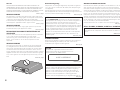 2
2
-
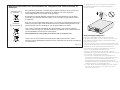 3
3
-
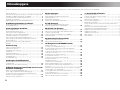 4
4
-
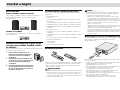 5
5
-
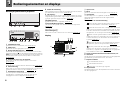 6
6
-
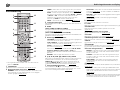 7
7
-
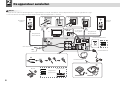 8
8
-
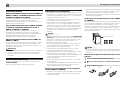 9
9
-
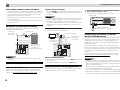 10
10
-
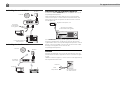 11
11
-
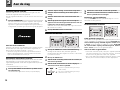 12
12
-
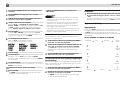 13
13
-
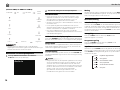 14
14
-
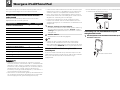 15
15
-
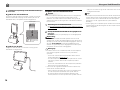 16
16
-
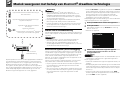 17
17
-
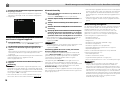 18
18
-
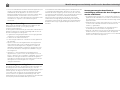 19
19
-
 20
20
-
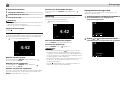 21
21
-
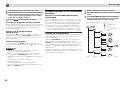 22
22
-
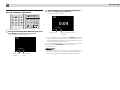 23
23
-
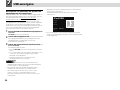 24
24
-
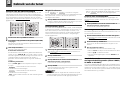 25
25
-
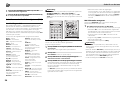 26
26
-
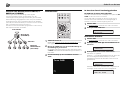 27
27
-
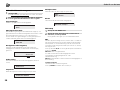 28
28
-
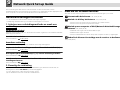 29
29
-
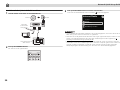 30
30
-
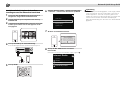 31
31
-
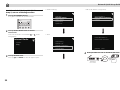 32
32
-
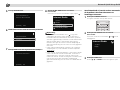 33
33
-
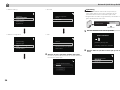 34
34
-
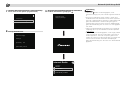 35
35
-
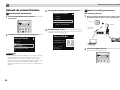 36
36
-
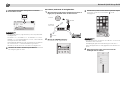 37
37
-
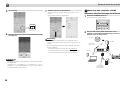 38
38
-
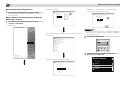 39
39
-
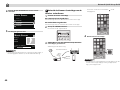 40
40
-
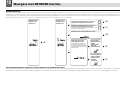 41
41
-
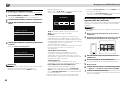 42
42
-
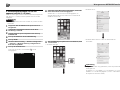 43
43
-
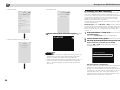 44
44
-
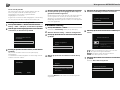 45
45
-
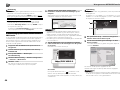 46
46
-
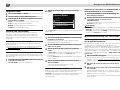 47
47
-
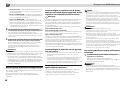 48
48
-
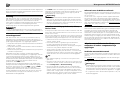 49
49
-
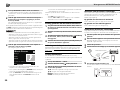 50
50
-
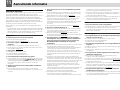 51
51
-
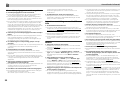 52
52
-
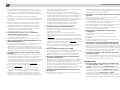 53
53
-
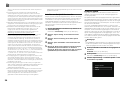 54
54
-
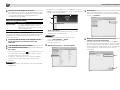 55
55
-
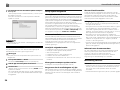 56
56
-
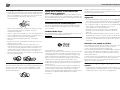 57
57
-
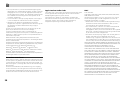 58
58
-
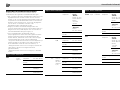 59
59
-
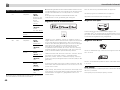 60
60
-
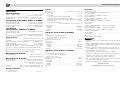 61
61
-
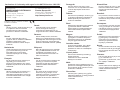 62
62
-
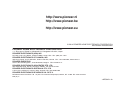 63
63